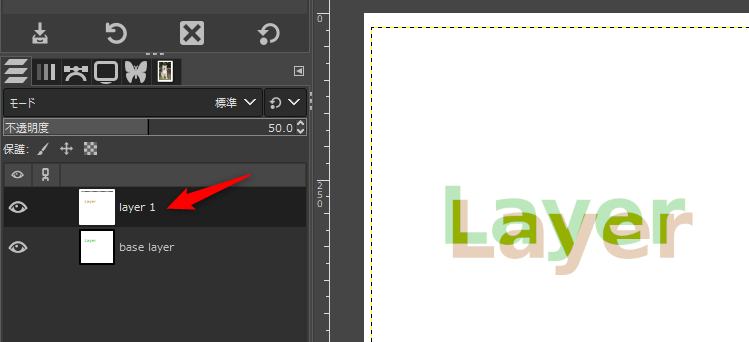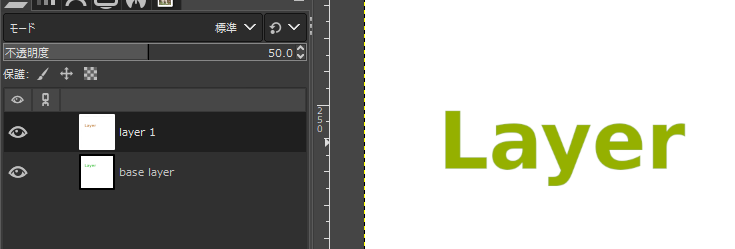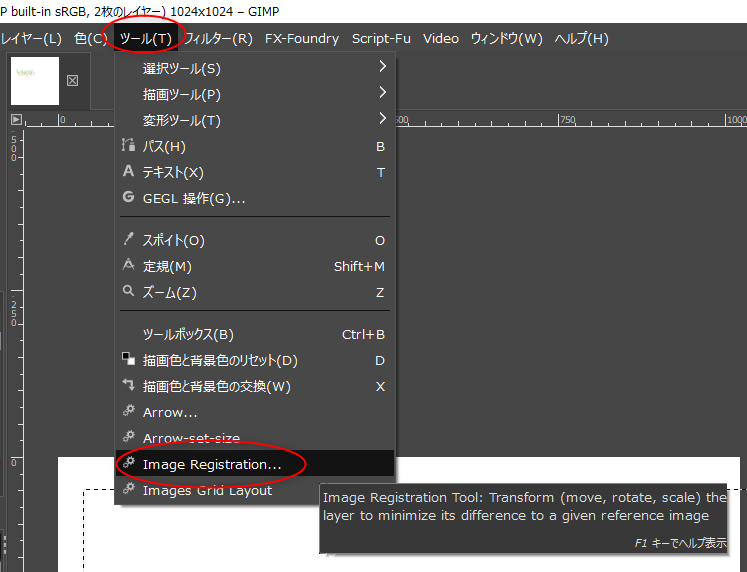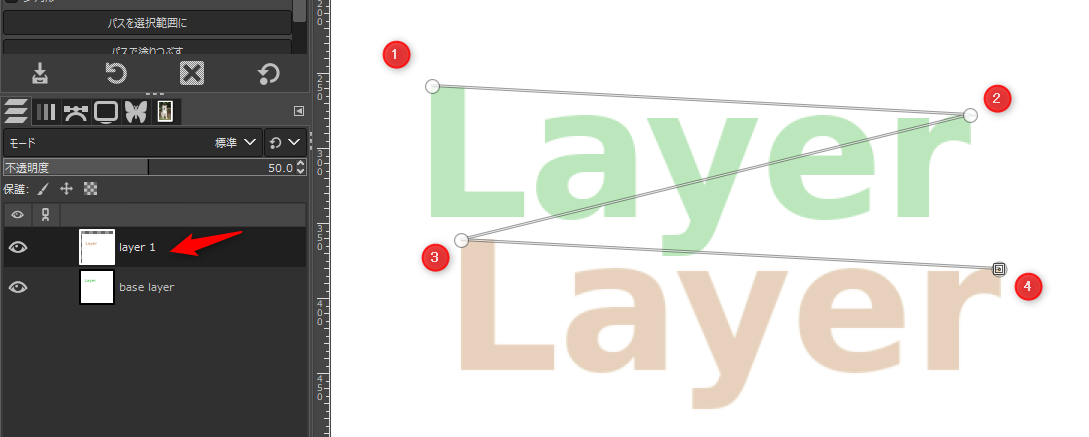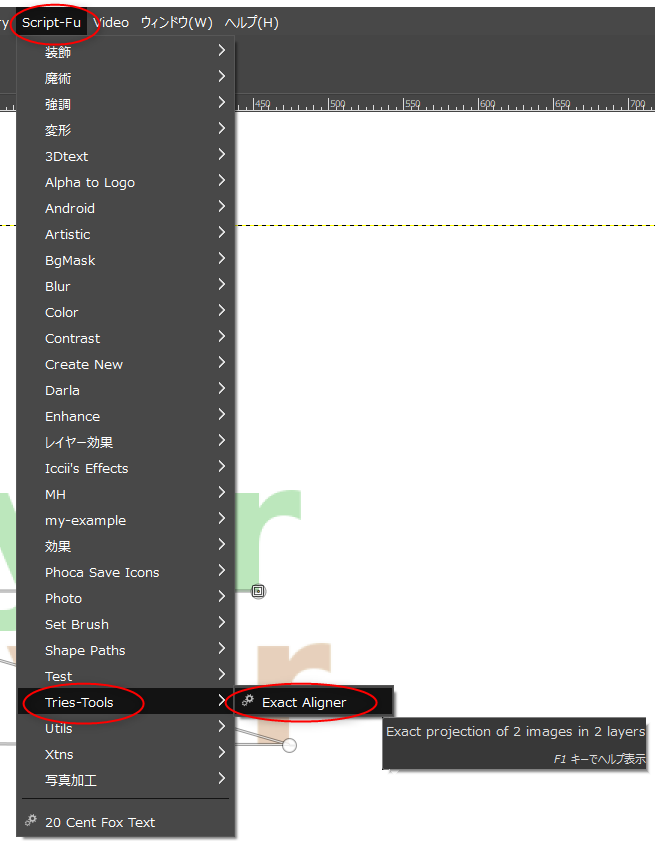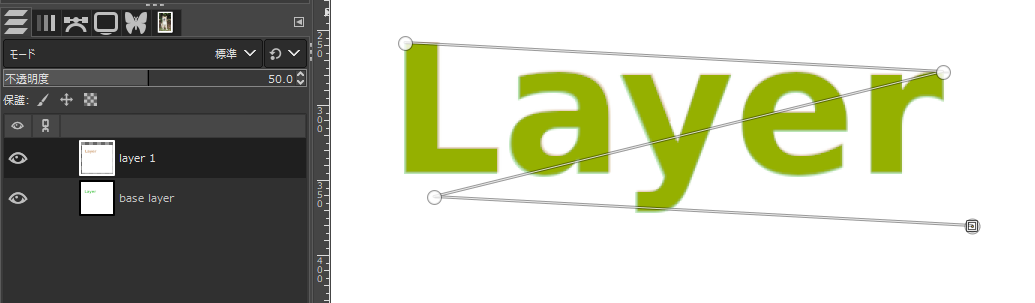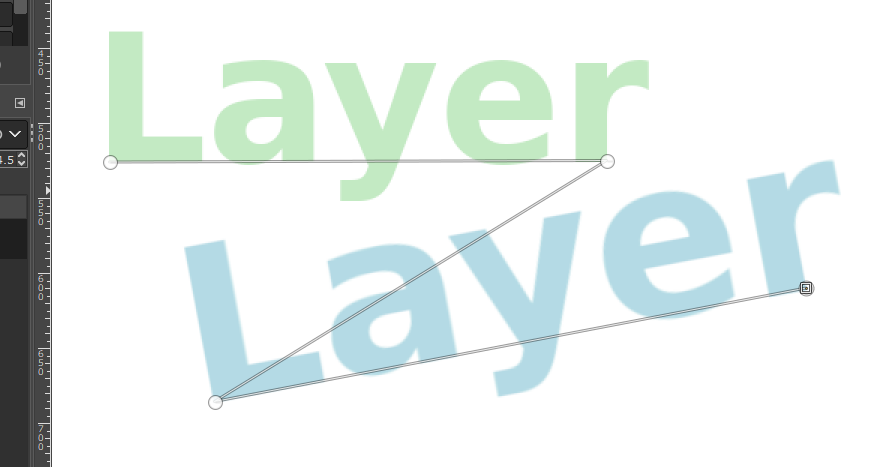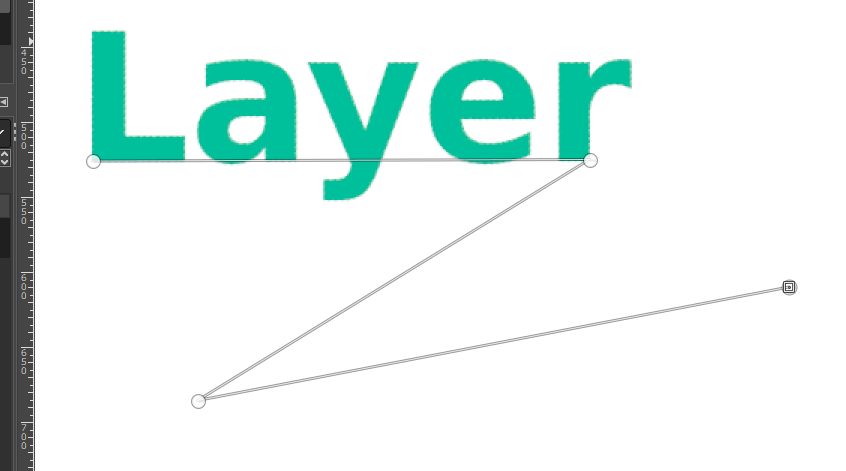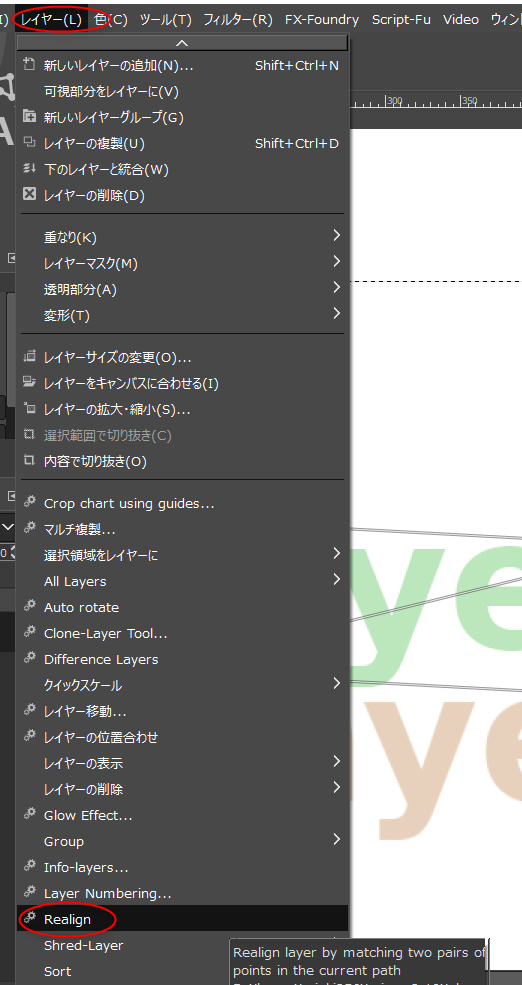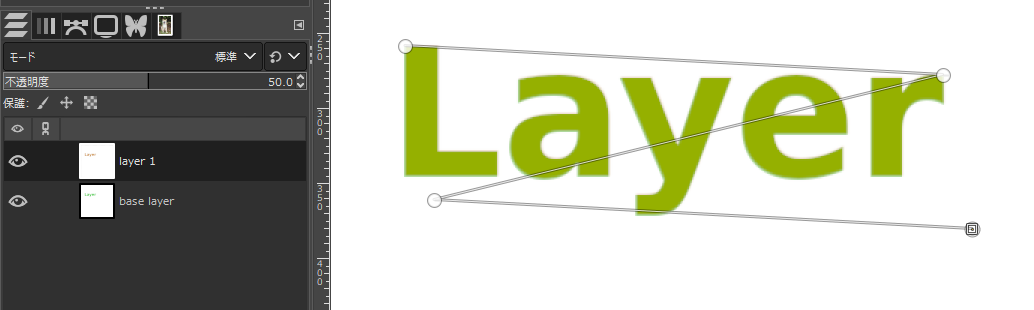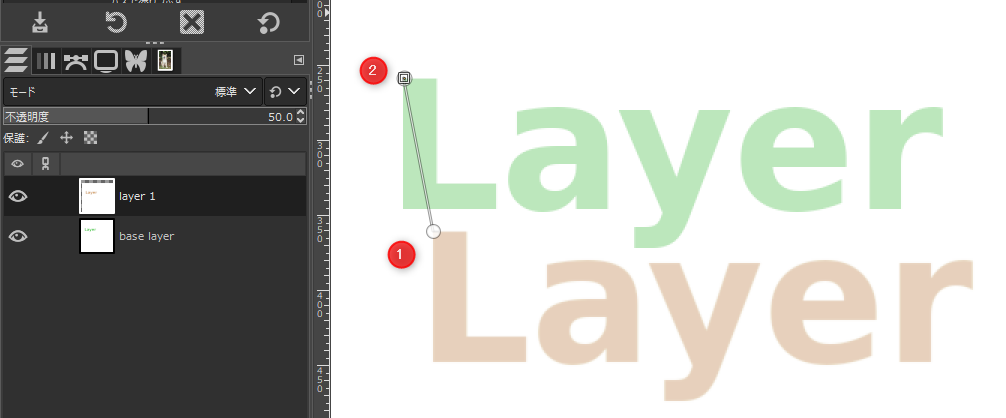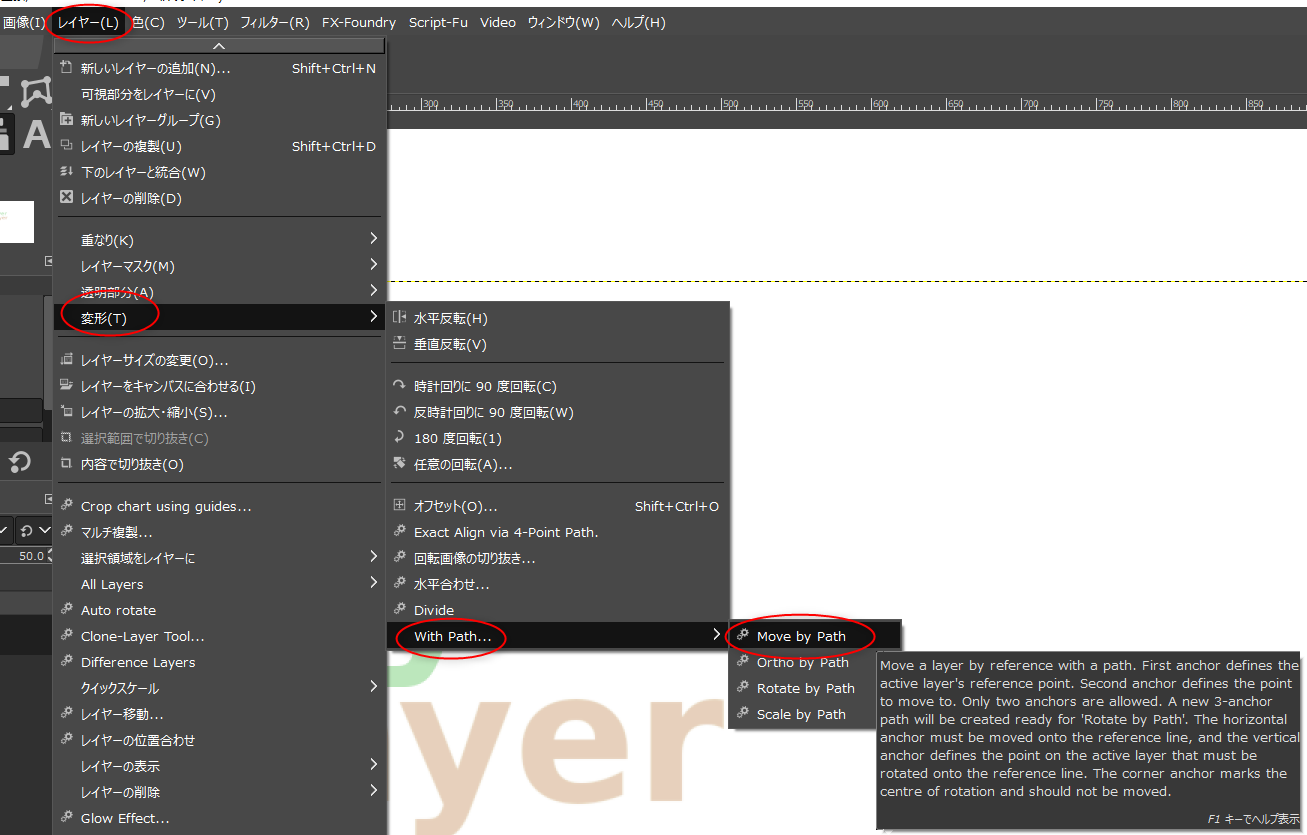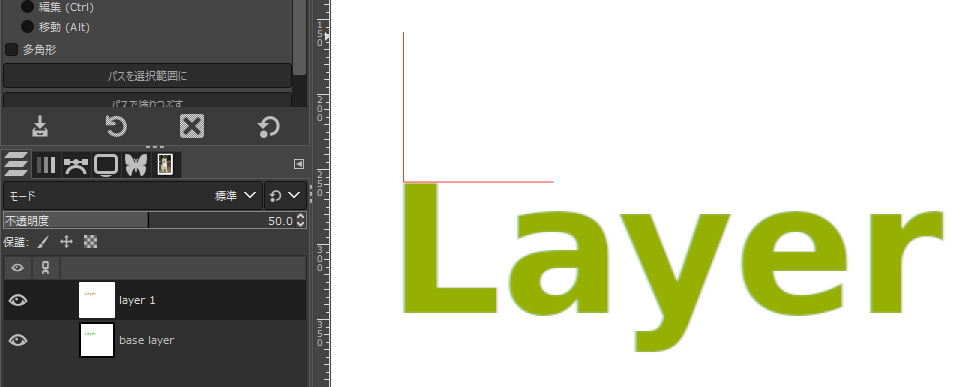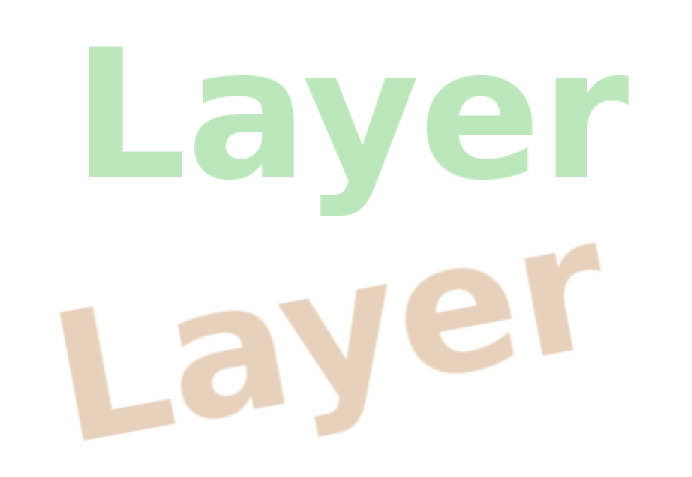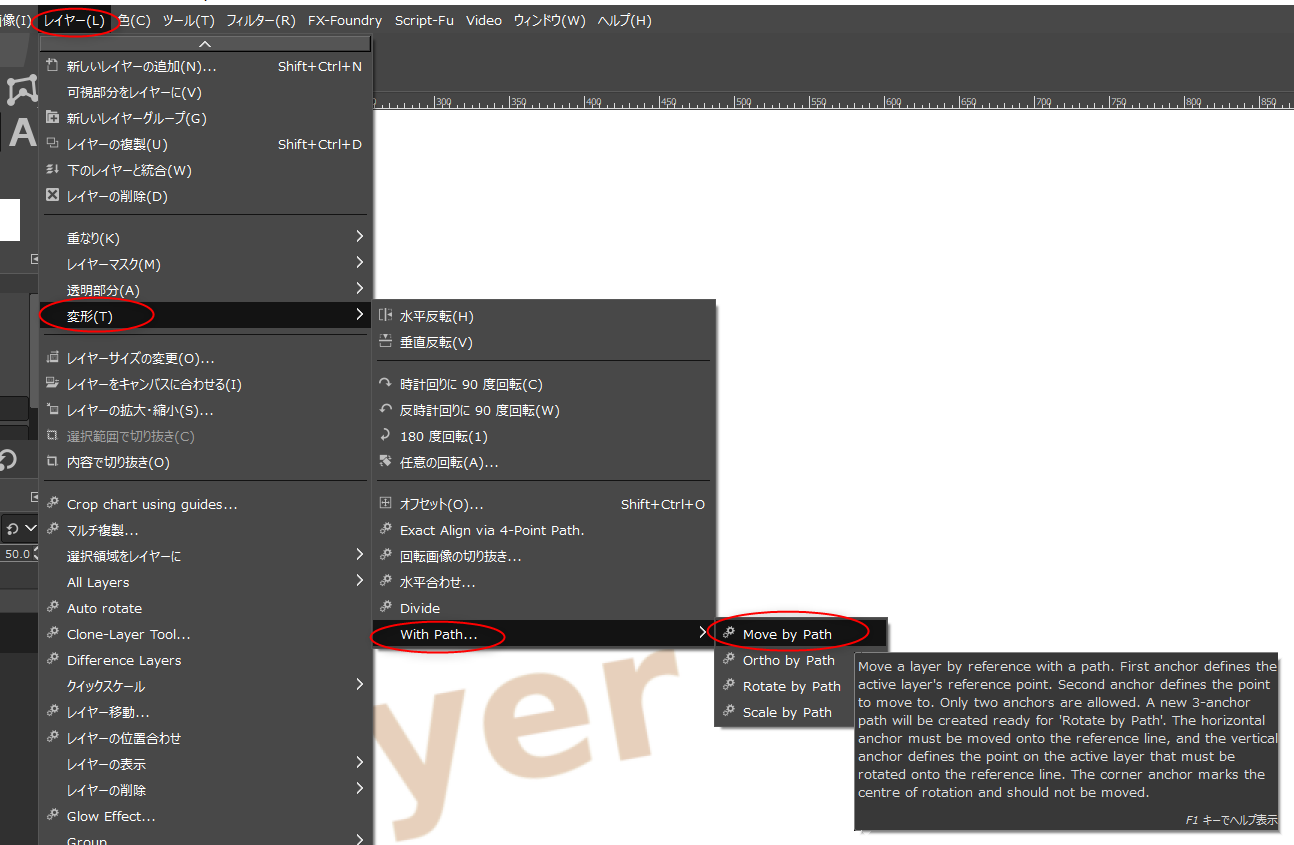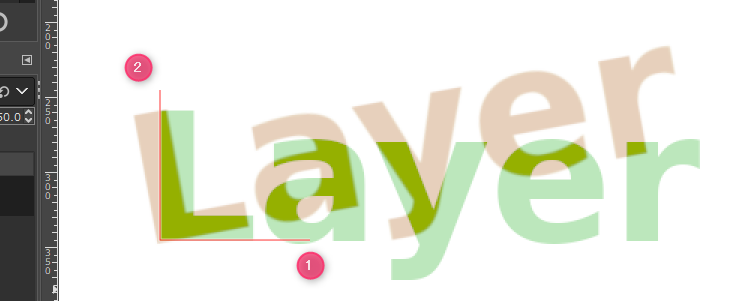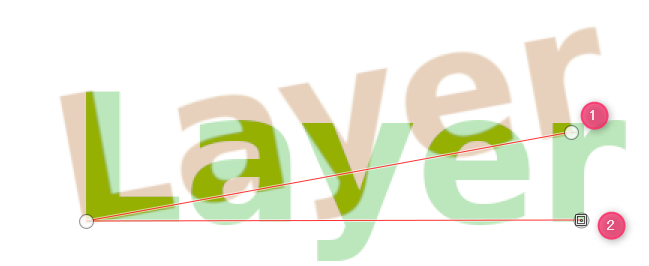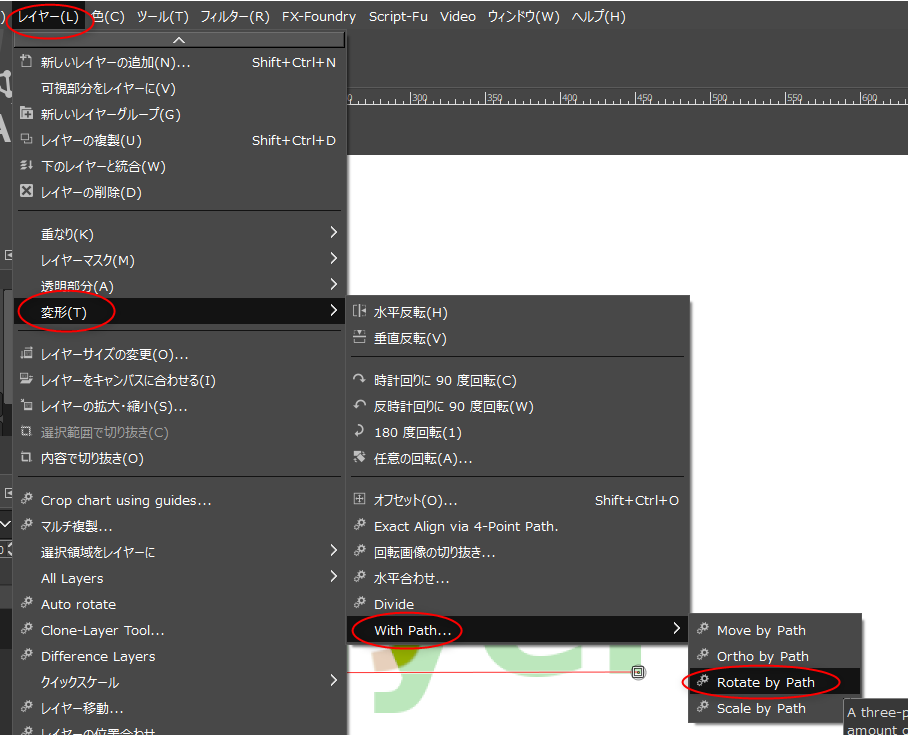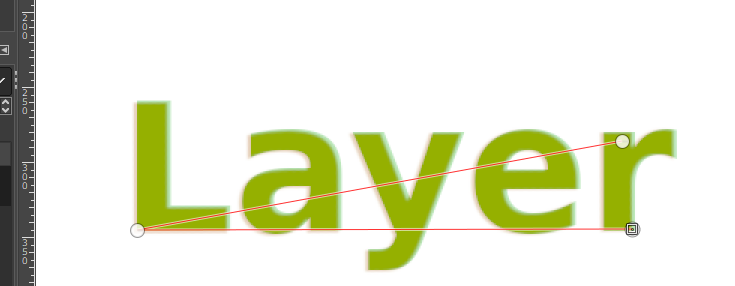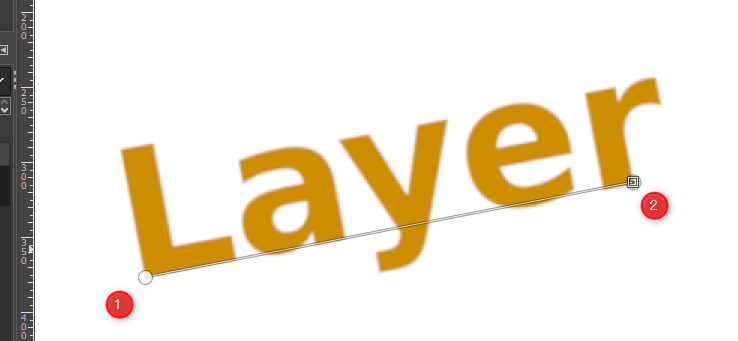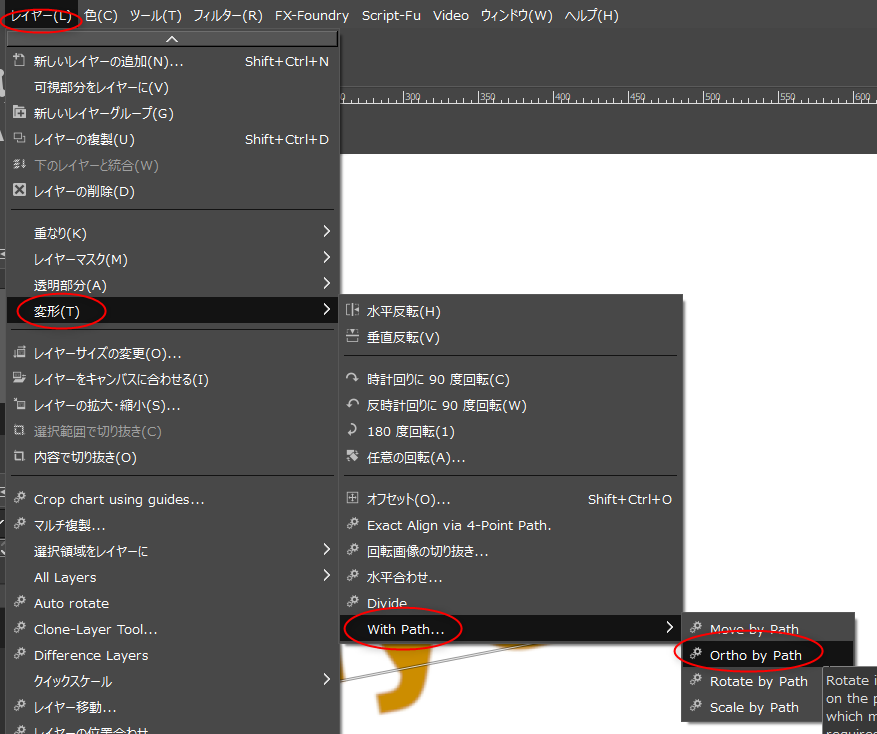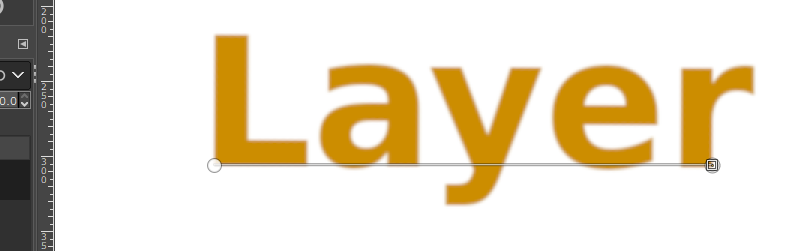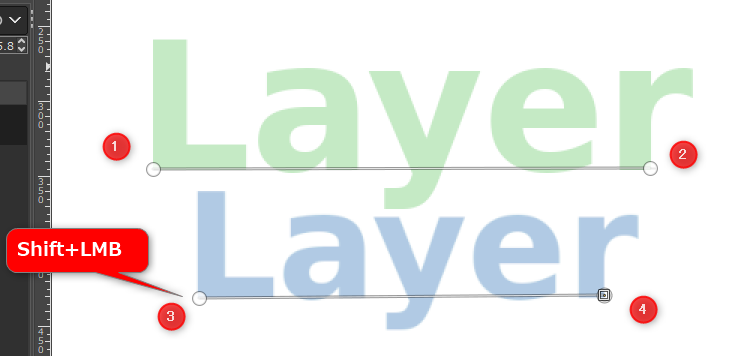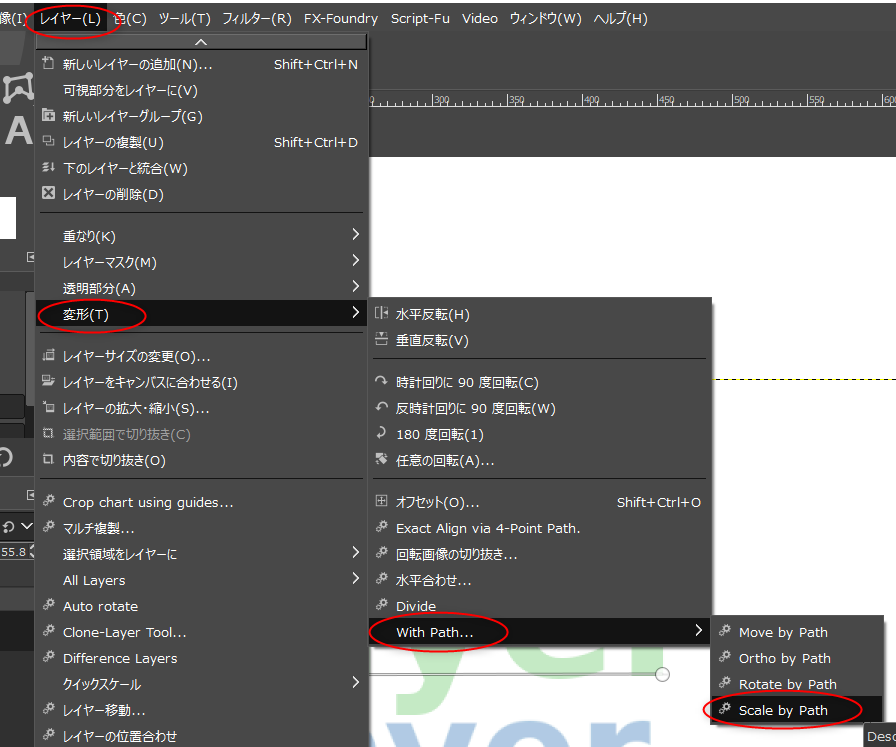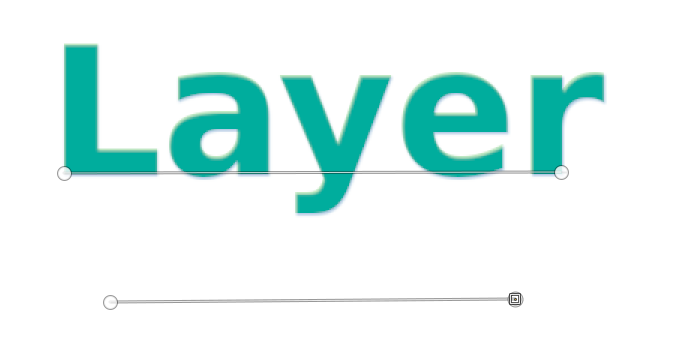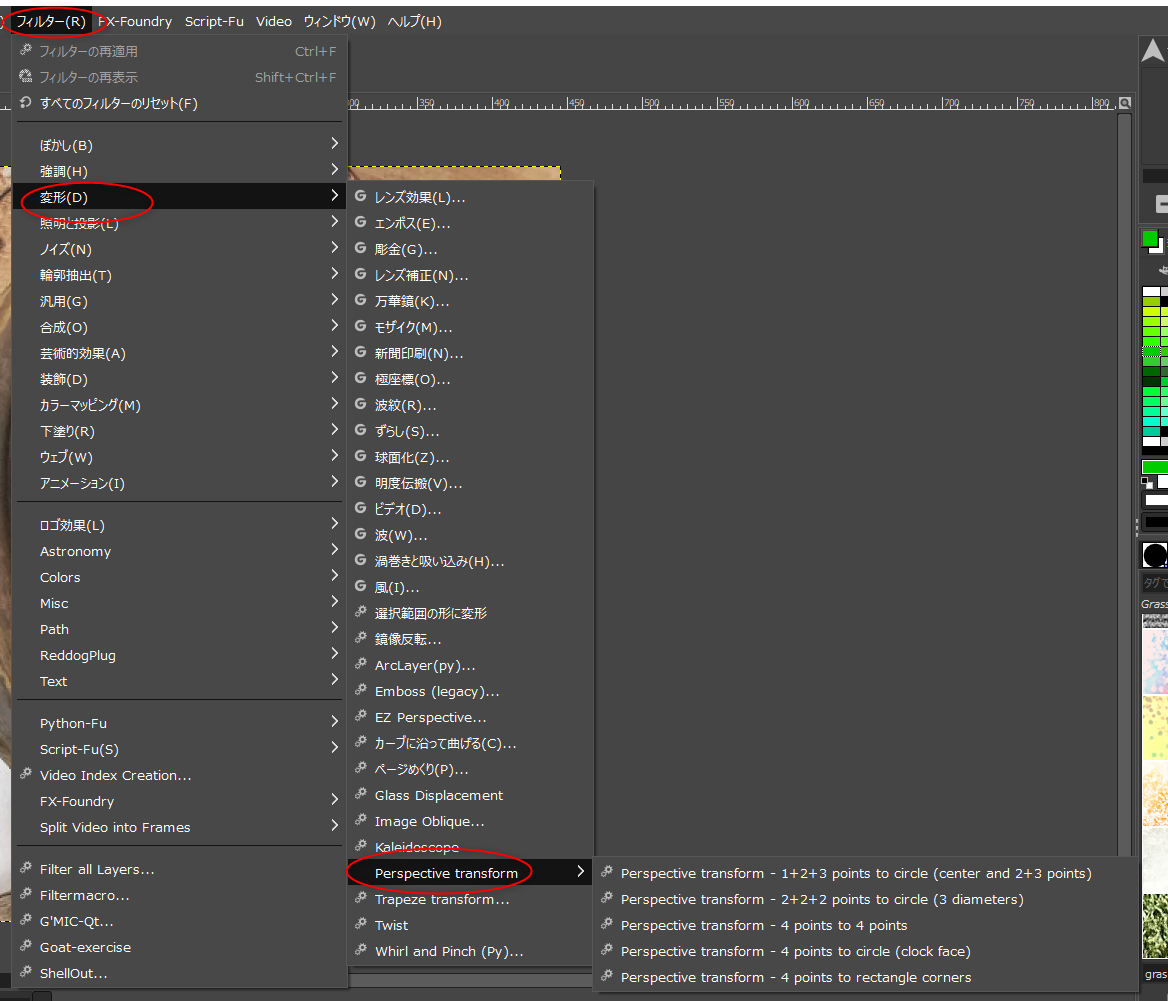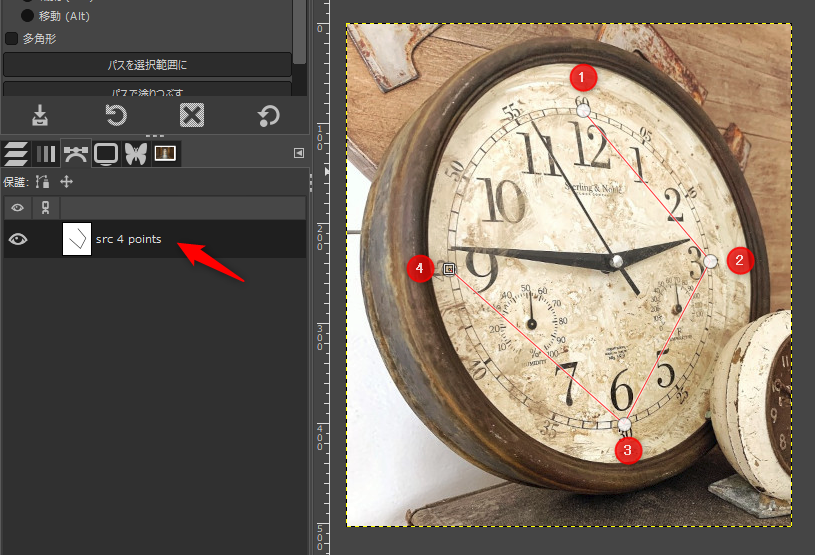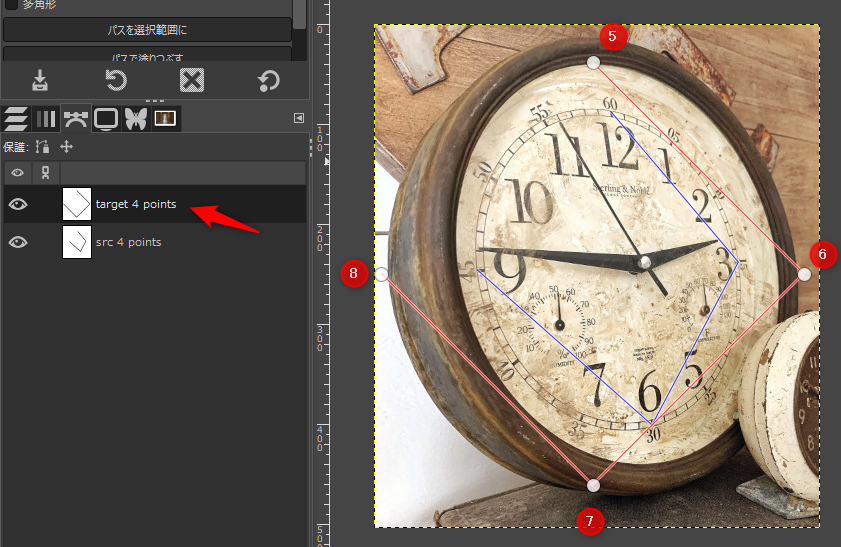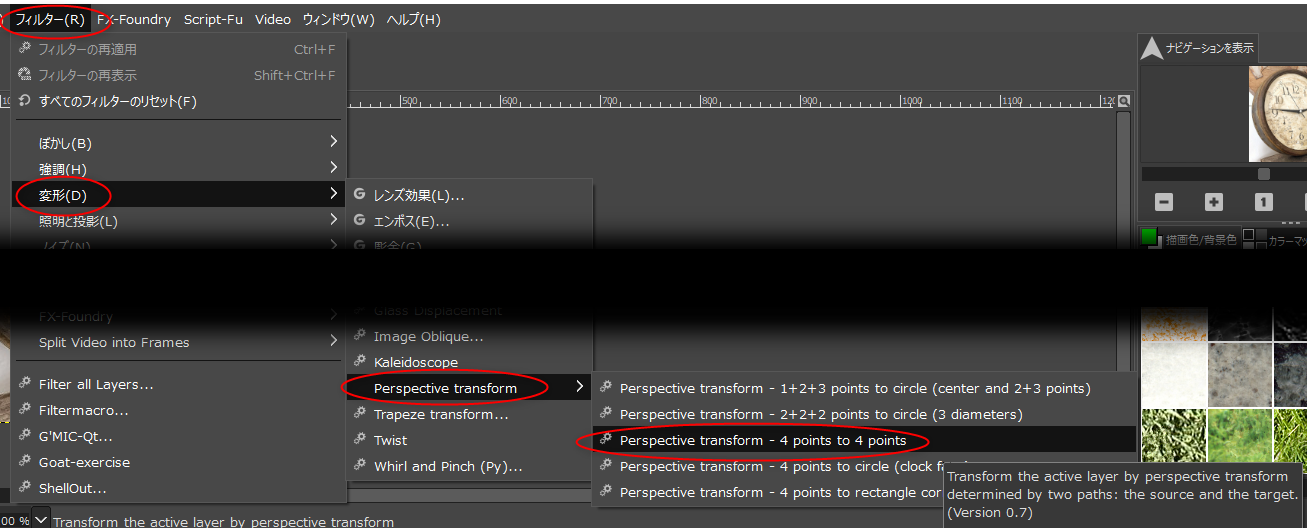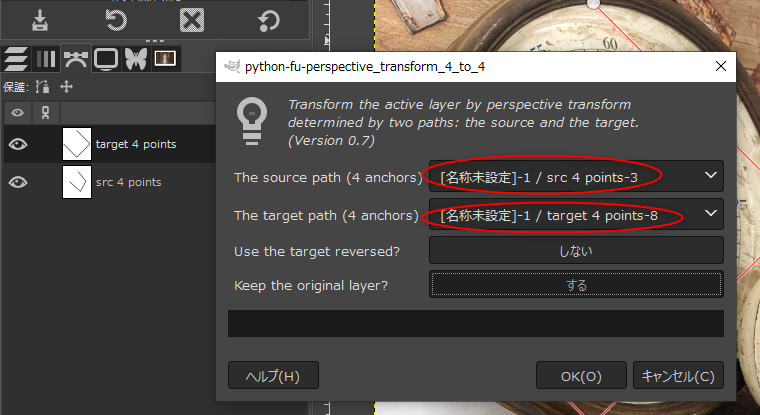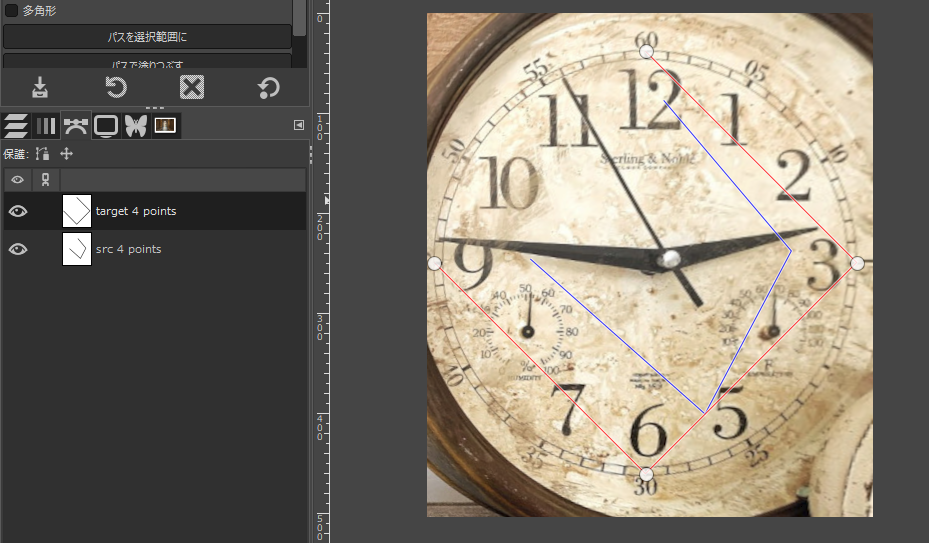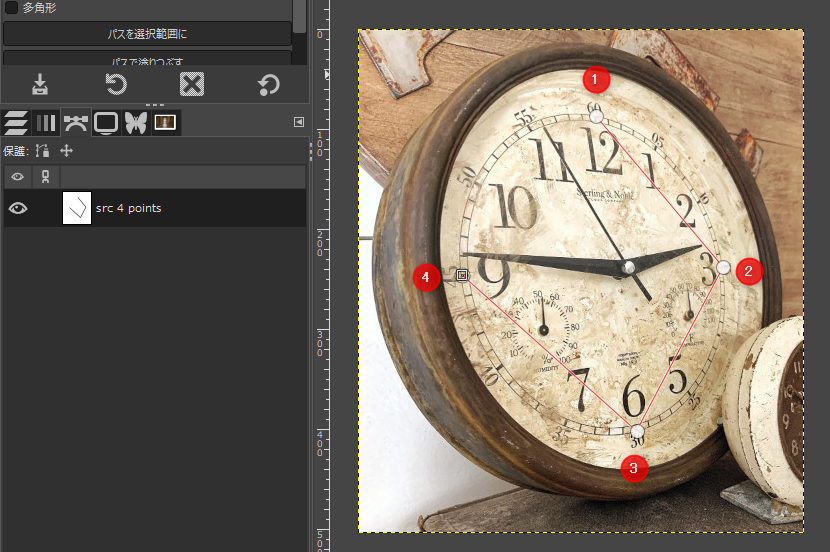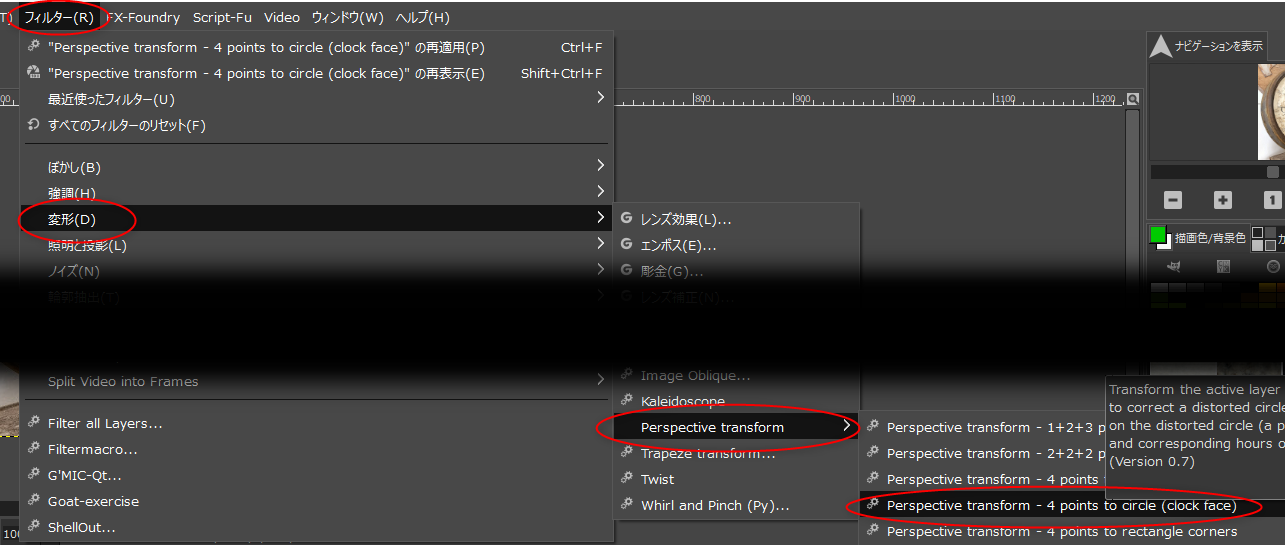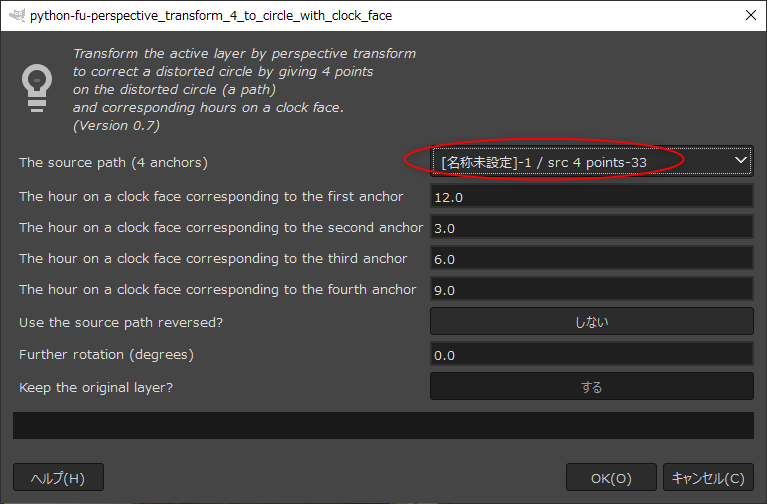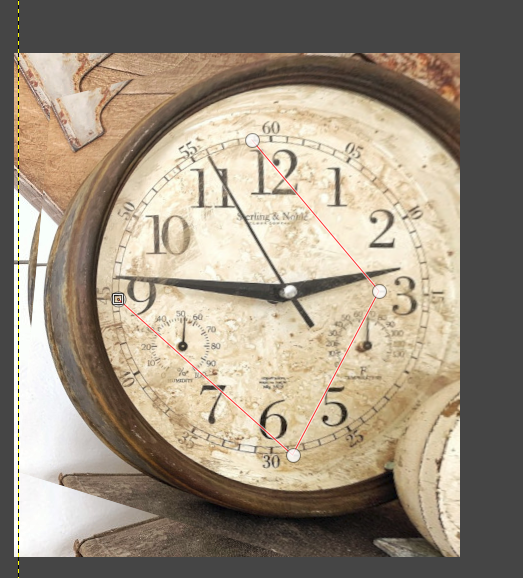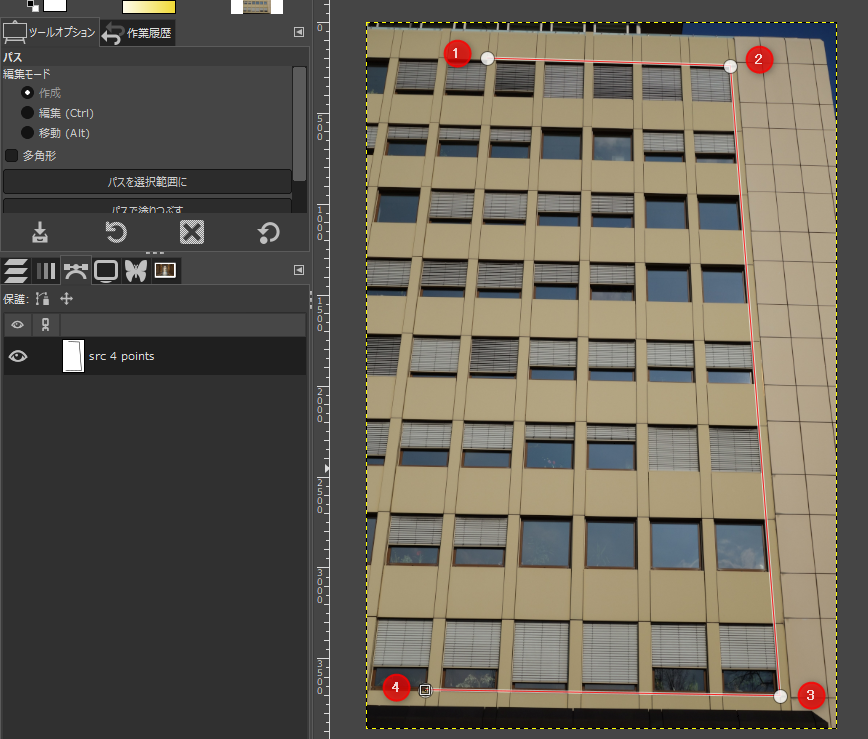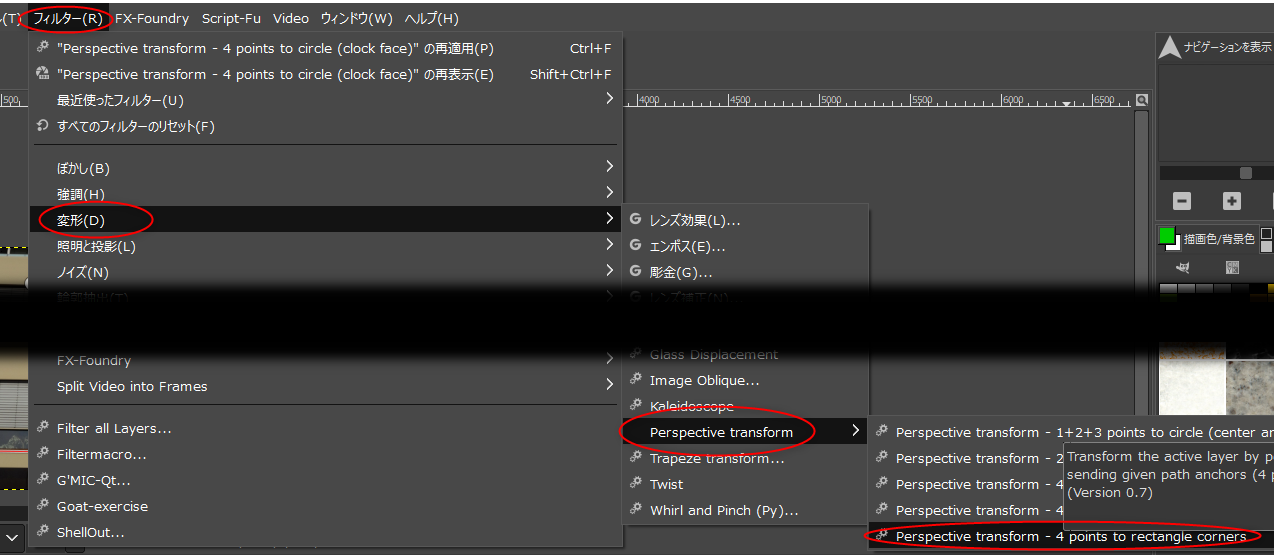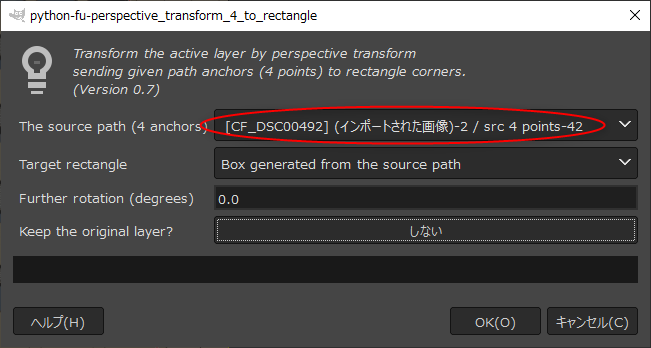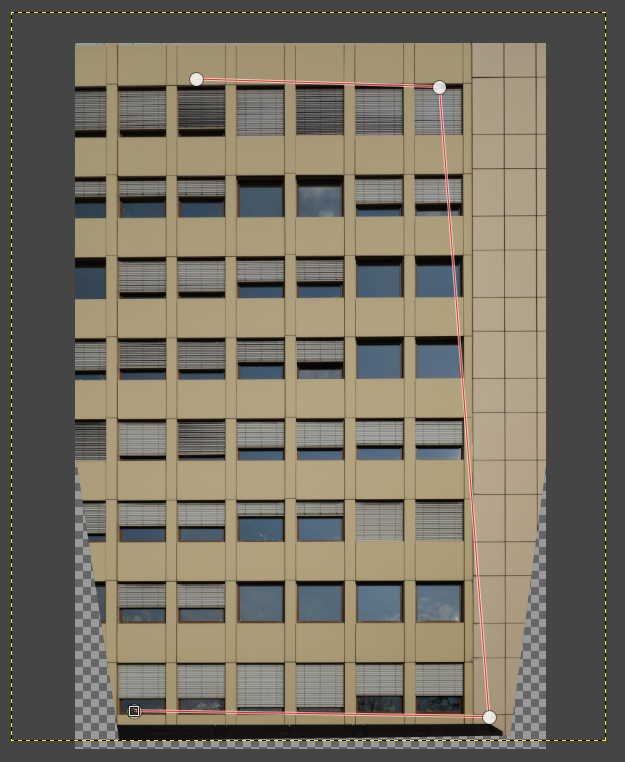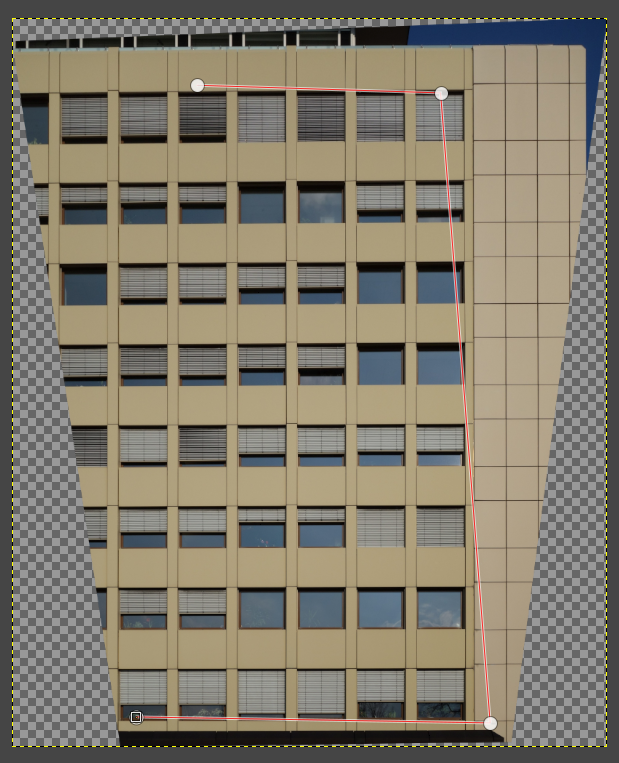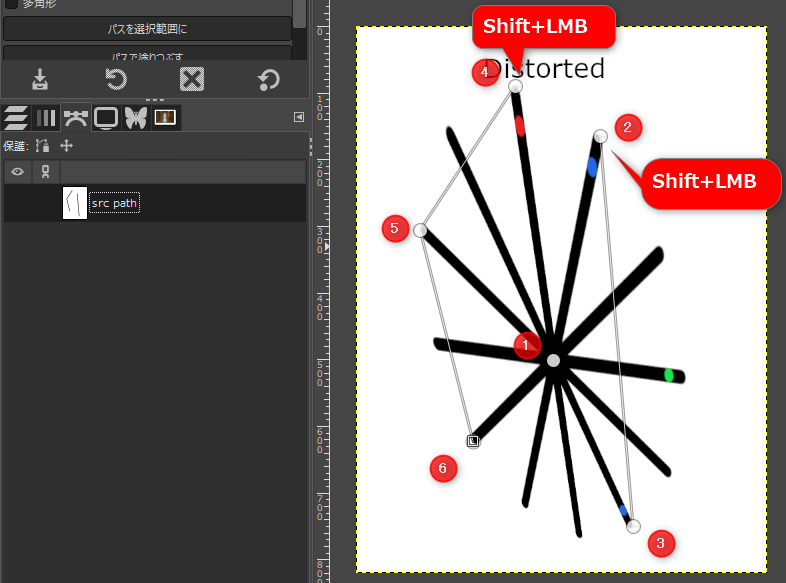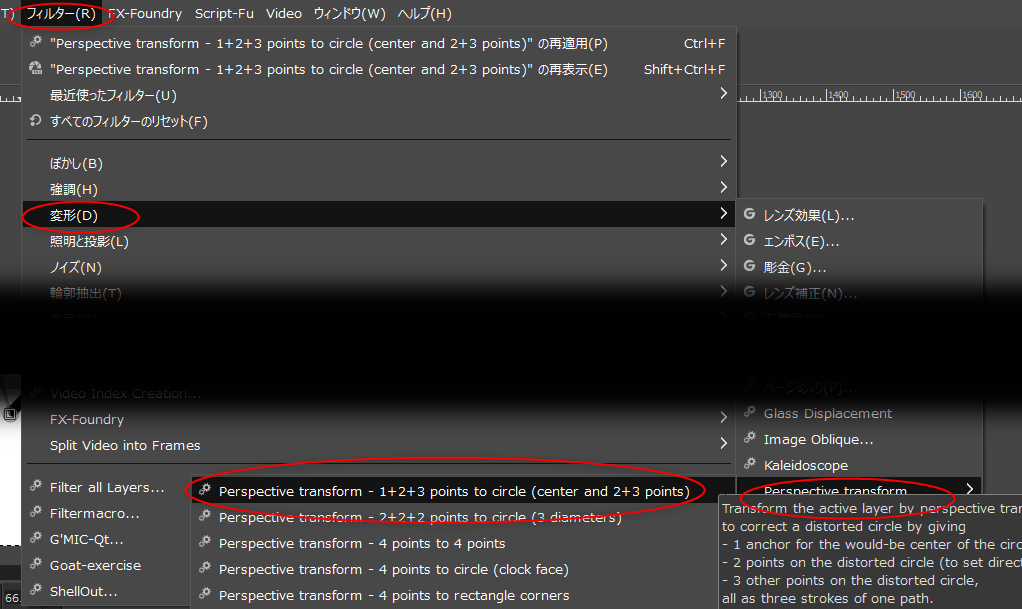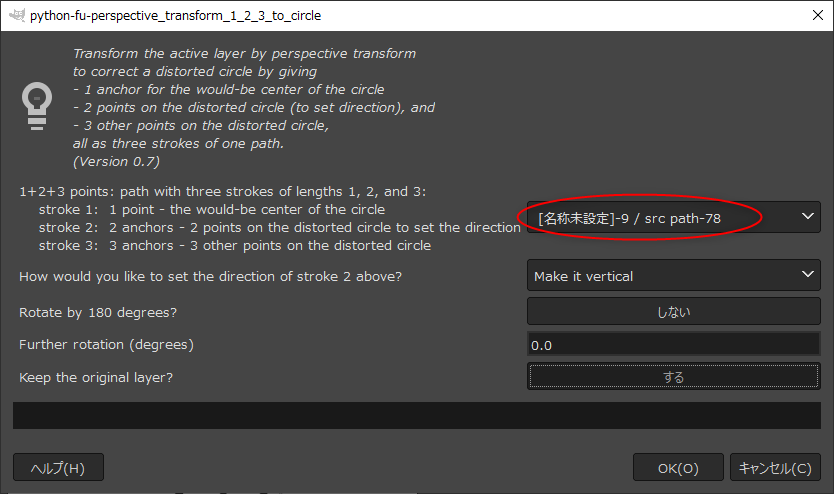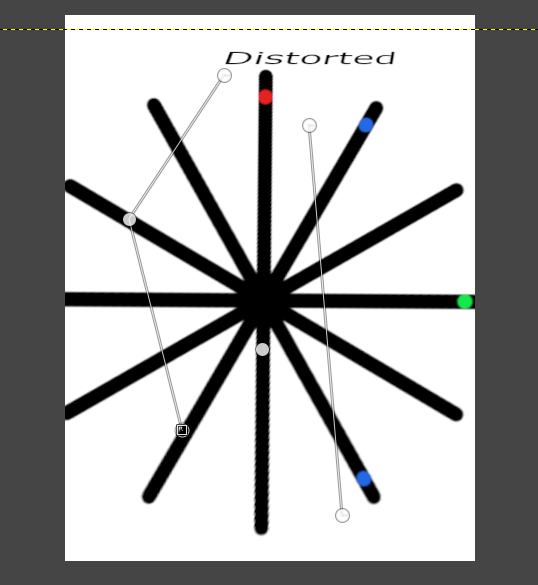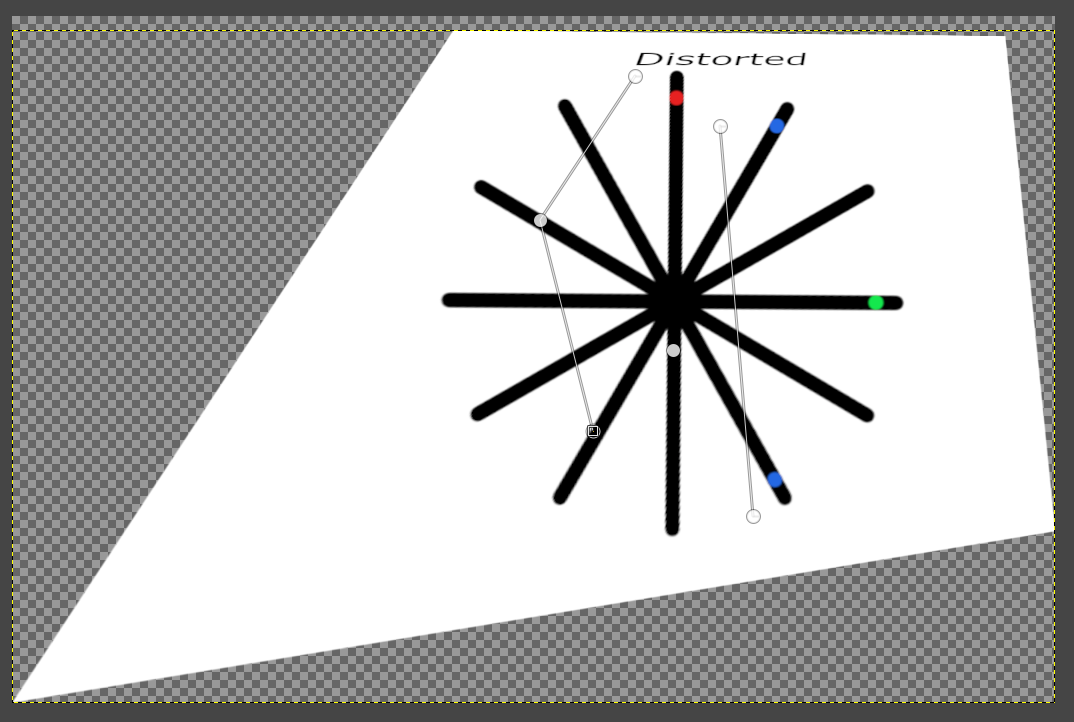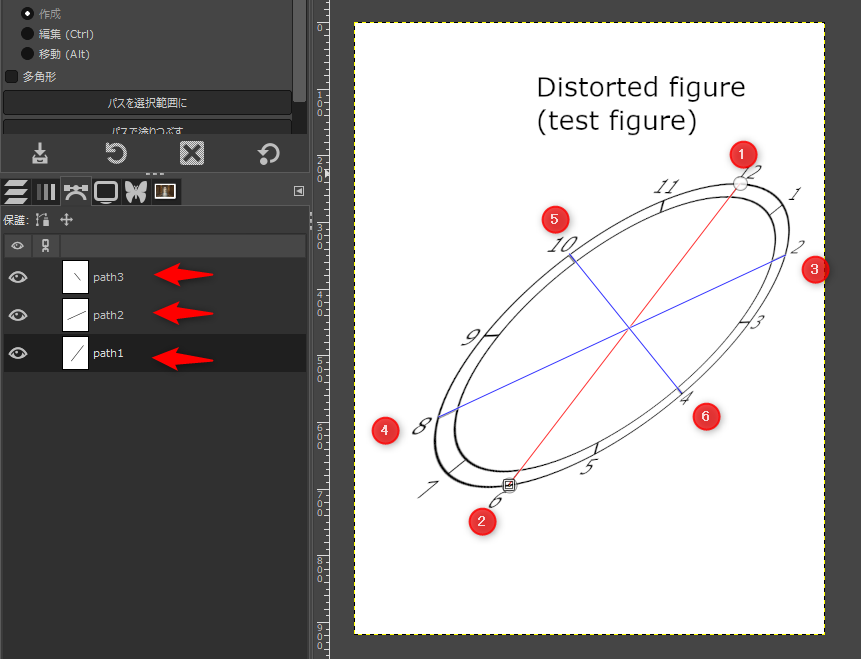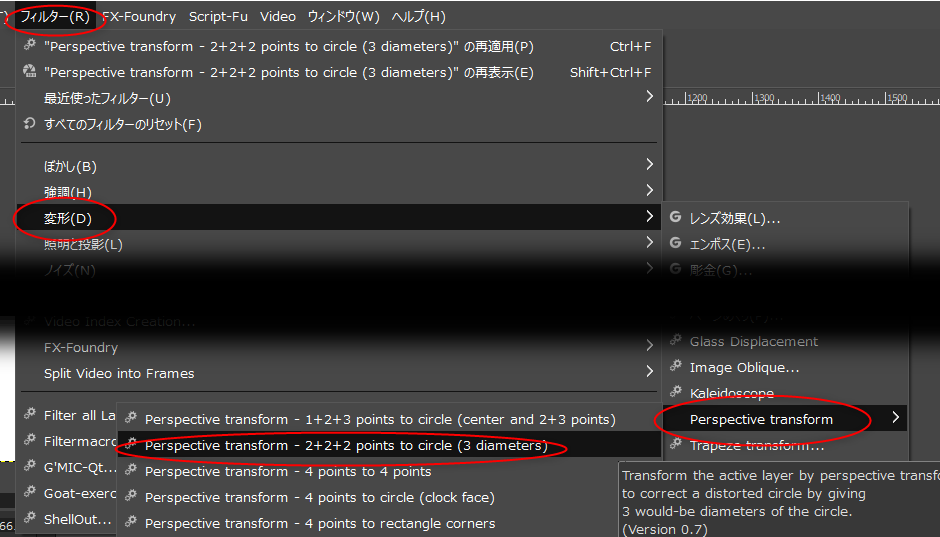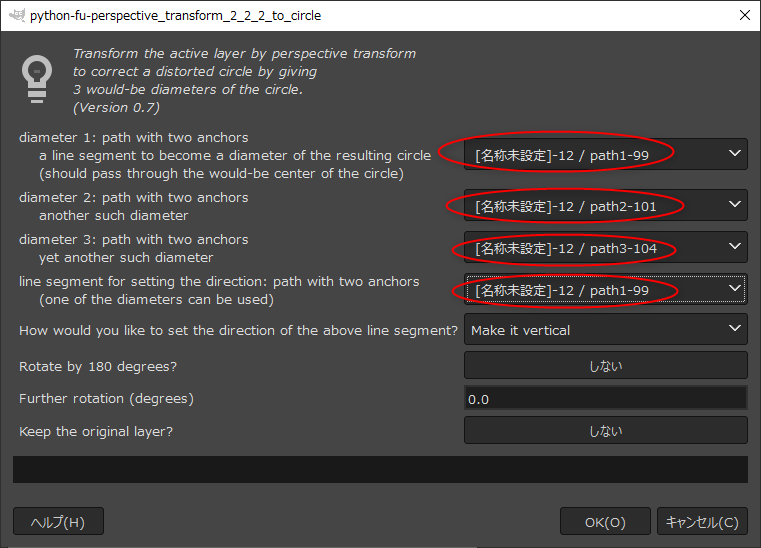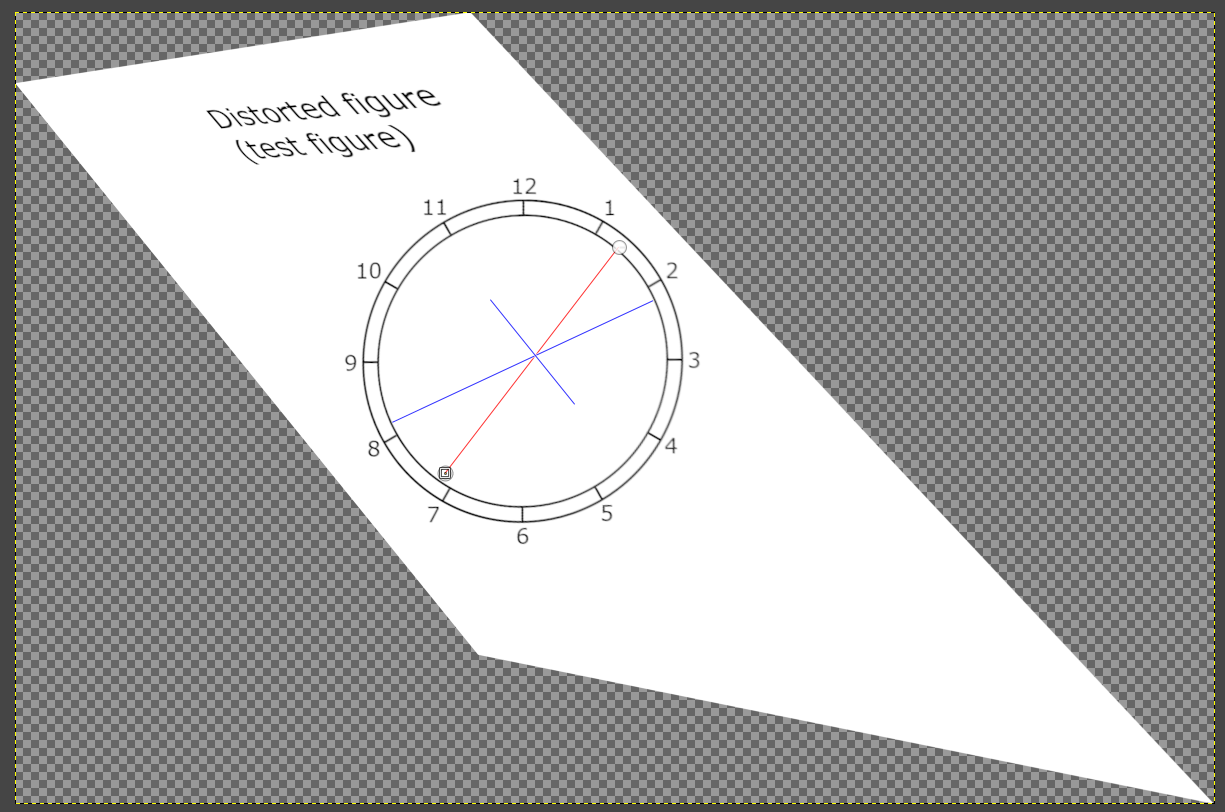2023/07/01(土) [n年前の日記]
#1 [linux] Linuxのドライバレス印刷について調べてた
Linux Mint 21.1機(ノートPC、無線LAN接続)と、複合機プリンタ EPSON EW-M660FT (無線LAN接続) が、別々のLANに所属してるのに印刷できてしまう件について調べてた。本来、どちらも同じLANに所属していて、かつ、Linuxにプリンタドライバをインストールしてある状態じゃないと印刷できない、と自分は思い込んでいたのだけど…。
どうやら、昨今の Linux は、ドライバレスで印刷が可能になっていたらしい…。もちろん、条件を満たしていれば、だろうけど。
_ドライバを入れずにプリンター利用「ドライバレス印刷」 - パソコン悪戦苦闘記録
_Ubuntu 17.04 その8 - ドライバーがなくてもプリンターから印刷可能に・IPP Everywhereプリンターをサポートするためテストの呼びかけ - kledgeb
_第472回 EPSON EP-879AWのドライバーレス印刷の不具合を報告する | gihyo.jp
_2017年1月6日号 『ドライバレス』でのプリンタ対応 - UWN#492 - 493 | gihyo.jp
_ubuntu20.04にプリンタの設定 - こうかの雑記
_1.5. ドライバーレス印刷の設定 Red Hat Enterprise Linux 9 | Red Hat Customer Portal
_Debian から AirPrint 対応プリンタに印刷する - Qiita
_ubuntuからプリンターに印刷するのが手間不要だった。 - 日々、コレ勉強
近年の複合機は、iPhone や Androidスマホから印刷できるように、AirPrint、IPP Everywhere、Wi-Fi Direct と呼ばれる機能をサポートしている場合が多いらしいのだけど。Linux も、2016年頃(?)からそれらの機能をサポートする方向で動いていたようで…。だから今回、プリンタドライバをインストールしてない状態、かつ、別々のLANに所属している状態でも、Linux Mint機からプリンタを見つけることができたし、印刷もできたと、そういうことだったらしい。たぶん。おそらく。
Linux、スゴイな…。そんなこともできるようになっていたとは…。
ただ、詳細な印刷設定をしたい場合はプリンタドライバをインストールしないといけないらしい。その場合、ネットワーク構成も、PCと複合機が同じLANに所属してる状態にしないといけないのだろう…。
もっとも、フツーに印刷する分には、ドライバレス印刷でも困らないのではなかろうか。利用場面が多そうな設定についてはサポートしているだろうし…。そういう仕様じゃないとスマホから印刷する時に困るよな…。
どうやら、昨今の Linux は、ドライバレスで印刷が可能になっていたらしい…。もちろん、条件を満たしていれば、だろうけど。
_ドライバを入れずにプリンター利用「ドライバレス印刷」 - パソコン悪戦苦闘記録
_Ubuntu 17.04 その8 - ドライバーがなくてもプリンターから印刷可能に・IPP Everywhereプリンターをサポートするためテストの呼びかけ - kledgeb
_第472回 EPSON EP-879AWのドライバーレス印刷の不具合を報告する | gihyo.jp
_2017年1月6日号 『ドライバレス』でのプリンタ対応 - UWN#492 - 493 | gihyo.jp
_ubuntu20.04にプリンタの設定 - こうかの雑記
_1.5. ドライバーレス印刷の設定 Red Hat Enterprise Linux 9 | Red Hat Customer Portal
_Debian から AirPrint 対応プリンタに印刷する - Qiita
_ubuntuからプリンターに印刷するのが手間不要だった。 - 日々、コレ勉強
近年の複合機は、iPhone や Androidスマホから印刷できるように、AirPrint、IPP Everywhere、Wi-Fi Direct と呼ばれる機能をサポートしている場合が多いらしいのだけど。Linux も、2016年頃(?)からそれらの機能をサポートする方向で動いていたようで…。だから今回、プリンタドライバをインストールしてない状態、かつ、別々のLANに所属している状態でも、Linux Mint機からプリンタを見つけることができたし、印刷もできたと、そういうことだったらしい。たぶん。おそらく。
Linux、スゴイな…。そんなこともできるようになっていたとは…。
ただ、詳細な印刷設定をしたい場合はプリンタドライバをインストールしないといけないらしい。その場合、ネットワーク構成も、PCと複合機が同じLANに所属してる状態にしないといけないのだろう…。
もっとも、フツーに印刷する分には、ドライバレス印刷でも困らないのではなかろうか。利用場面が多そうな設定についてはサポートしているだろうし…。そういう仕様じゃないとスマホから印刷する時に困るよな…。
[ ツッコむ ]
2023/07/02(日) [n年前の日記]
#1 [nitijyou] まだめまいがしてる
数日前からめまいが続いてる。首の角度をあちこちに変えるとふらふら具合が強くなるなと…。
[ ツッコむ ]
2023/07/03(月) [n年前の日記]
#1 [anime] 「機動戦士ガンダム 水星の魔女」最終回を視聴
録画していたので視聴。TVアニメ2期の最終回。
面白かった…。TVアニメの最終回としては完璧に近い内容なのでは…。素晴らしい。ええもん見せていただきましたわ…。
特に、ラストのあたりの流れが、個人的にはお気に入り。 1期のOP曲が流れ始めて、最終回の 本当のサブタイトルが表示されたあたりで「おおー。そういうことか…」となって、 OP曲の最後の歌詞が耳に入って「あー、これは…上手い…」と唸ってしまった。なんだかちょっとガンダムOOのラストカットを思い出したりもして…。当時、歌詞と映像がシンクロしてる見せ方にシビレタものだけど、このアニメもソレに近いなと…。
指輪の見せ方にグッと来た。たしかエウレカセブンの大河内脚本回で、 指輪を使ってエグイ見せ方をしていて唸った記憶があるのだけど、今回はこういう使い方をしてくるのかと…。単なる小道具ではあるけれど、それをチラリと見せることでそこに居るキャラの人間関係や置かれている状況が瞬時に分かるから実に美味しい。活用しない手は無いよなと…。
小道具と言えば、 キーホルダーが名前の通り展開の 鍵になってたり、全編通して トマトが重要な役割を果たしていたあたりも興味深いなと。台詞だけで話を進めていく作品がほとんどの中、小道具を巧みに使って一瞬で「ああ、そういうことか」と伝える見せ方は、個人的に大好物。
そういえば今回、 意志を持っているガンダムが描かれていたわけだけど、ラスト近辺まで分かりやすい形で言葉を発するわけではなかったあたりが上手かった気がするなと。「ひそねとまそたん」の監督さんが今作を担当しているけれど。 *1 、アレも巨大な乗り物でありながら、それぞれが 意志を持っていて、しかし人間の言葉は喋れないあたりがイイ感じだった気もする。もしかすると「水星の魔女」は、「ひそねとまそたん」Ver.2.0なのでは、というのは考え過ぎだろうか…。
面白かった…。TVアニメの最終回としては完璧に近い内容なのでは…。素晴らしい。ええもん見せていただきましたわ…。
特に、ラストのあたりの流れが、個人的にはお気に入り。 1期のOP曲が流れ始めて、最終回の 本当のサブタイトルが表示されたあたりで「おおー。そういうことか…」となって、 OP曲の最後の歌詞が耳に入って「あー、これは…上手い…」と唸ってしまった。なんだかちょっとガンダムOOのラストカットを思い出したりもして…。当時、歌詞と映像がシンクロしてる見せ方にシビレタものだけど、このアニメもソレに近いなと…。
指輪の見せ方にグッと来た。たしかエウレカセブンの大河内脚本回で、 指輪を使ってエグイ見せ方をしていて唸った記憶があるのだけど、今回はこういう使い方をしてくるのかと…。単なる小道具ではあるけれど、それをチラリと見せることでそこに居るキャラの人間関係や置かれている状況が瞬時に分かるから実に美味しい。活用しない手は無いよなと…。
小道具と言えば、 キーホルダーが名前の通り展開の 鍵になってたり、全編通して トマトが重要な役割を果たしていたあたりも興味深いなと。台詞だけで話を進めていく作品がほとんどの中、小道具を巧みに使って一瞬で「ああ、そういうことか」と伝える見せ方は、個人的に大好物。
そういえば今回、 意志を持っているガンダムが描かれていたわけだけど、ラスト近辺まで分かりやすい形で言葉を発するわけではなかったあたりが上手かった気がするなと。「ひそねとまそたん」の監督さんが今作を担当しているけれど。 *1 、アレも巨大な乗り物でありながら、それぞれが 意志を持っていて、しかし人間の言葉は喋れないあたりがイイ感じだった気もする。もしかすると「水星の魔女」は、「ひそねとまそたん」Ver.2.0なのでは、というのは考え過ぎだろうか…。
*1: 「ひそねとまそたん」は、総監督が樋口真嗣監督で、監督が小林寛監督。
[ ツッコむ ]
#2 [anime] 「Fate/strange Fake -Whispers of Dawn-」を視聴
BS11で放送されていたソレを録画していたので視聴。アメリカを舞台にしたFateシリーズのアニメ版、なのだろうか。話の最初のあたりをアニメ化しているように見えた。後からググって知ったのだけど、「デュラララ!!」の作者さんが書いた小説だそうで…。その時点で面白い企画だなと…。
元々は大晦日に放送される予定だったけれど、おそらく制作が遅れてこの時期に放送することになったっぽい。まあ、コロナで大変だったし…。
作画面がとてもイイ感じ。これは制作が遅れて当然と思えるクオリティだなと…。更に、音楽を澤野弘之さんが担当していて、これまたイイ感じ。
TVアニメ版が予定されているらしいけど…。何年後に放送されるやら…。
元々は大晦日に放送される予定だったけれど、おそらく制作が遅れてこの時期に放送することになったっぽい。まあ、コロナで大変だったし…。
作画面がとてもイイ感じ。これは制作が遅れて当然と思えるクオリティだなと…。更に、音楽を澤野弘之さんが担当していて、これまたイイ感じ。
TVアニメ版が予定されているらしいけど…。何年後に放送されるやら…。
[ ツッコむ ]
2023/07/04(火) [n年前の日記]
#1 [nitijyou] 低血圧のせいだろうか
まだずっとめまいが続いている。血圧はどうなのかと、親父さん達が使っている血圧計を借りて測ってみたところ、106-67の値に。ググった感じでは、上が100を切ったらちょっとマズいらしいけど、そこまでは行ってないっぽいなと…。ただ、低血圧が原因で起きる症状を調べてみたらめまい云々も含まれていたので、もしかしたらコレじゃないのかと…。
[ ツッコむ ]
2023/07/05(水) [n年前の日記]
#1 [nitijyou] 低血圧のせいではないのかも
朝方血圧を測ってみたら、120-85だった。フツーじゃん…。昨日の測定値は何だったのか…。しかし、めまいは続いてる。ということは、このめまいは低血圧から来てるわけではないということだろうか。
いつから症状が出ているのか、日記を眺めて再確認。2023/06/29、先週の木曜日の夕方からこういう状態になっている、とメモ。
いつから症状が出ているのか、日記を眺めて再確認。2023/06/29、先週の木曜日の夕方からこういう状態になっている、とメモ。
◎ 病院に行ってきた :
M病院附属S診療所に行って、脳に問題が無いか調べてきた。
病院でも血圧を測ったけれど、111-74だった。まあ、フツーだよな…。低血圧でめまいが起きてる可能性をお医者さんに尋ねてみたけど、この数値でそれはちょっとありえない、みたいな反応だった。付き添いをしてくれたお袋さんが、目の酷使でこうなってる可能性を尋ねたけど、それは眼科に行って聞いてくださいと苦笑しながら言われてしまった。専門が違うから答えようがないよな…。
余談。初めてMRI撮影を体験したけど、こういう感じなのか…。大きい音がするからと耳栓を渡されて、どんだけスゴイ音がするのだろうと妙に期待してしまった。アレはモーター音なのかな…。考えてみたら、大きい音で苦しんでしまう状態になってる患者さんも居るだろうし、耳栓は保険みたいなものだろうか。
詳細はGRPでメモ。
- お医者さんの指示通りに手や指を動かして、小脳異常が無いことを確認。
- MRIを撮影して、脳梗塞、脳出血、くも膜下出血が無さそうなことを確認。白や黒になってる部分があると、そこで脳梗塞や脳出血、くも膜下出血があることが分かるらしいが、どこも異常無しとのこと。
病院でも血圧を測ったけれど、111-74だった。まあ、フツーだよな…。低血圧でめまいが起きてる可能性をお医者さんに尋ねてみたけど、この数値でそれはちょっとありえない、みたいな反応だった。付き添いをしてくれたお袋さんが、目の酷使でこうなってる可能性を尋ねたけど、それは眼科に行って聞いてくださいと苦笑しながら言われてしまった。専門が違うから答えようがないよな…。
余談。初めてMRI撮影を体験したけど、こういう感じなのか…。大きい音がするからと耳栓を渡されて、どんだけスゴイ音がするのだろうと妙に期待してしまった。アレはモーター音なのかな…。考えてみたら、大きい音で苦しんでしまう状態になってる患者さんも居るだろうし、耳栓は保険みたいなものだろうか。
詳細はGRPでメモ。
[ ツッコむ ]
2023/07/06(木) [n年前の日記]
#1 [anime] 「劇場版 呪術廻戦 0」を視聴
昨日地上波放送されていたソレを録画していたので視聴。少年漫画を原作とするTVアニメ「呪術廻戦」の劇場版、という説明でいいのだろうか。
これぞアクションアニメ、という感じで面白かった。作画を見てるだけで満足。
この劇場版の主人公って、TVアニメ本編に登場するキャラとは関係無かったのだな…。てっきり、劇場版の主人公=犬だの鳥だのを召喚するキャラの数年前の姿、なのかと思い込んでた…。別キャラだったとは…。
これぞアクションアニメ、という感じで面白かった。作画を見てるだけで満足。
この劇場版の主人公って、TVアニメ本編に登場するキャラとは関係無かったのだな…。てっきり、劇場版の主人公=犬だの鳥だのを召喚するキャラの数年前の姿、なのかと思い込んでた…。別キャラだったとは…。
[ ツッコむ ]
2023/07/07(金) [n年前の日記]
#1 [nitijyou] 耳鼻科に行ってきた
めまいが続くので、耳鼻科で診察してもらってきた。お袋さんの運転する車で、A耳鼻咽喉科クリニックまで。09:00に出発。09:15頃に到着。11:45頃に帰宅。
診察内容は、耳の中を目視で確認+聴力検査。しかし、めまいの原因は不明。聴力検査の結果は異常無し。三半規管がおかしいなら座っていても寝ていてもふらふらするはずだが、座ったり寝たりすると落ち着くなら三半規管ではないだろう、との話で。めまいの原因は、血圧、自律神経、熱中症など色々あるので…とのことだった。
「効くかどうか分らないけど一応漢方薬でも出しておきますか」と尋ねられたので、念のため出してもらうことにした。ツムラ苓桂朮甘湯(りょうけいじゅつかんとう)なる薬。
脳でもないし、耳でもないとなると…。困った…。何が原因でこんな状態に…。まあ、脳と耳には異常が無いらしいと分かっただけでもマシなのかな…。
詳細はGRPでメモ。
診察内容は、耳の中を目視で確認+聴力検査。しかし、めまいの原因は不明。聴力検査の結果は異常無し。三半規管がおかしいなら座っていても寝ていてもふらふらするはずだが、座ったり寝たりすると落ち着くなら三半規管ではないだろう、との話で。めまいの原因は、血圧、自律神経、熱中症など色々あるので…とのことだった。
「効くかどうか分らないけど一応漢方薬でも出しておきますか」と尋ねられたので、念のため出してもらうことにした。ツムラ苓桂朮甘湯(りょうけいじゅつかんとう)なる薬。
脳でもないし、耳でもないとなると…。困った…。何が原因でこんな状態に…。まあ、脳と耳には異常が無いらしいと分かっただけでもマシなのかな…。
詳細はGRPでメモ。
[ ツッコむ ]
2023/07/08(土) [n年前の日記]
#1 [nitijyou] 眼鏡を壊してしまった
薄暗い中、モノグサして廊下の電気を点けずに部屋に入ろうとしたら、入り口に顔をぶつけて眼鏡のフレームがぽっきりと折れてしまった…。レンズをハメ込む枠が折れてしまったので、片方のレンズを固定することができない。困った…。
謎のめまいは続いているし、眼鏡は壊すしで、ここ最近ついてないな…。
まあ、レンズのコーティングもかなり剥がれてしまっていたことだし、この際新しい眼鏡を作るしかないだろうけど、しかし、どうやって眼鏡屋さんまで辿り着こうか…。眼鏡無しでは歩けない…。
とりあえず、レンズをセロハンテープで折れたフレームに貼り付けた。視界の周辺にセロハンテープが入ってツラいけど、これで歩けなくもない…かな…。
謎のめまいは続いているし、眼鏡は壊すしで、ここ最近ついてないな…。
まあ、レンズのコーティングもかなり剥がれてしまっていたことだし、この際新しい眼鏡を作るしかないだろうけど、しかし、どうやって眼鏡屋さんまで辿り着こうか…。眼鏡無しでは歩けない…。
とりあえず、レンズをセロハンテープで折れたフレームに貼り付けた。視界の周辺にセロハンテープが入ってツラいけど、これで歩けなくもない…かな…。
[ ツッコむ ]
2023/07/09(日) [n年前の日記]
#1 [nitijyou] 眼鏡を新調した
昨晩眼鏡を壊してしまったので、眼鏡市場で新調してきた。自転車で行こうかと思っていたけど、さすがに壊れた眼鏡をつけて外出したら事故が起きかねない…。お袋さんの運転する車で運んでもらって、10:15頃到着。
せっかく作るなら遠近両用に、と思ったのだけど、遠近両用の場合はメーカにレンズを発注して作ることになるから眼鏡が出来上がるまで1週間以上かかるそうで。セロハンテープがベタベタ貼り付けてある眼鏡で1週間も生活するのはどう考えても厳しい。残念だけど今まで通り、近視と乱視の矯正のみの眼鏡にすることにした。幸い、フツーのレンズなら店に在庫があるとのことで、12:00頃には出来上がる、とのこと。
最初にフレームを選んで、次に視力検査を ―― どのくらいの度数のレンズにするか調べたのだけど。眼鏡市場須賀川店は小さい店舗なので、置いてあるフレームも少ないようで。眼鏡市場の公式サイトでは13,200円から作れますと謳ってるけど、その価格帯のフレームはほとんど置いてなかった。実際には16,500円からのフレームを選ぶしかなさそうだなと…。今回は16,500円のフレームを選択。レンズ代と消費税込みの価格。ちなみに、先にお金を払って、受け取り用の紙を貰って、後でその紙を持って来店すれば受け取れる、という流れだった。
13:00頃に受け取りに行ったけど、その時間になると結構混んでた。日曜日だからだろうか…。レンズの度数は、今まで使ってた眼鏡と同じになったっぽい。とりあえず、これでどうにか日常生活は送れそう。
余談。眼鏡にクリップでつけられる老眼鏡は無いかと店員さんに尋ねてみたけど、そういう製品は扱ってないらしい。帰宅後ググってみたところ、JINSというお店の商品なら、磁石で眼鏡につけられる老眼鏡がある模様。今も売ってるかどうかは分からんけど、そういう付け方もあるのかと感心してしまった。まあ、眼鏡側にも磁石か金属部分が必要になるようだけど…。どんな眼鏡にも付けられるわけではないあたり、クリップ式よりは劣るだろうけど、その代わり眼鏡に隙間なくピッタリつけられるのだろうなと…。
せっかく作るなら遠近両用に、と思ったのだけど、遠近両用の場合はメーカにレンズを発注して作ることになるから眼鏡が出来上がるまで1週間以上かかるそうで。セロハンテープがベタベタ貼り付けてある眼鏡で1週間も生活するのはどう考えても厳しい。残念だけど今まで通り、近視と乱視の矯正のみの眼鏡にすることにした。幸い、フツーのレンズなら店に在庫があるとのことで、12:00頃には出来上がる、とのこと。
最初にフレームを選んで、次に視力検査を ―― どのくらいの度数のレンズにするか調べたのだけど。眼鏡市場須賀川店は小さい店舗なので、置いてあるフレームも少ないようで。眼鏡市場の公式サイトでは13,200円から作れますと謳ってるけど、その価格帯のフレームはほとんど置いてなかった。実際には16,500円からのフレームを選ぶしかなさそうだなと…。今回は16,500円のフレームを選択。レンズ代と消費税込みの価格。ちなみに、先にお金を払って、受け取り用の紙を貰って、後でその紙を持って来店すれば受け取れる、という流れだった。
13:00頃に受け取りに行ったけど、その時間になると結構混んでた。日曜日だからだろうか…。レンズの度数は、今まで使ってた眼鏡と同じになったっぽい。とりあえず、これでどうにか日常生活は送れそう。
余談。眼鏡にクリップでつけられる老眼鏡は無いかと店員さんに尋ねてみたけど、そういう製品は扱ってないらしい。帰宅後ググってみたところ、JINSというお店の商品なら、磁石で眼鏡につけられる老眼鏡がある模様。今も売ってるかどうかは分からんけど、そういう付け方もあるのかと感心してしまった。まあ、眼鏡側にも磁石か金属部分が必要になるようだけど…。どんな眼鏡にも付けられるわけではないあたり、クリップ式よりは劣るだろうけど、その代わり眼鏡に隙間なくピッタリつけられるのだろうなと…。
[ ツッコむ ]
2023/07/10(月) [n年前の日記]
#1 [nitijyou] 眼鏡のその後
昨日新調した眼鏡を使ってるけど、合わなくて頭痛がするといったことは無さそう。まあ、相変わらずめまいがあって、立ってるとふらふらするけれど…。
[ ツッコむ ]
2023/07/11(火) [n年前の日記]
#1 [cg_tools] 複数の画像に対して一括でトリミングしたい
Windows10 x64 22H2上で、複数の画像ファイル(.png)に対して、任意の領域を指定して一括でトリミングしたい。
ググってみたら、XnConvert や Ralpha Image Resizer なら、該当機能を持っていると知った。
_XnConvert - Batch Image Converter | Image convert | XnView.com
_XnConvert のダウンロードと使い方 - k本的に無料ソフト・フリーソフト
_Nilposoft
_「Ralpha」複数のJPEG/BMP/PNG画像を高品位かつ高速に一括で拡大・縮小 - 窓の杜
XnConvert 1.98 と、Ralpha Image Resizer v170111 を試用してみた。
XnConvert は、数値で領域を指定するのがちょっとアレだなと…。できればマウスドラッグ等で領域を指定したかったのだけど…。
Ralpha Image Resizer はマウスドラッグで領域を指定できたのがイイ感じだった。ただ、最初に触った時は、変な領域が指定されてしまって…。デスクトップ解像度と同じサイズの画像に対して指定しようとしたからおかしくなったのかなと。プレビュー表示を全体表示状態にしてから領域を指定すれば正しく領域を指定できた。
ググってみたら、XnConvert や Ralpha Image Resizer なら、該当機能を持っていると知った。
_XnConvert - Batch Image Converter | Image convert | XnView.com
_XnConvert のダウンロードと使い方 - k本的に無料ソフト・フリーソフト
_Nilposoft
_「Ralpha」複数のJPEG/BMP/PNG画像を高品位かつ高速に一括で拡大・縮小 - 窓の杜
XnConvert 1.98 と、Ralpha Image Resizer v170111 を試用してみた。
XnConvert は、数値で領域を指定するのがちょっとアレだなと…。できればマウスドラッグ等で領域を指定したかったのだけど…。
Ralpha Image Resizer はマウスドラッグで領域を指定できたのがイイ感じだった。ただ、最初に触った時は、変な領域が指定されてしまって…。デスクトップ解像度と同じサイズの画像に対して指定しようとしたからおかしくなったのかなと。プレビュー表示を全体表示状態にしてから領域を指定すれば正しく領域を指定できた。
[ ツッコむ ]
2023/07/12(水) [n年前の日記]
#1 [nitijyou] 自宅サーバ止めてました
[ ツッコむ ]
#2 [windows] Windows Update が終わらない
Windows10 x64 22H2機を使っていたら Windows Update がOS再起動を要求してきたので、再起動してみたのだけど。「Windowsの準備をしています」と表示されてから1時間、その後「再起動しています」になってから先に進まず。これ、いつ終わるんだ…。参った…。
◎ 2023/07/13追記 :
「再起動しています」のまま5時間放置したけど、先に進まない。HDD(SSD)アクセスLEDはずっとチカチカ光っているから、何か処理をしているのかもしれんけど…。これは処理が無限ループしてそうな気配がする。仕方なく、リセットスイッチを押した。
その後1〜2回ほど再起動して Windows10 は立ち上がってくれたけど、Windows Update を確認したら、.NET関係のアップデートがまだ残っていた。しかし、アップデート3個分のうち、2個が、「ダウンロード中」→「アップデート中」になって処理が終わりに近づくあたりでブルースクリーン(BSOD)を引き起こした。
どうも自分の使っている Windows10 は、Windows Update がかかると高い確率でブルースクリーンになってしまう状態のようだなと…。
ただ、Windows Update だけがブルースクリーンを引き起こすわけでもなさそう。何かしらのアプリをインストールする際、管理者権限を要求してくるインストール処理をすると、たまにブルースクリーンになるので…。これがまた、常にブルースクリーンになるわけではないあたりもよく分からない。すんなりインストール処理が済んでしまう場合もあるし…。
一応念のため、管理者権限でコマンドプロンプトを開いて、以下を打ち込んでチェックディスクをかけておいた。
Dドライブのチェックディスクは以下。
その後1〜2回ほど再起動して Windows10 は立ち上がってくれたけど、Windows Update を確認したら、.NET関係のアップデートがまだ残っていた。しかし、アップデート3個分のうち、2個が、「ダウンロード中」→「アップデート中」になって処理が終わりに近づくあたりでブルースクリーン(BSOD)を引き起こした。
どうも自分の使っている Windows10 は、Windows Update がかかると高い確率でブルースクリーンになってしまう状態のようだなと…。
ただ、Windows Update だけがブルースクリーンを引き起こすわけでもなさそう。何かしらのアプリをインストールする際、管理者権限を要求してくるインストール処理をすると、たまにブルースクリーンになるので…。これがまた、常にブルースクリーンになるわけではないあたりもよく分からない。すんなりインストール処理が済んでしまう場合もあるし…。
一応念のため、管理者権限でコマンドプロンプトを開いて、以下を打ち込んでチェックディスクをかけておいた。
chkdsk /offlinescanandfix /f C:「デバイスを使用中だから次回再起動時に処理をする」みたいなことを言われるので、OS再起動。Windows10のデスクトップが表示される前に、チェックディスクが走る。
Dドライブのチェックディスクは以下。
chkdsk /offlinescanandfix /f D:一旦何か切り離された状態で処理されて、その後はDドライブにアクセスできなくなるっぽいので、チェックディスクが終わったらOS再起動。
[ ツッコむ ]
2023/07/13(木) [n年前の日記]
#1 [gimp] GIMPでレイヤーの自動位置合わせをしてみたかった
無料で利用できる画像編集ソフト、GIMP 2.10.x 上で、レイヤーの位置合わせを自動で行いたいなと。
どういうことをしたいかと言うと…。例えば以下のように、内容が似ているけど位置がちょっとずれてる2枚のレイヤーがあるとして。
片方のレイヤーを移動させて、位置合わせをしたい。
こういう作業を楽にしてくれるプラグイン、もしくはスクリプトがどこかにないか。
ググってみたら、この日記にメモしてあった…。
_mieki256's diary - GIMPのレイヤーを自動で位置合わせ
ただ、当時、具体的にどんな操作をすればいいのかメモしてなかったので、自分で書いたソレなのに何が何やらさっぱりで…。
更に、どのプラグイン/スクリプトも、かつて存在していた GIMP Plugin Registry というサイトで公開されていたのだけど、件のサイトは今現在消滅しているわけで…。
_GIMP - Registry
そんなわけで、各プラグイン/スクリプトの現在の入手先を探して、かつ、操作の仕方を把握し直してメモしてみることにした。
環境は、Windows10 x64 22H2 + GIMP 2.10.34 Portable。
どういうことをしたいかと言うと…。例えば以下のように、内容が似ているけど位置がちょっとずれてる2枚のレイヤーがあるとして。
片方のレイヤーを移動させて、位置合わせをしたい。
こういう作業を楽にしてくれるプラグイン、もしくはスクリプトがどこかにないか。
ググってみたら、この日記にメモしてあった…。
_mieki256's diary - GIMPのレイヤーを自動で位置合わせ
ただ、当時、具体的にどんな操作をすればいいのかメモしてなかったので、自分で書いたソレなのに何が何やらさっぱりで…。
更に、どのプラグイン/スクリプトも、かつて存在していた GIMP Plugin Registry というサイトで公開されていたのだけど、件のサイトは今現在消滅しているわけで…。
_GIMP - Registry
そんなわけで、各プラグイン/スクリプトの現在の入手先を探して、かつ、操作の仕方を把握し直してメモしてみることにした。
環境は、Windows10 x64 22H2 + GIMP 2.10.34 Portable。
◎ GIMP Plugin Registryのバックアップについて :
GIMP Plugin Registry は、github にバックアップが残してあるらしい。
_GitHub - pixlsus/registry.gimp.org_static: A wget backup of http://registry.gimp.org
_registry.gimp.org_static/registry.gimp.org/files at master - pixlsus/registry.gimp.org_static - GitHub
欲しいスクリプトのファイル名さえ分かれば、まだ入手できる可能性はありそうだなと…。
_GitHub - pixlsus/registry.gimp.org_static: A wget backup of http://registry.gimp.org
_registry.gimp.org_static/registry.gimp.org/files at master - pixlsus/registry.gimp.org_static - GitHub
欲しいスクリプトのファイル名さえ分かれば、まだ入手できる可能性はありそうだなと…。
◎ Gimp Plug-in for Image Registration について :
Gimp Plug-in for Image Registration を使うと、そこそこ自動でレイヤーの位置合わせをしてくれる。このプラグインについては公式ページに辿り着けた。
_Gimp Plug-in for Image Registration: Welcome!
_Gimp Plug-in for Image Registration: Examples
_Gimp Plug-in for Image Registration download | SourceForge.net
_Gimp Plug-in for Image Registration - Browse /version-2.0.1 at SourceForge.net
SourceForge.net から 2.0.1 が入手できる模様。今回は gimp-image-reg-2.0.1-windows.zip を入手。解凍すると、gimp-image-reg.py と imregフォルダが入っているので、GIMPユーザーフォルダ/plug-ins/ にコピーすればインストールできる。
ちなみに、0.5.5 の頃は、gimp-image-reg.exe という実行バイナリの形で提供されていた。2.0.x から、Python-Fu (GIMP-Python) で書き直したようだなと…。
インストールすると、GIMPのメニューバーの「ツール」に「Image Registration...」という項目が増える。
使い方は以下。例えば、以下のような状態の2枚のレイヤーがあるとして、上のレイヤーを移動して位置合わせしたい。上のレイヤーを選択してアクティブにしておく。
ツール → Image Registration を選択。
設定ダイアログが開くので、Reference Image として、参照するレイヤー(下のレイヤー)を選んで、OKをクリック。
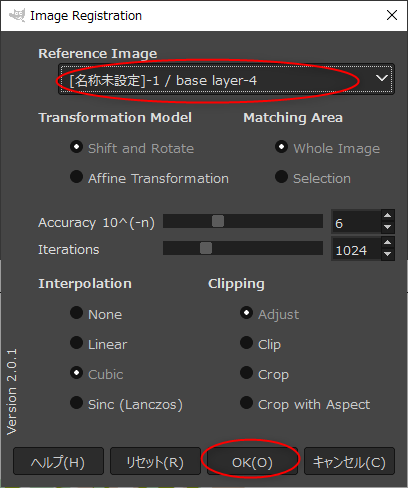
アクティブだったレイヤーが移動して、位置合わせができた。
ただ、どちらのレイヤーもそれなりに近い位置にないと正しく処理されないようにも見えた。縦方向は位置合わせしてくれたけど、横方向はずれたままになる場面もあって…。あらかじめ、ざっくりでいいから、目視で大まかにレイヤー位置を合わせておく必要がありそう。
前述の設定ダイアログを眺めると、移動+回転ではなくアフィン変換を使ったり、画素の補間アルゴリズムも色々選べるようだなと…。
_Gimp Plug-in for Image Registration: Welcome!
_Gimp Plug-in for Image Registration: Examples
_Gimp Plug-in for Image Registration download | SourceForge.net
_Gimp Plug-in for Image Registration - Browse /version-2.0.1 at SourceForge.net
SourceForge.net から 2.0.1 が入手できる模様。今回は gimp-image-reg-2.0.1-windows.zip を入手。解凍すると、gimp-image-reg.py と imregフォルダが入っているので、GIMPユーザーフォルダ/plug-ins/ にコピーすればインストールできる。
ちなみに、0.5.5 の頃は、gimp-image-reg.exe という実行バイナリの形で提供されていた。2.0.x から、Python-Fu (GIMP-Python) で書き直したようだなと…。
インストールすると、GIMPのメニューバーの「ツール」に「Image Registration...」という項目が増える。
使い方は以下。例えば、以下のような状態の2枚のレイヤーがあるとして、上のレイヤーを移動して位置合わせしたい。上のレイヤーを選択してアクティブにしておく。
ツール → Image Registration を選択。
設定ダイアログが開くので、Reference Image として、参照するレイヤー(下のレイヤー)を選んで、OKをクリック。
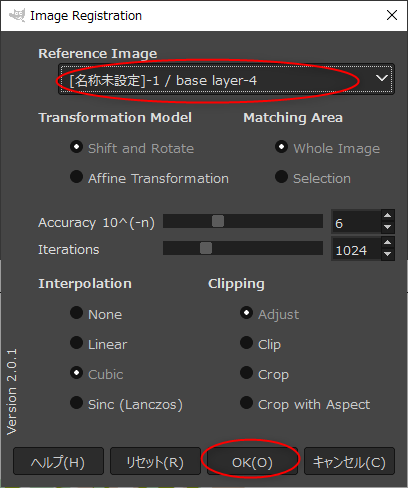
アクティブだったレイヤーが移動して、位置合わせができた。
ただ、どちらのレイヤーもそれなりに近い位置にないと正しく処理されないようにも見えた。縦方向は位置合わせしてくれたけど、横方向はずれたままになる場面もあって…。あらかじめ、ざっくりでいいから、目視で大まかにレイヤー位置を合わせておく必要がありそう。
前述の設定ダイアログを眺めると、移動+回転ではなくアフィン変換を使ったり、画素の補間アルゴリズムも色々選べるようだなと…。
◎ exact-aligner.scm について :
自動で位置合わせするわけではないけれど、GIMPのパスツールを利用して、移動先と移動元の位置を指定してやることで、比較的簡単にレイヤーの位置合わせをしてくれる、exact-aligner.scm という Script-Fu もある。github の GIMP Plugin Registry のバックアップから入手することができる。
_exact-aligner.scm at master - pixlsus/registry.gimp.org_static - GitHub
_Exact Align via 4-Point Path - GIMP Chat
ただ、このスクリプトは古いので、もしかするとGIMPのメニューに出てこないかもしれない…。メニュー位置だけを、Script-Fu → Tries-Tools → Exact Aligner に変えた版も一応置いておく。
_exact-aligner.scm
変更点は以下。
インストールの仕方は、該当ファイルを、GIMPユーザフォルダ/scripts/ 以下にコピーすればいい。
使い方は以下。GIMPのパスツールを選んで…。
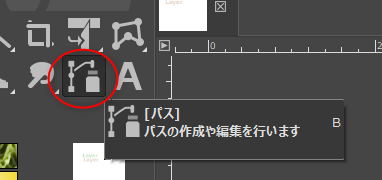
マウスで左クリックして、4つの点を指定。1番目の点の位置に3番目の点が、2番目の点の位置に4番目の点が移動する感じで…。最初に移動先の2点を打つ、みたいな。
Script-Fu → Tries-Tools → Exact Aligner、を選択。
アクティブレイヤーの位置が変更されて、位置合わせができた。
おそらくだけど、このスクリプトは、移動、回転、拡大縮小をして、位置合わせをしているような気がする…。例えば以下のように、移動+回転+拡大縮小をしたレイヤーに対して処理しても、それらしく位置合わせしてくれるので…。
逆に言うと、単に移動だけしたい場合でも、回転や拡大縮小がかかってしまって、レイヤー内の画像が荒れてしまう可能性もありそうだなと…。
_exact-aligner.scm at master - pixlsus/registry.gimp.org_static - GitHub
_Exact Align via 4-Point Path - GIMP Chat
ただ、このスクリプトは古いので、もしかするとGIMPのメニューに出てこないかもしれない…。メニュー位置だけを、Script-Fu → Tries-Tools → Exact Aligner に変えた版も一応置いておく。
_exact-aligner.scm
変更点は以下。
--- exact-aligner.orig.scm Thu Jul 13 06:08:24 2023
+++ exact-aligner.scm Sat Jul 5 15:36:07 2014
@@ -146,7 +146,8 @@
;Now we want to register this stuff...
(script-fu-register "script-fu-exact-overlay"
- _"<Image>/Tries-Tools/Exact Aligner"
+ ;; _"<Image>/Tries-Tools/Exact Aligner"
+ _"<Image>/Script-Fu/Tries-Tools/Exact Aligner"
"Exact projection of 2 images in 2 layers"
"Dr. Volker Tries"
"(c) 2009, Dr. Volker Tries - Volker.Tries@kfopraxis-oberursel.de"
インストールの仕方は、該当ファイルを、GIMPユーザフォルダ/scripts/ 以下にコピーすればいい。
使い方は以下。GIMPのパスツールを選んで…。
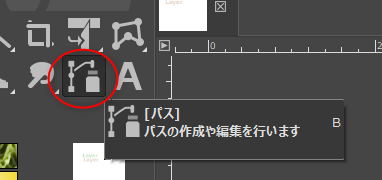
マウスで左クリックして、4つの点を指定。1番目の点の位置に3番目の点が、2番目の点の位置に4番目の点が移動する感じで…。最初に移動先の2点を打つ、みたいな。
Script-Fu → Tries-Tools → Exact Aligner、を選択。
アクティブレイヤーの位置が変更されて、位置合わせができた。
おそらくだけど、このスクリプトは、移動、回転、拡大縮小をして、位置合わせをしているような気がする…。例えば以下のように、移動+回転+拡大縮小をしたレイヤーに対して処理しても、それらしく位置合わせしてくれるので…。
逆に言うと、単に移動だけしたい場合でも、回転や拡大縮小がかかってしまって、レイヤー内の画像が荒れてしまう可能性もありそうだなと…。
◎ ofn-layer-aligner.py について :
前述の exact-aligner.scm を Python-Fu で書き直した、ofn-layer-aligner.py という版もあるらしい。exact-aligner.scm が持っていた不具合をいくつか修正済みとのこと。
_ofn-layer-aligner - GIMP Chat
_Ofnuts' Gimp Tools - Browse /scripts at SourceForge.net
ofn-layer-aligner.zip を入手して解凍すると、ofn-layer-aligner.py というファイルがあるので、GIMPユーザフォルダ/plug-ins/ にコピーしてやればインストールできる。ちなみに、件の zip には使い方の説明書(ofn-layer-aligner.howto.html) も入ってる。
メニュー項目は、レイヤー → Realign。
使い方は、exact-aligner.scm と同じ。GIMPのパスツールを選んで…。
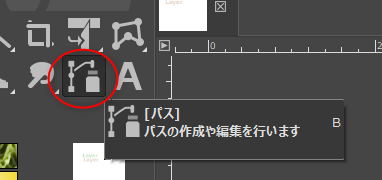
4点を打って…。
レイヤー → Realign、を選択。
アクティブレイヤーの位置が変更されて、位置合わせができた。
_ofn-layer-aligner - GIMP Chat
_Ofnuts' Gimp Tools - Browse /scripts at SourceForge.net
ofn-layer-aligner.zip を入手して解凍すると、ofn-layer-aligner.py というファイルがあるので、GIMPユーザフォルダ/plug-ins/ にコピーしてやればインストールできる。ちなみに、件の zip には使い方の説明書(ofn-layer-aligner.howto.html) も入ってる。
メニュー項目は、レイヤー → Realign。
使い方は、exact-aligner.scm と同じ。GIMPのパスツールを選んで…。
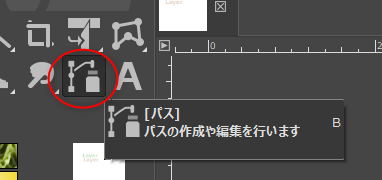
4点を打って…。
レイヤー → Realign、を選択。
アクティブレイヤーの位置が変更されて、位置合わせができた。
◎ SS-path-referenced-scale-move-rotate_v1-0.scm について :
前述の exact-aligner.scm と似た感じで、パスツールを利用して点の位置を指定することでアレコレできる、SS-path-referenced-scale-move-rotate_v1-0.scm という Script-Fu もある。移動、回転、拡大縮小が別々の項目になっているので、利用したい処理だけを選ぶことができる。
_SS-path-referenced-scale-move-rotate_v1-0.scm at master - pixlsus/registry.gimp.org_static - GitHub
_GIMP script scale-move-rotate tutorial.pdf at master - pixlsus/registry.gimp.org_static - GitHub
"GIMP script scale-move-rotate tutorial.pdf" という説明pdfもあるのだけど、github上に置いてあるpdfは、そのままWebブラウザで閲覧できないようで…。一旦ローカルにダウンロードしてから開かないと中身を確認できなかった。一応ここにも置いておくけど、これで見れるのかどうか…。
_gimp_script_scale-move-rotate_tutorial.pdf
さておき。SS-path-referenced-scale-move-rotate_v1-0.scm を入手して、GIMPユーザフォルダ/scripts/ にコピーしてやればインストールできる。
メニュー項目は、レイヤー → 変形 → With Path... → (Move|Ortho|Rotate|Scale) by Path。4項目ほど追加される。
まずは Move by Path の使い方をメモ。パスツールで、移動元の点の位置、移動先の点の位置を指定する。
レイヤー → 変形 → With Path... → Move by Path、を選択。
アクティブレイヤーの位置が移動した。この処理は移動のみで、回転や拡大縮小はしない。
移動直後に赤い色のパスが新規に作られるけれど、これはこの後、回転処理もしたい時に利用する。移動処理のみで済むなら、無視するなり、パスを削除してしまっていい。
回転処理についてもメモ。例えば以下のように、位置がずれていて、かつ、角度が違っているレイヤーがあるとして…。
まずは位置だけ調整する。パスツールで、移動元、移動先の順で、点の位置を指定。
レイヤー → 変形 → With Path... → Move by Path、を選択。
位置のみを変更できた。新規に作成された赤いパスをパスツールでクリックして、角度を指定していく。
水平になっていたパスの点の位置を、移動元に合わせる。垂直になっていたパスの点の位置を、移動先に合わせる。
レイヤー → 変形 → With Path... → Rotate by Path、を選択。
アクティブレイヤーが回転して位置合わせができた。
Ortho by Path を使うと、水平、もしくは垂直に、レイヤーを回転させることもできる。例えば以下のような状態のレイヤーがあるとして、水平にしたい部分をパスツールで指定する。
レイヤー → 変形 → With Path... → Ortho by Path、を選択。
レイヤーが水平に見えるように回転してくれた。
ちなみに、垂直になるように回転させたい場合は、縦方向に長いパスを指定してやればいい。おそらく45度を境目にして判別してるのではないかな…。たぶん。
Scale by Path を使うと、拡大縮小をさせることもできる。例えば以下のような状態のレイヤーがあるとして、移動先、移動元の順に、パスツールで点を指定する。注意したいのは、2本の線があるような感じで指定すること。2本目の線の最初の点は、Shift + 左クリックをする。これで、線が分離してるようなパスを作れる。
レイヤー → 変形 → With Path... → Scale by Path、を選択。
アクティブレイヤーが拡大縮小されて位置合わせができた。
_SS-path-referenced-scale-move-rotate_v1-0.scm at master - pixlsus/registry.gimp.org_static - GitHub
_GIMP script scale-move-rotate tutorial.pdf at master - pixlsus/registry.gimp.org_static - GitHub
"GIMP script scale-move-rotate tutorial.pdf" という説明pdfもあるのだけど、github上に置いてあるpdfは、そのままWebブラウザで閲覧できないようで…。一旦ローカルにダウンロードしてから開かないと中身を確認できなかった。一応ここにも置いておくけど、これで見れるのかどうか…。
_gimp_script_scale-move-rotate_tutorial.pdf
さておき。SS-path-referenced-scale-move-rotate_v1-0.scm を入手して、GIMPユーザフォルダ/scripts/ にコピーしてやればインストールできる。
メニュー項目は、レイヤー → 変形 → With Path... → (Move|Ortho|Rotate|Scale) by Path。4項目ほど追加される。
まずは Move by Path の使い方をメモ。パスツールで、移動元の点の位置、移動先の点の位置を指定する。
レイヤー → 変形 → With Path... → Move by Path、を選択。
アクティブレイヤーの位置が移動した。この処理は移動のみで、回転や拡大縮小はしない。
移動直後に赤い色のパスが新規に作られるけれど、これはこの後、回転処理もしたい時に利用する。移動処理のみで済むなら、無視するなり、パスを削除してしまっていい。
回転処理についてもメモ。例えば以下のように、位置がずれていて、かつ、角度が違っているレイヤーがあるとして…。
まずは位置だけ調整する。パスツールで、移動元、移動先の順で、点の位置を指定。
レイヤー → 変形 → With Path... → Move by Path、を選択。
位置のみを変更できた。新規に作成された赤いパスをパスツールでクリックして、角度を指定していく。
水平になっていたパスの点の位置を、移動元に合わせる。垂直になっていたパスの点の位置を、移動先に合わせる。
レイヤー → 変形 → With Path... → Rotate by Path、を選択。
アクティブレイヤーが回転して位置合わせができた。
Ortho by Path を使うと、水平、もしくは垂直に、レイヤーを回転させることもできる。例えば以下のような状態のレイヤーがあるとして、水平にしたい部分をパスツールで指定する。
レイヤー → 変形 → With Path... → Ortho by Path、を選択。
レイヤーが水平に見えるように回転してくれた。
ちなみに、垂直になるように回転させたい場合は、縦方向に長いパスを指定してやればいい。おそらく45度を境目にして判別してるのではないかな…。たぶん。
Scale by Path を使うと、拡大縮小をさせることもできる。例えば以下のような状態のレイヤーがあるとして、移動先、移動元の順に、パスツールで点を指定する。注意したいのは、2本の線があるような感じで指定すること。2本目の線の最初の点は、Shift + 左クリックをする。これで、線が分離してるようなパスを作れる。
レイヤー → 変形 → With Path... → Scale by Path、を選択。
アクティブレイヤーが拡大縮小されて位置合わせができた。
◎ 余談。手動で位置合わせをする場合 :
手動で位置合わせをしたい時は、上のレイヤーの合成モードを「差の絶対値」にしておくと楽かもしれない。
一応メモしておくけれど、GIMPの移動ツールでレイヤーの位置を調整する際、カーソルキーを使えば1ドット単位で調整できる。
更に余談。GIMPの統合変形ツールを使えば前述のスクリプト群と似たようなことができるよ、という話も見かけた。ピボット(回転軸)を、固定したい点の位置までずらして、Ctrlキーを押しながらピボットを中心にして拡大縮小するのがコツらしい。
_ofn-layer-aligner
一応メモしておくけれど、GIMPの移動ツールでレイヤーの位置を調整する際、カーソルキーを使えば1ドット単位で調整できる。
更に余談。GIMPの統合変形ツールを使えば前述のスクリプト群と似たようなことができるよ、という話も見かけた。ピボット(回転軸)を、固定したい点の位置までずらして、Ctrlキーを押しながらピボットを中心にして拡大縮小するのがコツらしい。
_ofn-layer-aligner
[ ツッコむ ]
2023/07/14(金) [n年前の日記]
#1 [gimp] GIMPで透視変換をやりやすくするプラグインを試用してみた
GIMP関連の情報をググってたら、Perspective transform というプラグイン(Python-Fuスクリプト)があることを知った。
_Perspective transform
_Perspective transform revisited
このプラグインを使うと、斜めから見ている画像を正面から見た状態に変換するのが楽になる。GIMPには「遠近法ツール」というツールがあって、このツールのオプション設定で「逆変換」を選ぶことでそういった処理ができるけど、パスツールを利用して、事前にポイントとなる点の位置を指定しておくことで、遠近法ツールに適切な値を渡して処理できる、簡単な操作になる、ということらしい。
せっかくだから、使い方その他をメモしておこうかなと…。環境は Windows10 x64 22H2 + GIMP 2.10.34 Portable。
_Perspective transform
_Perspective transform revisited
このプラグインを使うと、斜めから見ている画像を正面から見た状態に変換するのが楽になる。GIMPには「遠近法ツール」というツールがあって、このツールのオプション設定で「逆変換」を選ぶことでそういった処理ができるけど、パスツールを利用して、事前にポイントとなる点の位置を指定しておくことで、遠近法ツールに適切な値を渡して処理できる、簡単な操作になる、ということらしい。
せっかくだから、使い方その他をメモしておこうかなと…。環境は Windows10 x64 22H2 + GIMP 2.10.34 Portable。
◎ インストール :
perspective_transform_0_7.zip を入手して解凍すると、中に perspective_transform.py というPython-Fuスクリプトが入ってる。これを、GIMPユーザフォルダ/plug-ins/ にコピーしてやればインストールできる。
メニュー項目として、フィルター → 変形 → Perspective transform が増える。この中に、以下の5つの項目が追加される。
メニュー項目として、フィルター → 変形 → Perspective transform が増える。この中に、以下の5つの項目が追加される。
- Perspective transform - 1+2+3 points to circle (center and 2+3 points)
- Perspective transform - 2+2+2 points to circle (3 diameters)
- Perspective transform - 4 points to 4 points
- Perspective transform - 4 points to circle (clock face)
- Perspective transform - 4 points to rectangle corners
◎ 注意点 :
このプラグインは、元画像の状態や、パスツールでの点の指定方法によっては、変形処理ができない場合もある。GIMPの「遠近法ツール」自体が「その変形は無理。無限大の数値になる」とエラーを出す時があるので…。そんな時は、変形したい部分だけが残るようにトリミングしてから処理をすると変形できたりするかもしれない。
◎ 4 points to 4 points の使い方 :
「4 points to 4 points」は、元の4点と、変換先の4点を指定して処理をする。
まずはパスツールを選んで…。
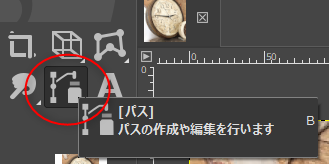
変形元になる4点を指定する。下の画像では、赤い線がパス。パスは閉じないので、「コ」の字のような見た目になるはず。
別のパスで、変換先の4点を指定する。下の画像では、赤い線が変形先のパス。青い線が変形元のパス。
フィルター → 変形 → Perspective transform → Perspective transform - 4 points to 4 points、を選択。
設定ダイアログが開くので、source path に元になるパスの名前を、target path に変換先パスの名前を指定。ちなみに、「Keep the original layer?」を「する」にすれば、元レイヤーを残した状態で処理してくれる。
画像が変形された。
ちなみに、レイヤー全体は以下のように変形されてる。
まずはパスツールを選んで…。
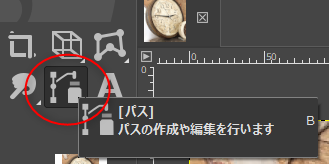
変形元になる4点を指定する。下の画像では、赤い線がパス。パスは閉じないので、「コ」の字のような見た目になるはず。
別のパスで、変換先の4点を指定する。下の画像では、赤い線が変形先のパス。青い線が変形元のパス。
フィルター → 変形 → Perspective transform → Perspective transform - 4 points to 4 points、を選択。
設定ダイアログが開くので、source path に元になるパスの名前を、target path に変換先パスの名前を指定。ちなみに、「Keep the original layer?」を「する」にすれば、元レイヤーを残した状態で処理してくれる。
画像が変形された。
ちなみに、レイヤー全体は以下のように変形されてる。
◎ 4 points to circle (clock face) の使い方 :
斜めから見て歪んだ形に見えている円を正面から見た状態に変換したい場合は、4 points to circle (clock face) を使ったほうが簡単。4点を指定すれば、円の形に変形してくれる。
パスツールを使って、以下のような4点を指定して…。
フィルター → 変形 → Perspective transform → Perspective transform - 4 points to circle (clock face)、を選択。
設定ダイアログが表示されるので、source path に、4点のパスの名前を指定する。
画像が変形された。ちゃんと正円っぽくなっている。
レイヤー全体は以下のような形に変形されている。
パスツールを使って、以下のような4点を指定して…。
フィルター → 変形 → Perspective transform → Perspective transform - 4 points to circle (clock face)、を選択。
設定ダイアログが表示されるので、source path に、4点のパスの名前を指定する。
画像が変形された。ちゃんと正円っぽくなっている。
レイヤー全体は以下のような形に変形されている。
◎ 4 points to rectangle corners の使い方 :
4点を指定して矩形に変換するなら、4 points to rectangle corners が使える。
パスツールを使って、「コ」の字になるように4点を指定して…。
フィルター → 変形 → Perspective transform → Perspective transform - 4 points to rectangle corners、を選択。
設定ダイアログが開くので、source path に4点のパスの名前を指定。
矩形になるように変換された。
レイヤー全体は以下のような形に変形されている。
パスツールを使って、「コ」の字になるように4点を指定して…。
フィルター → 変形 → Perspective transform → Perspective transform - 4 points to rectangle corners、を選択。
設定ダイアログが開くので、source path に4点のパスの名前を指定。
矩形になるように変換された。
レイヤー全体は以下のような形に変形されている。
◎ 1+2+3 points to circle (center and 2+3 points) の使い方 :
斜めから見た歪んだ円を正円に変換する際には、1+2+3 points to circle (center and 2+3 points) を使うこともできる。
パスツールで、以下の点を指定する。
フィルター → 変形 → Perspective transform → Perspective transform - 1+2+3 points to circle (center and 2+3 points) を選択。
設定ダイアログが開くので、source path にパスの名前を指定。
画像が変形された。
パスツールで、以下の点を指定する。
- 円の中心位置を1点。
- 上下の方向を2点。
- 円の一部分を3点。
フィルター → 変形 → Perspective transform → Perspective transform - 1+2+3 points to circle (center and 2+3 points) を選択。
設定ダイアログが開くので、source path にパスの名前を指定。
画像が変形された。
◎ 2+2+2 points to circle (3 diameters)の使い方 :
斜めから見た歪んだ円を正円にする際には、2+2+2 points to circle (3 diameters) を使うこともできる。
パスツールを使って、円の直径部分を3本分指定する。1本ずつ、別のパスとして作成。そのうち一本は、上から下に引くように指定する。
フィルター → 変形 → Perspective transform → Perspective transform - 2+2+2 points to circle (3 diameters) を選択。
設定ダイアログが開くので、直径3本分のパスの名前をそれぞれ指定。かつ、上から下に引いているパスの名前を指定する。
画像が変形された。
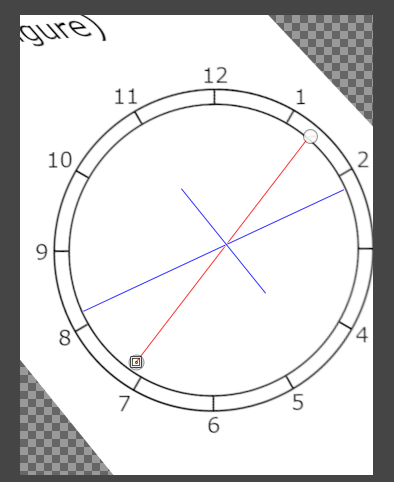
パスツールを使って、円の直径部分を3本分指定する。1本ずつ、別のパスとして作成。そのうち一本は、上から下に引くように指定する。
フィルター → 変形 → Perspective transform → Perspective transform - 2+2+2 points to circle (3 diameters) を選択。
設定ダイアログが開くので、直径3本分のパスの名前をそれぞれ指定。かつ、上から下に引いているパスの名前を指定する。
画像が変形された。
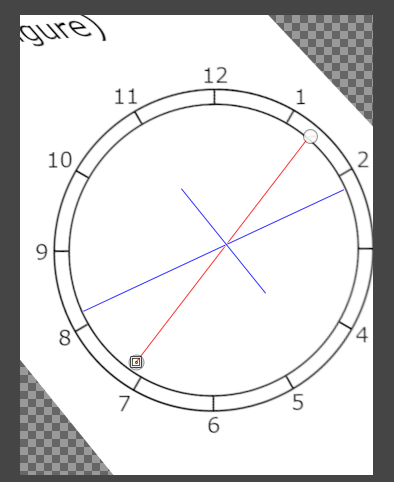
[ ツッコむ ]
2023/07/15(土) [n年前の日記]
#1 [gimp][ubuntu][linux] Ubuntu 22.04 LTS上でGIMPのプラグインをインストールしてみた
Ubuntu Linux 22.04 / 20.04 LTSの公式リポジトリに入ってるGIMPは Python-Fu (GIMP-Python)が使えない。flatpak版のGIMPなら使えるのでそちらもインストールしてあるのだけど、ついでにプラグイン関係もインストールしておこうかなと…。
以下のページを参考にして作業。ありがたや。
_Ubuntu に GIMP Resynthesizer Plugin を flatpak でインストール - 省型旧形国電の残影を求めて
_Ubuntu20.04でGIMPのスマート消去(Resynthesizer)を使いたい(Flatpak) | 迷惑堂本舗
途中でバージョン?を尋ねてくるが、2-40 のほうを選んだほうが良いらしい。
インストールしてもGIMP上に反映されなくて悩んだけれど、GIMP自体をアップデートしたら反映されるようになった。
flatpak でインストールしたアプリをごっそりアップデートしてみたら、数十回パスワードを入力を要求された…。これはどうにかならんのかな…。
以下のページを参考にして作業。ありがたや。
_Ubuntu に GIMP Resynthesizer Plugin を flatpak でインストール - 省型旧形国電の残影を求めて
_Ubuntu20.04でGIMPのスマート消去(Resynthesizer)を使いたい(Flatpak) | 迷惑堂本舗
$ flatpak --version Flatpak 1.12.7
flatpak install flathub org.gimp.GIMP flatpak install org.gimp.GIMP.Plugin.Resynthesizer flatpak install org.gimp.GIMP.Plugin.LiquidRescale flatpak install org.gimp.GIMP.Plugin.Lensfun flatpak install org.gimp.GIMP.Plugin.GMic flatpak install org.gimp.GIMP.Plugin.Fourier flatpak install org.gimp.GIMP.Plugin.FocusBlur flatpak install org.gimp.GIMP.Plugin.BIMPまたは以下。
flatpak install flathub org.gimp.GIMP flatpak install org.gimp.GIMP.Plugin.Resynthesizer org.gimp.GIMP.Plugin.LiquidRescale org.gimp.GIMP.Plugin.Lensfun org.gimp.GIMP.Plugin.GMic org.gimp.GIMP.Plugin.Fourier org.gimp.GIMP.Plugin.FocusBlur org.gimp.GIMP.Plugin.BIMP
途中でバージョン?を尋ねてくるが、2-40 のほうを選んだほうが良いらしい。
$ flatpak install org.gimp.GIMP.Plugin.Resynthesizer
Looking for matches…
Similar refs found for ‘org.gimp.GIMP.Plugin.Resynthesizer’ in remote ‘flathub’ (system):
1) runtime/org.gimp.GIMP.Plugin.Resynthesizer/x86_64/2-3.36
2) runtime/org.gimp.GIMP.Plugin.Resynthesizer/x86_64/2-40
Which do you want to use (0 to abort)? [0-2]: 2
ID Branch Op Remote Download
1. [?] org.gimp.GIMP.Plugin.Resynthesizer.Locale 2-40 i flathub 1.9 kB / 4.4 kB
2. [?] org.gimp.GIMP.Plugin.Resynthesizer 2-40 i flathub 77.5 kB / 65.4 kB
Installation complete.
インストールしてもGIMP上に反映されなくて悩んだけれど、GIMP自体をアップデートしたら反映されるようになった。
flatpak update org.gimp.GIMP
flatpak でインストールしたアプリをごっそりアップデートしてみたら、数十回パスワードを入力を要求された…。これはどうにかならんのかな…。
flatpak update
[ ツッコむ ]
#2 [gimp][debian][linux] Debian Linux 12.0 32bit 上でflatpak版GIMPがインストールできない
Debian Linux 12 が公開されたと今頃知って、Windows10 x64 22H2 + VMware Player上で、Debian Linux 12 32bit をインストールしてみたのだけど、flatpak版の GIMP をインストールできなくて悩んでしまった。以下のエラーメッセージが表示されて、flatpak ではインストールできない…。
ググってみたら、flatpak でインストールできる各アプリは 64bit版なので、32bit版のLinux上ではインストールできない、というオチだった。flathub で紹介されてるアプリのページにも、「Available Architectures: aarch64, x86_64」としっかり記述があった。
_GNU Image Manipulation Program | Flathub
error: Nothing matches org.gimp.GIMP in remote flathub
ググってみたら、flatpak でインストールできる各アプリは 64bit版なので、32bit版のLinux上ではインストールできない、というオチだった。flathub で紹介されてるアプリのページにも、「Available Architectures: aarch64, x86_64」としっかり記述があった。
_GNU Image Manipulation Program | Flathub
◎ 32bit版の利用が厳しくなってきた :
しかし、困った…。例えば、昔のネットブック機に載っている初期の Intel Atom CPU は 64bitに非対応なので、Debian Linux 32bit ぐらいしかインストールできない…。Ubuntu Linux等、他のLinuxディストリビューションは 32bit を切り捨ててしまったので…。
更に、昨今の Debian Linux の公式リポジトリからインストールされる GIMP は Python-Fu (GIMP-Python) に対応してないから、できれば Python-Fu が使える flatpak版のGIMPを使いたい。しかし 32bit版 Linux では flatpak が使い物にならないとなると…。困った。
Linuxの各ディストリが Python 2.x を殺して Python 3.x のみサポートするようになったせいで、GIMP の Python-Fu が使えなくなって、Linux + GIMP では、これまで Python で書かれてきた多くのプラグインがごっそり動かなくなっているわけで…。この状況はなんだかな…。
もっとも、ずっと Python 3.x に対応してこなかったGIMPがそもそもアレな気もするし。それに、64bitに対応していないぐらい古いCPUを今時使い続けるのってどうなのよという気もする。昔のネットブック機よりスマホを持ち歩いたほうがまだ便利だろうし。フツーに使いたいならせめて64bit対応のCPUが載ってるPCを入手しましょう、という流れも妥当と言うか…。
まあ、自分の場合、普段は Windows機で作業してるし、部屋の中には Ubuntu Linux (64bit OS) をインストールしてあるPCが何台もあるから、作業できなくて困るということはないのだけど。でも、ハードウェア的に壊れてなくてまだ動作する昔のPCが、OSの関係で色々使えなくなっていくのは、なんだかもったいない気もする。とは言え、古いCPUまでサポートしていくのは大変だろうし…。
更に、昨今の Debian Linux の公式リポジトリからインストールされる GIMP は Python-Fu (GIMP-Python) に対応してないから、できれば Python-Fu が使える flatpak版のGIMPを使いたい。しかし 32bit版 Linux では flatpak が使い物にならないとなると…。困った。
Linuxの各ディストリが Python 2.x を殺して Python 3.x のみサポートするようになったせいで、GIMP の Python-Fu が使えなくなって、Linux + GIMP では、これまで Python で書かれてきた多くのプラグインがごっそり動かなくなっているわけで…。この状況はなんだかな…。
もっとも、ずっと Python 3.x に対応してこなかったGIMPがそもそもアレな気もするし。それに、64bitに対応していないぐらい古いCPUを今時使い続けるのってどうなのよという気もする。昔のネットブック機よりスマホを持ち歩いたほうがまだ便利だろうし。フツーに使いたいならせめて64bit対応のCPUが載ってるPCを入手しましょう、という流れも妥当と言うか…。
まあ、自分の場合、普段は Windows機で作業してるし、部屋の中には Ubuntu Linux (64bit OS) をインストールしてあるPCが何台もあるから、作業できなくて困るということはないのだけど。でも、ハードウェア的に壊れてなくてまだ動作する昔のPCが、OSの関係で色々使えなくなっていくのは、なんだかもったいない気もする。とは言え、古いCPUまでサポートしていくのは大変だろうし…。
[ ツッコむ ]
#3 [anime][neta] 「自室に帰ると○○が居る」というジャンル
「デキる猫は今日も憂鬱」という深夜アニメを見ていて、ふとなんとなく思った。自分の家/部屋に帰ってきたら○○が居る、という設定の漫画やアニメってそこそこあるような気がする。これ、もしかして一つのジャンルなのでは…? いやまあ、「今頃気づいたのかよ」と言われそうな気もするけど。そういえばどこかで「居候もの」というワードを見かけたような気もしてきた。
考えてみたら、そもそも「ドラえもん」がソレか…。「うる星やつら」もちょっとそんなところがあるような…。昭和のソレは居候するキャラが押入れで寝る、みたいな…。「オバQ」「ハットリくん」もソレだよな…。
未来のロボット、異星人、お化け、忍者。そう言えば少し前に、幼女の幽霊、神様、恐竜、ドラゴン(人型)が居たパターンもあったな…。
この手のジャンル(?)で、まだ誰も見たことないパターンがあったりしないかな…。お題としては、「主人公が自室のドアを開けたら○○が居ます。さて、○○は何でしょう?」みたいな。
考えてみたら、そもそも「ドラえもん」がソレか…。「うる星やつら」もちょっとそんなところがあるような…。昭和のソレは居候するキャラが押入れで寝る、みたいな…。「オバQ」「ハットリくん」もソレだよな…。
未来のロボット、異星人、お化け、忍者。そう言えば少し前に、幼女の幽霊、神様、恐竜、ドラゴン(人型)が居たパターンもあったな…。
この手のジャンル(?)で、まだ誰も見たことないパターンがあったりしないかな…。お題としては、「主人公が自室のドアを開けたら○○が居ます。さて、○○は何でしょう?」みたいな。
[ ツッコむ ]
2023/07/16(日) [n年前の日記]
#1 [debian] Debian Linux 12 の初期設定をしていた
Windows10 x64 22H2 + VMware Player 17.0.2 build-21581411 上で、Debian Linux 12 Bookworm 32bit と 64bit をインストールしたので、色々と初期設定をしていた。
仮想PCの設定は以下にした。
インストールDVDは、以下を辿って入手。
_Debian インストールCD/DVDイメージ - cdimage.debian.or.jp
_Index of /debian-cd/12.0.0/i386/iso-dvd - JAIST
_Index of /debian-cd/12.0.0-live/amd64/iso-hybrid - JAIST
今回は、JAISTのサーバから、32bit版 debian-12.0.0-i386-DVD-1.iso と、64bit版 debian-live-12.0.0-amd64-lxde.iso を入手。デスクトップ環境は軽量と言われる LXDE にしてみた。
ちなみに、Debian 12 32bit版の他に64bit版もインストールして、64bit版上でflatpak版の GIMP がインストールできるか試したのだけど、すんなりインストールすることができたし、Python-Fuコンソールが表示できることも確認できた。32bit版では flatpak版 GIMP は使えないし Python-Fu も使えないけど、64bit版なら使えるのだな…。
以前メモした内容を眺めながら初期設定をしていった。
_mieki256's diary - Debian Linux 10 busterをVMware上でインストール
仮想PCの設定は以下にした。
- RAM 2GB
- CPUコア x1
- HDD 20GB
- NICはブリッジ接続
- 3Dグラフィックスのアクセラレーションは無効。
- ゲストOS種類は、32bit版をインストールするなら「Debian 11.x」で、64bt版をインストールするなら「Debian 11.x 64ビット」
インストールDVDは、以下を辿って入手。
_Debian インストールCD/DVDイメージ - cdimage.debian.or.jp
_Index of /debian-cd/12.0.0/i386/iso-dvd - JAIST
_Index of /debian-cd/12.0.0-live/amd64/iso-hybrid - JAIST
今回は、JAISTのサーバから、32bit版 debian-12.0.0-i386-DVD-1.iso と、64bit版 debian-live-12.0.0-amd64-lxde.iso を入手。デスクトップ環境は軽量と言われる LXDE にしてみた。
ちなみに、Debian 12 32bit版の他に64bit版もインストールして、64bit版上でflatpak版の GIMP がインストールできるか試したのだけど、すんなりインストールすることができたし、Python-Fuコンソールが表示できることも確認できた。32bit版では flatpak版 GIMP は使えないし Python-Fu も使えないけど、64bit版なら使えるのだな…。
以前メモした内容を眺めながら初期設定をしていった。
_mieki256's diary - Debian Linux 10 busterをVMware上でインストール
[ ツッコむ ]
2023/07/17(月) [n年前の日記]
#1 [pc] エルゴノミクスマウスを購入
お袋さんが腕が痛いと訴えていて、もしかしたら会社で使ってるマウスが原因なのではないかと思ったわけで。エルゴノミクスマウスにしたら改善しないかと思えてきたので、ヨドバシカメラのサイトで、ワイヤレスエルゴノミクス サンワサプライ MA-ERGW17 を注文して今日届いた。2,060円。
_MA-ERGW17【ワイヤレスエルゴノミクスマウス】人間工学形状で手首の負担を軽減できるワイヤレスエルゴノミクスマウス。|サンワサプライ株式会社
とりあえず、自宅のノートPCに繋いで動作することを確認。しかし、結構大きいな…。自分も少し試用してみたけど、やはり肘から先が楽な感じがする。ホイール回転はちょっと重いけど、このあたりは個体差だろうか。
_MA-ERGW17【ワイヤレスエルゴノミクスマウス】人間工学形状で手首の負担を軽減できるワイヤレスエルゴノミクスマウス。|サンワサプライ株式会社
とりあえず、自宅のノートPCに繋いで動作することを確認。しかし、結構大きいな…。自分も少し試用してみたけど、やはり肘から先が楽な感じがする。ホイール回転はちょっと重いけど、このあたりは個体差だろうか。
◎ マウスパッドも購入 :
ついでに、マウスパッド ELECOM MP-113BU (W150 x D180mm, 色はブルー) も一緒に注文した。
_スタンダードマウスパッド - MP-113BU
今まで使っていたマウスパッド、サンワサプライ MPD-NS1GY (W150 x D180mm, 色はグレー)と交換してみたけれど、マウスがスイスイと動く。今まで使っていたマウスパッドは随分と削れてしまっていたのだな…。
_スタンダードマウスパッド - MP-113BU
今まで使っていたマウスパッド、サンワサプライ MPD-NS1GY (W150 x D180mm, 色はグレー)と交換してみたけれど、マウスがスイスイと動く。今まで使っていたマウスパッドは随分と削れてしまっていたのだな…。
[ ツッコむ ]
#2 [windows] Windows10の更新プログラムをアンインストールできなかった
Windows10 x64 22H2用の、2023年07月の Windows Update (KB5028166) をインストールしたら、某ゲームのフレームレートが落ちてしまった気がする…。以前は60FPS出ていたシーンが50FPSになってる…。もしかして以下の事例に当たってしまったのかな…?
_ゲームやアプリの動作が遅くなる不具合。KB5028166、KB5028185、KB5028182のインストール後に一部環境で発生 | ニッチなPCゲーマーの環境構築Z
更新プログラムをアンインストールすれば以前の状態に戻るかもしれない、とのことなので試してみたけれど、再起動後、Windows10が起動する時にグルグルアニメーションが出たまま1時間経っても先に進まず。リセットスイッチを押したら先に進んでくれたけど、「更新できないので元に戻す」と言われて、KB5028166 がインストールされたままの状態に戻ってしまった…。
環境は、Windows10 x64 22H2。CPUは AMD Ryzen 5 5600X。RAMは16GB。GPUは NVIDIA GeForce GTX1060 6GB。SSD x2 + HDD x1 + BDドライブ x1 を積んである。
_ゲームやアプリの動作が遅くなる不具合。KB5028166、KB5028185、KB5028182のインストール後に一部環境で発生 | ニッチなPCゲーマーの環境構築Z
更新プログラムをアンインストールすれば以前の状態に戻るかもしれない、とのことなので試してみたけれど、再起動後、Windows10が起動する時にグルグルアニメーションが出たまま1時間経っても先に進まず。リセットスイッチを押したら先に進んでくれたけど、「更新できないので元に戻す」と言われて、KB5028166 がインストールされたままの状態に戻ってしまった…。
環境は、Windows10 x64 22H2。CPUは AMD Ryzen 5 5600X。RAMは16GB。GPUは NVIDIA GeForce GTX1060 6GB。SSD x2 + HDD x1 + BDドライブ x1 を積んである。
[ ツッコむ ]
#3 [nitijyou] 漢方薬は効かなかった
ここ数週間、ずっとめまいがあってふらふらしながら生活してるけど、耳鼻咽喉科で出してもらった漢方薬、ツムラ苓桂朮甘湯(りょうけいじゅつかんとう)を10日分飲みきった。しかし、効かない。相変わらずめまいは治らない。まあ、お医者さんも「効くか効かないか分らないけど…」と言ってたし、残念な方向で予想通りというか。漢方薬だからマジナイみたいなもんだよな…。めまいの原因も分かってないから、手の打ちようも無い…。
個人的に、漢方薬は胡散臭いなと思っていて。例えば自然治癒で症状が治っていく事例があったとして、その時たまたま漢方薬を飲んでいたら、漢方薬のおかげで治ったと勘違いする人も出てくるよなと邪推したりもするわけで。
とは言え、実際にその漢方薬が効くか効かないか検証するのはどう考えても難しい。原因が同じで、症状も同じ状態の人を何人も用意して、片方には投薬して、片方には投薬しない、といった感じで経過を見ないと…。でもそんな被験者を集めること自体が難しいわけで…。
まあ、効くと思いたい人は飲めばいいし、効かないと思う人は飲まなければいいし…。今回、自分の場合は効きませんでした。
個人的に、漢方薬は胡散臭いなと思っていて。例えば自然治癒で症状が治っていく事例があったとして、その時たまたま漢方薬を飲んでいたら、漢方薬のおかげで治ったと勘違いする人も出てくるよなと邪推したりもするわけで。
とは言え、実際にその漢方薬が効くか効かないか検証するのはどう考えても難しい。原因が同じで、症状も同じ状態の人を何人も用意して、片方には投薬して、片方には投薬しない、といった感じで経過を見ないと…。でもそんな被験者を集めること自体が難しいわけで…。
まあ、効くと思いたい人は飲めばいいし、効かないと思う人は飲まなければいいし…。今回、自分の場合は効きませんでした。
[ ツッコむ ]
2023/07/18(火) [n年前の日記]
#1 [digital] デジカメの互換バッテリーを購入
随分前の話だけれど、手持ちのコンパクトデジカメ Canon PowerShot A3300 IS 用のリチウムイオンバッテリー、NB-8L (DC 3.6V, 740mAh, 35.4 x 40.4 x 5.9mm) が膨らんでしまった。長い間放置していたものだから、放電し過ぎて膨らんだのだろう…。
バッテリーの形が膨らんで変わってしまったので、物理的にデジカメに入らない。当然デジカメ自体が使えず、これはもったいないなと思っていたのだけど。楽天で検索したら互換バッテリーが販売されていたので試しに購入してみた。
_【楽天市場】EDOGAWA CANON キャノン NB-8L対応互換バッテリー PowerShot A3000/A3100 IS/A3200 IS/A3300 IS対応 (ED-BAT):EDOGAWA
EDOGAWA エドガワ楽天市場店の「EDOGAWA CANON キャノン NB-8L対応互換バッテリー PowerShot A3000/A3100 IS/A3200 IS/A3300 IS対応 (ED-BAT)」。送料込みで980円。
2023/07/13(木) 04:00頃に楽天のサイト経由で注文。10:30頃に注文を受け付けたことを伝えるメールが届いて、20:00頃に発送したとメールが届いた。ただ、日本郵便のメール便で送られるので、土日祝日は郵便配達が休みだから、2023/07/18(火)に届いた感じになった。
メール便なので、封筒で届いた。プチプチマットで箱ごと軽く包まれて、かつ、箱の中でもバッテリーがプチプチマットで包まれた状態で梱包されていた。
届いた互換バッテリーをデジカメに入れてみたところ、充電済みの状態で、フツーにデジカメが動いてくれた。やったぜ。デジカメ復活。万歳。
いやはや、助かった…。これでデジカメがゴミにならなくて済む…。ありがとう、互換バッテリー。ありがとう、EDOGAWAさん。Canon製純正バッテリーが販売終了している現状では、互換バッテリーは救いの神だなと。ありがたや。今後はバッテリーを膨らませないように、ちょくちょく残り容量を確認したり、充電していかないと…。
それにしても、バッテリーがダメになって各機器が使えなくなっていくのは、もったいない話だよなと…。やはり乾電池で動く機器がベストということだろうか…。いや、リチウムイオンバッテリーの共通規格が出てくれば済む話だろうけど。中国メーカがそういう規格を作らないかな…。
バッテリーの形が膨らんで変わってしまったので、物理的にデジカメに入らない。当然デジカメ自体が使えず、これはもったいないなと思っていたのだけど。楽天で検索したら互換バッテリーが販売されていたので試しに購入してみた。
_【楽天市場】EDOGAWA CANON キャノン NB-8L対応互換バッテリー PowerShot A3000/A3100 IS/A3200 IS/A3300 IS対応 (ED-BAT):EDOGAWA
EDOGAWA エドガワ楽天市場店の「EDOGAWA CANON キャノン NB-8L対応互換バッテリー PowerShot A3000/A3100 IS/A3200 IS/A3300 IS対応 (ED-BAT)」。送料込みで980円。
2023/07/13(木) 04:00頃に楽天のサイト経由で注文。10:30頃に注文を受け付けたことを伝えるメールが届いて、20:00頃に発送したとメールが届いた。ただ、日本郵便のメール便で送られるので、土日祝日は郵便配達が休みだから、2023/07/18(火)に届いた感じになった。
メール便なので、封筒で届いた。プチプチマットで箱ごと軽く包まれて、かつ、箱の中でもバッテリーがプチプチマットで包まれた状態で梱包されていた。
届いた互換バッテリーをデジカメに入れてみたところ、充電済みの状態で、フツーにデジカメが動いてくれた。やったぜ。デジカメ復活。万歳。
いやはや、助かった…。これでデジカメがゴミにならなくて済む…。ありがとう、互換バッテリー。ありがとう、EDOGAWAさん。Canon製純正バッテリーが販売終了している現状では、互換バッテリーは救いの神だなと。ありがたや。今後はバッテリーを膨らませないように、ちょくちょく残り容量を確認したり、充電していかないと…。
それにしても、バッテリーがダメになって各機器が使えなくなっていくのは、もったいない話だよなと…。やはり乾電池で動く機器がベストということだろうか…。いや、リチウムイオンバッテリーの共通規格が出てくれば済む話だろうけど。中国メーカがそういう規格を作らないかな…。
◎ CHDKを1.6.1に更新しておいた :
この世代の Canon製コンパクトデジカメは、CHDKという、ユーザが開発したファームウェアが利用できる。CHDKを使うと、RAW画像で撮影できたり、ブラケット撮影(露出を自動で変更しながら連続で数枚撮影する機能)が使えるようになる。
_CHDK Wiki | Fandom
_CHDK Download - build 1.6.1, revision #6239
今まで CHDK 1.3.0 をインストールしてあったけど、1.6.1 が安定版として公開されていたようなので更新してみた。手持ちの PowerShot 3300 IS のファームウェアは 100c なので、ファイル名に 100c と書かれてるものを選ぶ。a3300-100c-1.6.1-6239-full.zip を入手。
解凍すると以下のファイルとフォルダが入っていた。
使い方は、A3300 IS の場合、以下になる。
例えばブラケット撮影をしたい時は…。
まあ、今時のスマホにはHDR撮影モードがついてたりするのでアレなんだけど…。でも、勝手に合成されて結果だけ残されるのがちょっと…。スマホにもブラケット撮影モードがついていればいいのに…。
_CHDK Wiki | Fandom
_CHDK Download - build 1.6.1, revision #6239
今まで CHDK 1.3.0 をインストールしてあったけど、1.6.1 が安定版として公開されていたようなので更新してみた。手持ちの PowerShot 3300 IS のファームウェアは 100c なので、ファイル名に 100c と書かれてるものを選ぶ。a3300-100c-1.6.1-6239-full.zip を入手。
解凍すると以下のファイルとフォルダが入っていた。
CHDK/ camnotes.txt changelog.txt DISKBOOT.BIN PS.FI2 readme.txt vers.reqこれを、デジカメで使うSDカード(FAT16でフォーマットされてる)のルートに全部コピー。
使い方は、A3300 IS の場合、以下になる。
- 電源OFFの状態で再生ボタンを押す。電源が入る。
- MENUボタン → Firm Update → 「1.0.0.0 → 1.1.0.0」と表示されるのでOK。
- CHDKが起動している旨を伝える画面が出てくる。
- シャッターボタンを押すと撮影モードになる。(レンズが出てくる)
- 撮影モードの状態で再生ボタンを押すとALTモード(CHDK有効モード)になる。
- MENUボタンを押すとCHDKの設定その他ができる。
例えばブラケット撮影をしたい時は…。
- MENUボタンを押して出てきたCHDKメニューの中から、Enhanced Photo Operations → Bracketing in Continuous Mode → TV Bracketing で 1 Ev や 2 Ev を選ぶ。
- MENUボタンや再生ボタンを押してメニューを消したら、タイマー撮影でカスタムを選択。左上のほうに赤い文字で「BRACKET:-/+ TV:2Ev」等が表示されたらブラケット撮影モードが有効になってる。
- 1秒ごとに3枚撮影する設定にしてから撮影すれば、0Ev, -2Ev, +2Ev の3枚が撮影される。
まあ、今時のスマホにはHDR撮影モードがついてたりするのでアレなんだけど…。でも、勝手に合成されて結果だけ残されるのがちょっと…。スマホにもブラケット撮影モードがついていればいいのに…。
[ ツッコむ ]
2023/07/19(水) [n年前の日記]
#1 [nitijyou] 自宅サーバ止めてました
雷が鳴ったので、17:40-18:50の間、自宅サーバ止めてました。申し訳ないです。
線状の雲が流れてきて、10分ほどかなりの豪雨に…。同時に雷も…。
線状の雲が流れてきて、10分ほどかなりの豪雨に…。同時に雷も…。
[ ツッコむ ]
#2 [anime] 「おやすみタローマン」を視聴
たまたま番組表で見かけて録画していたので視聴。無名で有名な巨大特撮ヒーロー、タローマンに関係する番組なのだろうと期待しつつ再生したのだけど…。
なんだこれは。
しかも40分もの尺。なんだこれは。
NHK攻めてるな、攻め過ぎてどこを走ってるのかもう分からないなと大いに感心してしまったのだけど、ググってみたら フィラー映像なるものだったらしい。なるほど。たしかにそれっぽい。…いや、それっぽいのかなコレ。どうなの。何にせよ、たまたまチャンネルを合わせた人は驚いただろうな…。
なんだこれは。
しかも40分もの尺。なんだこれは。
NHK攻めてるな、攻め過ぎてどこを走ってるのかもう分からないなと大いに感心してしまったのだけど、ググってみたら フィラー映像なるものだったらしい。なるほど。たしかにそれっぽい。…いや、それっぽいのかなコレ。どうなの。何にせよ、たまたまチャンネルを合わせた人は驚いただろうな…。
[ ツッコむ ]
2023/07/20(木) [n年前の日記]
#1 [windows] 0x80040900について調べてる
某所から、Outlookでメールの受信ができないという相談を受けて、エラーコード 0x80040900 についてググって調べてる。山のように事例が出てくるけれど、どのメールサービスのFAQページも、まるで判を押したように、
_入力されたサーバー名はネットワーク上に見つかりません。(エラー番号:0x80040900)|Outlook 2019|Windows|メールサービス | 個人向けOCNお客さまサポート
ただ、今回Webブラウザでインターネットにアクセスできることは確認できたそうで。そして、メールのアカウント設定は一切弄ってないとの話。セキュリティソフトもWindows標準のソレしか動いてなかった気がする…。どういうことだろう…。
メールを保存している .pst ファイルが巨大になり過ぎてる可能性もあるらしいけど…。Outlookに同梱されている Scanpst.exe を実行して修復する方法もあるらしい。
_[Solved ] Send Receive Error - Fix Outlook Error 0x80040900
_受信トレイ修復ツール(scanpst.exe)でOutlookの動かない・開かないに対応する方法 | PC,LAN,WiFi,NASのトラブル出張修理,中小企業のITサポートは(株)とげおネット
ただ、某所から、その後メール受信できたという報告も来て…。だとしたらコレではないよな…。
メールサービスによっては、使用するポート番号が変更されてる事例や、TLS1.0/TLS1.1のサポートが終了してる事例などもあるらしい。
_OCN のメールサービスご利用の場合にはご注意を!: パソコンのツボ 〜 Office のTIP
ただ、そのあたりを踏んでたら、ずっとメール受信はできないはずだし。
利用してるメールサービスのメールサーバで障害が発生していたのでは、と疑って故障情報を眺めてみたけど、それらしい記録は無し。うーん。
そもそも、使っている Outlook のバージョンが分からないのだよな…。
- 「インターネットに繋がってるか?」
- 「メールのアカウント設定を間違えてないか?」
- 「セキュリティソフトが悪さをしてないか?」
_入力されたサーバー名はネットワーク上に見つかりません。(エラー番号:0x80040900)|Outlook 2019|Windows|メールサービス | 個人向けOCNお客さまサポート
ただ、今回Webブラウザでインターネットにアクセスできることは確認できたそうで。そして、メールのアカウント設定は一切弄ってないとの話。セキュリティソフトもWindows標準のソレしか動いてなかった気がする…。どういうことだろう…。
メールを保存している .pst ファイルが巨大になり過ぎてる可能性もあるらしいけど…。Outlookに同梱されている Scanpst.exe を実行して修復する方法もあるらしい。
_[Solved ] Send Receive Error - Fix Outlook Error 0x80040900
_受信トレイ修復ツール(scanpst.exe)でOutlookの動かない・開かないに対応する方法 | PC,LAN,WiFi,NASのトラブル出張修理,中小企業のITサポートは(株)とげおネット
ただ、某所から、その後メール受信できたという報告も来て…。だとしたらコレではないよな…。
メールサービスによっては、使用するポート番号が変更されてる事例や、TLS1.0/TLS1.1のサポートが終了してる事例などもあるらしい。
_OCN のメールサービスご利用の場合にはご注意を!: パソコンのツボ 〜 Office のTIP
ただ、そのあたりを踏んでたら、ずっとメール受信はできないはずだし。
利用してるメールサービスのメールサーバで障害が発生していたのでは、と疑って故障情報を眺めてみたけど、それらしい記録は無し。うーん。
そもそも、使っている Outlook のバージョンが分からないのだよな…。
[ ツッコむ ]
#2 [nitijyou] 腹痛
朝、左下腹部に痛みが。トイレで息苦しくなって意識を失いそうになった。危ない…。結石の痛みだろうか…。とりあえずロキソニンを飲んで耐えよう…。
[ ツッコむ ]
2023/07/21(金) [n年前の日記]
#1 [zatta] モールス信号が気になる
スタジオジブリの新作アニメの情報を眺めてたら、モールス信号をツイートしてたという話を見かけたわけで。
_ジブリ公式Twitterの「カヘッ」がモールス信号だと話題に 浮かび上がったメッセージは? - ITmedia NEWS
これは面白いな、モールス信号に変換するプログラムでも書いてみようかな、と思ってググったら、既にそういう処理をしてくれるWebページが存在することを知って、ついつい遊んでしまった。
_何でもモールス信号変換
上記のページ内で「←選択→」と書いてあるところをクリックすると、モールス信号に変換したり、モールス信号から日本語に戻せる。便利だな…。
ちなみに、日本語をモールス信号に変換する場合、小文字(?)は使えない模様。「ぁぃぅぇぉっゃゅょ」等は無いので、「あいうえおつやゆよ」にして書かないといけない。
_【みんなの知識 ちょっと便利帳】モールス符号(モールス信号)一覧
せっかくだから、「・」「―」「区切り」を、「ホ」「ア」「−ッ!」にして変換してみた。
_ジブリ公式Twitterの「カヘッ」がモールス信号だと話題に 浮かび上がったメッセージは? - ITmedia NEWS
これは面白いな、モールス信号に変換するプログラムでも書いてみようかな、と思ってググったら、既にそういう処理をしてくれるWebページが存在することを知って、ついつい遊んでしまった。
_何でもモールス信号変換
上記のページ内で「←選択→」と書いてあるところをクリックすると、モールス信号に変換したり、モールス信号から日本語に戻せる。便利だな…。
ちなみに、日本語をモールス信号に変換する場合、小文字(?)は使えない模様。「ぁぃぅぇぉっゃゅょ」等は無いので、「あいうえおつやゆよ」にして書かないといけない。
_【みんなの知識 ちょっと便利帳】モールス符号(モールス信号)一覧
せっかくだから、「・」「―」「区切り」を、「ホ」「ア」「−ッ!」にして変換してみた。
アホホーッ!ホアアホーッ!ホホアホーッ!ホアアーッ!ホアアホアーッ!ホアホアホーッ!ホアホアホアーッ!アホホーッ!ホアホアホアーッ!アホホーッ!ホアアホアーッ!ホアアホーッ!ホアホアホアーッ!アホホーッ!アアホアアーッ!アアホアアーッ!ホアアホアーッ!ホアアホーッ!ホアホアホアーッ!アホホーッ!アアホアアーッ!ホアアホアーッ!ホアアホーッ!もう何が何だか。さて、何が書いてあるでしょうか。
◎ ネタバレ予防に使えるかもしれない :
ふと思ったけど、これはネタバレ予防に使えるかもしれないなと…。
「この作品、舞台はホアーッ!ホアアアホーッ!ホアホホーッ!ホアーッ!。主人公はホホアホホーッ!ホホホーッ!ホアアホーッ!ホホホアーッ!アホアホーッ!アアホホアーッ!ホアホホーッ!アアアーッ!ホアホアアーッ!ホアホアアーッ!ホアホアホーッ!ホアアアホーッ!ホアーッ!してしまう。」
みたいな。
どうしても感想を書きたいが、ネタバレはしたくない。そんな時に便利かも…。そこに何が書かれているかどうしても知りたい人は解読すればいいし。
件の新作の感想がどれもこれも「カヘッ」で書かれてたら面白い…かもしれない…。眺めていてヘカヘカカッカヘカカッカカッカカカヘッヘカヘヘカッカヘッヘヘヘカッカカヘッになるかもしれんけど…。
「この作品、舞台はホアーッ!ホアアアホーッ!ホアホホーッ!ホアーッ!。主人公はホホアホホーッ!ホホホーッ!ホアアホーッ!ホホホアーッ!アホアホーッ!アアホホアーッ!ホアホホーッ!アアアーッ!ホアホアアーッ!ホアホアアーッ!ホアホアホーッ!ホアアアホーッ!ホアーッ!してしまう。」
みたいな。
どうしても感想を書きたいが、ネタバレはしたくない。そんな時に便利かも…。そこに何が書かれているかどうしても知りたい人は解読すればいいし。
件の新作の感想がどれもこれも「カヘッ」で書かれてたら面白い…かもしれない…。眺めていてヘカヘカカッカヘカカッカカッカカカヘッヘカヘヘカッカヘッヘヘヘカッカカヘッになるかもしれんけど…。
◎ 余談 :
[ ツッコむ ]
#2 [pc] ビデオカードのVRAMが増設できればいいのに
画像生成AIについて調べていたら、Stable Diffusion XL は最低限でも8GB、加えて何かの処理をしようとしたら 24GB ぐらいのVRAMを要求すると知った。自分の手持ちのビデオカードは VRAM 6GB なので試せないな…。
ビデオカード/GPUのVRAMが増設できればいいのにな。そういう製品をどこかで出さないものか。
と思いながらググってみたら、やはり同じことを考えてる方がいらっしゃるようで。
_どうしてGPUのVRAMって後から増設できるようになってないのか
_ビデオカードのメモリが増設できない理由について、昔この業界に関わった..
速度を求めるとメモリの配置が難しくなるとか、需要がそもそも少ないとか、そういう理由で製品が出てこないのか…。
せめてメインメモリをVRAMとして代用、かつ、好きな容量を設定できるGPU内蔵CPUが出てこないものか。もっとも、そういう製品が出てきても、速度が出ない云々で散々叩かれるんだろうな…。速度が半分ぐらい遅くても、VRAM容量が少なくてアプリが動かせないよりはマシのような気もするけれど…。
「クラウド使えよ」って言われそうだけど、その手のサービスはNSFW画像すら生成できないので…。自由が欲しいからローカルで動かしたくなるわけで…。
ビデオカード/GPUのVRAMが増設できればいいのにな。そういう製品をどこかで出さないものか。
と思いながらググってみたら、やはり同じことを考えてる方がいらっしゃるようで。
_どうしてGPUのVRAMって後から増設できるようになってないのか
_ビデオカードのメモリが増設できない理由について、昔この業界に関わった..
速度を求めるとメモリの配置が難しくなるとか、需要がそもそも少ないとか、そういう理由で製品が出てこないのか…。
せめてメインメモリをVRAMとして代用、かつ、好きな容量を設定できるGPU内蔵CPUが出てこないものか。もっとも、そういう製品が出てきても、速度が出ない云々で散々叩かれるんだろうな…。速度が半分ぐらい遅くても、VRAM容量が少なくてアプリが動かせないよりはマシのような気もするけれど…。
「クラウド使えよ」って言われそうだけど、その手のサービスはNSFW画像すら生成できないので…。自由が欲しいからローカルで動かしたくなるわけで…。
[ ツッコむ ]
2023/07/22(土) [n年前の日記]
#1 [nitijyou] メガネが壊れた
メガネが壊れた。と言っても、試しに100円ショップで買ったプラスチック製の老眼鏡だけど。レンズを挟み込んでいるフレーム部分がポッキリ。
以前も1つ買って、似た感じでポッキリ折れてたのだけど、なぜこんな感じに壊れるのだろう…。小型液晶ディスプレイの下にずっと置いていたのだけど、熱で劣化したりするのだろうか。でも、それほど熱があるようには思えないのだけど…。まさか電波で…?
ググってみたら、100円ショップのこの手の製品はすぐに折れて壊れるというのが常識で、2〜3ヶ月で使い捨ての感覚らしいなと…。
_ダイソーのメガネはすぐ壊れるけど結構使えるぞ!
_100円ショップの老眼鏡は、フレームが簡単に折れる。: 【家庭用品修理士隊】 家電品・おもちゃ・なんでも直してみよう。
_100均ショップの老眼鏡修理 - 【必見】プラモデル&アート作品Web展示場 新ひたぴサイト
以前も1つ買って、似た感じでポッキリ折れてたのだけど、なぜこんな感じに壊れるのだろう…。小型液晶ディスプレイの下にずっと置いていたのだけど、熱で劣化したりするのだろうか。でも、それほど熱があるようには思えないのだけど…。まさか電波で…?
ググってみたら、100円ショップのこの手の製品はすぐに折れて壊れるというのが常識で、2〜3ヶ月で使い捨ての感覚らしいなと…。
_ダイソーのメガネはすぐ壊れるけど結構使えるぞ!
_100円ショップの老眼鏡は、フレームが簡単に折れる。: 【家庭用品修理士隊】 家電品・おもちゃ・なんでも直してみよう。
_100均ショップの老眼鏡修理 - 【必見】プラモデル&アート作品Web展示場 新ひたぴサイト
[ ツッコむ ]
2023/07/23(日) [n年前の日記]
#1 [nitijyou] Seriaで老眼鏡と拡大鏡を購入してみた
100円ショップ Seriaに寄って、老眼鏡と、クリップ式拡大鏡を試しに購入してみた。とメモ。
拡大鏡を眼鏡につけると、かなり近い距離であればたしかに少し大きくなって見える模様。その代わり遠くはボケてしまってぼんやりした見え方になるけれど…。半田付け作業等をする時にでも使おうか…。
- 老眼鏡は、品番 A-10-1。度数+1.0。製造販売元:株式会社元林。MADE IN CHINA。レンズもフレームもプラスチック製。
- 拡大鏡は、品番 29-673。WM230。メガネに装着クリップ付拡大鏡(1.8倍)。発売元 株式会社セイワ・プロ。MADE IN CHINA。レンズはアクリル製。
拡大鏡を眼鏡につけると、かなり近い距離であればたしかに少し大きくなって見える模様。その代わり遠くはボケてしまってぼんやりした見え方になるけれど…。半田付け作業等をする時にでも使おうか…。
[ ツッコむ ]
2023/07/24(月) [n年前の日記]
#1 [nitijyou] 度数+1.0の老眼鏡が売ってない
クリップで眼鏡にくっつけられる老眼鏡が無いものかとググってみたのだけど、何故か度数+1.0の商品が全く無くて、この状況は妙だなと思っているところ。+1.5、+2.0、+3.0 しかないのだよな…。眼鏡に追加する関係で、目とレンズとの距離が開くから、+1.0 は作るのが難しい、といった事情でもあるのだろうか。そんな邪推をしてしまうぐらいに商品が無い。
一応、+1.0をラインナップとして用意してる商品もあるけれど、どの店でも+1.0だけが在庫切れなのだよなあ…。+1.5、+2.0、+3.0は余ってる…。
昔は100円ショップのダイソーでも売ってたらしいのだけど。ダイソーのオンラインショップで眺めても、クリップ式老眼鏡は全種類が在庫切れ。他のいかにもな老眼鏡は余ってるのに…。たぶんコレ、隠れたヒット商品じゃないのかと想像するのだけど、ダイソーは気づいてるのか、気づいてないのか。商品として用意してる時点で需要がありそうと思ってはいるのだろうけど。
一応、+1.0をラインナップとして用意してる商品もあるけれど、どの店でも+1.0だけが在庫切れなのだよなあ…。+1.5、+2.0、+3.0は余ってる…。
昔は100円ショップのダイソーでも売ってたらしいのだけど。ダイソーのオンラインショップで眺めても、クリップ式老眼鏡は全種類が在庫切れ。他のいかにもな老眼鏡は余ってるのに…。たぶんコレ、隠れたヒット商品じゃないのかと想像するのだけど、ダイソーは気づいてるのか、気づいてないのか。商品として用意してる時点で需要がありそうと思ってはいるのだろうけど。
◎ 状況について邪推してみる :
考えてみたら、クリップ式老眼鏡を買う人って、「老眼鏡ってどんな感じなんだろう」とお試し感覚で買う人が多そうな気がする。というか自分がそうなんだけど。老眼になり始めたことを意識したぐらいの状態、軽い老眼になり始めてる状態だから、度数+1.0の需要が突出するのではないかなあ。
ただ、メーカ側、お店側は、「ずっと眼鏡を使ってきた人達はそのうち遠近両用メガネ等に切り替えていく場合がほとんどだから老眼鏡なんて欲しがらない」と思い込んでそうな気もする…。老眼鏡を買う層は今まで裸眼で生活してきた人達だろう、眼鏡をかけている人はターゲットにならないから無視するのが妥当、と考えて、フレームがちゃんとついてる、いかにもな老眼鏡ばかりが店頭でズラリと並んでいるのではないか。でも、その認識は間違ってる気がする。いかにもな老眼鏡が店頭で売れ残っていて、クリップ式老眼鏡ばかりが在庫切れになってるのは何故なのかを考えたら…。
もちろん、数万円を払ってそのうちちゃんとした遠近両用メガネに切り替えていく人は多いのだろうけど。まずは老眼鏡ってどういうものなのか体験してみたい人も居るだろうし、経済的に眼鏡を買い換えるのが難しい人だって居るはずで…。
フツーの眼鏡店で、いきなり数万円払って、しかし単にお試しというのは、さすがにちょっと怖いというか。そのあたりの需要を埋めてくれる商品のような気もするのだけどなあ。
ただ、メーカ側、お店側は、「ずっと眼鏡を使ってきた人達はそのうち遠近両用メガネ等に切り替えていく場合がほとんどだから老眼鏡なんて欲しがらない」と思い込んでそうな気もする…。老眼鏡を買う層は今まで裸眼で生活してきた人達だろう、眼鏡をかけている人はターゲットにならないから無視するのが妥当、と考えて、フレームがちゃんとついてる、いかにもな老眼鏡ばかりが店頭でズラリと並んでいるのではないか。でも、その認識は間違ってる気がする。いかにもな老眼鏡が店頭で売れ残っていて、クリップ式老眼鏡ばかりが在庫切れになってるのは何故なのかを考えたら…。
もちろん、数万円を払ってそのうちちゃんとした遠近両用メガネに切り替えていく人は多いのだろうけど。まずは老眼鏡ってどういうものなのか体験してみたい人も居るだろうし、経済的に眼鏡を買い換えるのが難しい人だって居るはずで…。
フツーの眼鏡店で、いきなり数万円払って、しかし単にお試しというのは、さすがにちょっと怖いというか。そのあたりの需要を埋めてくれる商品のような気もするのだけどなあ。
[ ツッコむ ]
2023/07/25(火) [n年前の日記]
#1 [nitijyou] 気温が高い
気温35度。ヤバイ。エアコンが無かったら熱中症で倒れてしまいそう…。
[ ツッコむ ]
#2 [web][neta] Twitterはもう無いのです
思考メモ。
Twitter の名前がXとやらになったそうで、名前からして Twitter は無くなってしまったのだなと思いつつ。そもそもここ数ヶ月で、昔風の Twitter というサービス自体が消滅しちゃっていたなと思い出したわけで。
まあ、元々はSNSだったわけだし、アカウントを持ってない人まで投稿内容を見れちゃう状態が異常だったと言えなくもないような…。本来は mixi みたいなサービスだよなあ…。だから、先祖返りというか、原点回帰と言えるのかもしれなくて、それはそれでまあいいのかなと思えてくるのだけど。
ただ、Twitter を未だに使っている人達が、今の Twitter は性質が異なるメディア/サービスに変化してしまったことをさっぱり自覚できてない雰囲気もあって、そこはなんだかもやもやするなと。
本来、そういう使い方をするはずではなかったサービスなのだろうけど。しかし、そういう使い方だってできることをユーザが発見しちゃって、その使い方がそこそこ定着してしまった面もあるのだろうなと。
だけどおそらく、そんな奇天烈な使い方をしてるのは基本的に日本人だけなのだろうという予感もあって。海外の人達は、1つ1つのツイートが独立した状態で使っているイメージがあるというか…。おそらくイーロンさんは、こういう使い方もできてしまうサービスなのだと分かってない気配がする…。だからこういう仕様に変更されちゃったのだろうなと…。
とは言え、代替サービスが現状では無さそうだし。ニコニコ動画の偉い人も、あんなサービスはフツー作れない、作っても商売にならないと説明しちゃってるし。本来なら税金を投入して維持する類のサービスかもしれんけど、どうせ日本ではこんなサービス作れないし、税金を投入したら十中八九クソみたいなサービスしか出てこない展開も容易に想像できるし。なんだかもう色々と絶望的な状況だよなと。
まあ、パソコン通信が今はもう存在していないように、Twitter というサービスも今ではもう存在してないと捉えるべきなのだろうなと。誰かが似たようなサービスを再発明する可能性はあるのかもしれないけど、その可能性も限りなく低いのだろう…。
もはや、「あの頃は良かったなあ。Twitter、便利だったなあ。面白かったなあ」と懐かしむことしかできないのだ。たぶん。
Twitter の名前がXとやらになったそうで、名前からして Twitter は無くなってしまったのだなと思いつつ。そもそもここ数ヶ月で、昔風の Twitter というサービス自体が消滅しちゃっていたなと思い出したわけで。
- アカウントを持っていて、かつ、ログインしてないと、ほとんどのツイートが見れなくなった。かなり閉じたサービスになってしまった。
- ツイート1つだけなら見れても、前後のツイートが見れない。投稿した人が一体何の話をしているのか、そこからしてさっぱりわからない。
まあ、元々はSNSだったわけだし、アカウントを持ってない人まで投稿内容を見れちゃう状態が異常だったと言えなくもないような…。本来は mixi みたいなサービスだよなあ…。だから、先祖返りというか、原点回帰と言えるのかもしれなくて、それはそれでまあいいのかなと思えてくるのだけど。
ただ、Twitter を未だに使っている人達が、今の Twitter は性質が異なるメディア/サービスに変化してしまったことをさっぱり自覚できてない雰囲気もあって、そこはなんだかもやもやするなと。
- 全世界に向けて何かを主張できているつもりになってるツイートとか…。そのツイート、もはや一部の人にしか見えてないですよ…。昔とは違いますよ…。
- いくつも連続してツイートして何かを語ってるつもりになってるツイートとか…。そういうのは本来ブログの類で書くべきで…。今の Twitter ではぶつ切りになるから一部しか伝わりませんよ…。昔とは違いますよ…。
本来、そういう使い方をするはずではなかったサービスなのだろうけど。しかし、そういう使い方だってできることをユーザが発見しちゃって、その使い方がそこそこ定着してしまった面もあるのだろうなと。
だけどおそらく、そんな奇天烈な使い方をしてるのは基本的に日本人だけなのだろうという予感もあって。海外の人達は、1つ1つのツイートが独立した状態で使っているイメージがあるというか…。おそらくイーロンさんは、こういう使い方もできてしまうサービスなのだと分かってない気配がする…。だからこういう仕様に変更されちゃったのだろうなと…。
とは言え、代替サービスが現状では無さそうだし。ニコニコ動画の偉い人も、あんなサービスはフツー作れない、作っても商売にならないと説明しちゃってるし。本来なら税金を投入して維持する類のサービスかもしれんけど、どうせ日本ではこんなサービス作れないし、税金を投入したら十中八九クソみたいなサービスしか出てこない展開も容易に想像できるし。なんだかもう色々と絶望的な状況だよなと。
まあ、パソコン通信が今はもう存在していないように、Twitter というサービスも今ではもう存在してないと捉えるべきなのだろうなと。誰かが似たようなサービスを再発明する可能性はあるのかもしれないけど、その可能性も限りなく低いのだろう…。
もはや、「あの頃は良かったなあ。Twitter、便利だったなあ。面白かったなあ」と懐かしむことしかできないのだ。たぶん。
◎ 掲示板で代替できないのかな :
自分はアニメ業界人さん達が時々書き込むツイートを眺めるのが好きだったけど、ああいう種類の情報なら掲示板の類で代替できそうな気もするなと。インターネット創世記は、アニメ監督さんが作った個人サイトに付属していた掲示板で情報交換してたような気もするわけで。今なら掲示板にお絵描き機能をつけたりして、その場で解説図をさらさらと描いてアップロードしたりできそうだし。
掲示板で代替できない部分があるとしたら、それは何だろうな…。
掲示板で代替できない部分があるとしたら、それは何だろうな…。
[ ツッコむ ]
2023/07/26(水) [n年前の日記]
#1 [nitijyou] 今日も気温が高い
昨日に続いて気温35度。ヤバイ…。
[ ツッコむ ]
#2 [nitijyou] ホームセンターに行ってきた
夕方、日が落ちてからホームセンターサンデーに行ってきた。クリップ式老眼鏡と自転車用ヘルメットが無いか探しに行ったのだけど…。
クリップ式老眼鏡は、やはり店頭には置いてなかった。フレーム付きのいかにもな老眼鏡は山ほど並んでるのになあ…。この手のフツーの老眼鏡ってどの程度売れているのだろうか。売れるかもしれない商品はガン無視して、そんなに売れない商品ばかりたくさん種類を作って並べてたりしないのだろうか。いやまあ、結構この状態でも売れてるよ、という状況ならいいのだけど。
大人向けの自転車用ヘルメットは、色違いで同じ形状のものが1種類しか置いてなかった。それも、エイリアンっぽい形でミニ四駆的配色のヘルメット。ママチャリと合いそうなデザインの製品が欲しいのだけどなあ…。
クリップ式老眼鏡は、やはり店頭には置いてなかった。フレーム付きのいかにもな老眼鏡は山ほど並んでるのになあ…。この手のフツーの老眼鏡ってどの程度売れているのだろうか。売れるかもしれない商品はガン無視して、そんなに売れない商品ばかりたくさん種類を作って並べてたりしないのだろうか。いやまあ、結構この状態でも売れてるよ、という状況ならいいのだけど。
大人向けの自転車用ヘルメットは、色違いで同じ形状のものが1種類しか置いてなかった。それも、エイリアンっぽい形でミニ四駆的配色のヘルメット。ママチャリと合いそうなデザインの製品が欲しいのだけどなあ…。
[ ツッコむ ]
2023/07/27(木) [n年前の日記]
#1 [windows] Windows Updateが先に進まない
Windows10 x64 22H2 をインストールしてあるサブPC
*1
上で Windows Update をしてみたのだけど、やはり「再起動しています」と表示したまま先に進んでくれない…。2023年7月のWindows Update のパッチは、このあたりバグったまま配信されている気がする…。
仕方ないので、リセットボタンを押した。
「システムを更新しています (xx%)」の表示が出てきた。
仕方ないので、リセットボタンを押した。
「システムを更新しています (xx%)」の表示が出てきた。
*1: Athlon 5350 Quad-Core機。円筒型Mini-ITXケース ITC AT-PI314 朱鼓に入れてある。
[ ツッコむ ]
#2 [godot] Godot Engine 4.1.1をインストールした
ふとなんとなくググったら、無料で2Dゲームや3Dゲームを作れるゲームエンジン、Godot Engine 4.1.1 が公開されていたので、メインPC(Windows10 x64 22H2機)にインストールしてみることにした。今までは、Godot Engine 4.0.1 と 3.5.2 LTS がインストールしてあった。
_Godot Engine - Free and open source 2D and 3D game engine
_Download for Windows - Godot Engine
上記ページ内の、「Windows - Standard (x86_64)」と書かれてるリンクをクリックして、Godot_v4.1.1-stable_win64.exe.zip を入手。解凍すると、中には以下の2つのファイルが入ってた。
Godot_v4.1.1-stable_win64.exe をダブルクリックすれば実行できる。
_Godot Engine - Free and open source 2D and 3D game engine
_Download for Windows - Godot Engine
上記ページ内の、「Windows - Standard (x86_64)」と書かれてるリンクをクリックして、Godot_v4.1.1-stable_win64.exe.zip を入手。解凍すると、中には以下の2つのファイルが入ってた。
- Godot_v4.1.1-stable_win64.exe
- Godot_v4.1.1-stable_win64_console.exe
Godot_v4.1.1-stable_win64.exe をダブルクリックすれば実行できる。
◎ 昔のプロジェクトが読み込めない :
昔、Godot Engine 3.x.x で作成していた頃のプロジェクトを読み込もうとしたのだけど、「これは 3.x のプロジェクトだから 4.x 用に変換するか?」みたいなことを尋ねてきた。
試しに変換。
変換できずに、Godot Engine 4.1.1 x64 が落ちる…。何故。
落ちるプロジェクトを、Godot Engine 3.5.2 x64 LTS で開いてみた。これなら落ちないな…。
Godot Engine v4.1.1 x86 ならどうだろうと、そちらもインストールして試してみたけど、そもそも起動すらしなかった。うーん。
公式サイトを眺めてみたら以下の記述があった。
「32bit .NET版のバイナリは、64bit版 Windows上で動かないよ」と書いてあるのかな。手元では .NET版じゃなくて Standard (x86) 版を試しているのだけど、そちらも同様ということかもしれない。
ググってみたら、4.x は、3.x からかなり変更点があるようで…。
_Godot 4.0で変わったところ
_【Godot】Godot3.5から4.0への移行メモ | 2dgames.jp
フォント関係がごっそり変わってるので、そのせいで今回落ちたのかもしれない…? 分らんけど。
The selected project "Helloworld_001" was generated by Godot 3.x, and needs to be converted for Godot 4.x. Project path: D:/home/USER/godot/_prototype/HelloWorld_001_v411 You have three options: - Convert only the configuration file ("project.godot”). Use this to open the project without attempting to convert its scenes, resources and scripts. - Convert the entire project including its scenes, resources and scripts (recommended if you are upgrading). - Do nothing and go back. Warning: If you select a conversion option, you won't be able to open the project with previous versions of the engine anymore.
試しに変換。
変換できずに、Godot Engine 4.1.1 x64 が落ちる…。何故。
落ちるプロジェクトを、Godot Engine 3.5.2 x64 LTS で開いてみた。これなら落ちないな…。
Godot Engine v4.1.1 x86 ならどうだろうと、そちらもインストールして試してみたけど、そもそも起動すらしなかった。うーん。
公式サイトを眺めてみたら以下の記述があった。
Note: The 32-bit .NET binaries do not run on 64-bit Windows systems at the time being. Make sure to export 64-bit .NET binaries for your 64-bit target platforms.
「32bit .NET版のバイナリは、64bit版 Windows上で動かないよ」と書いてあるのかな。手元では .NET版じゃなくて Standard (x86) 版を試しているのだけど、そちらも同様ということかもしれない。
ググってみたら、4.x は、3.x からかなり変更点があるようで…。
_Godot 4.0で変わったところ
_【Godot】Godot3.5から4.0への移行メモ | 2dgames.jp
フォント関係がごっそり変わってるので、そのせいで今回落ちたのかもしれない…? 分らんけど。
[ ツッコむ ]
2023/07/28(金) [n年前の日記]
#1 [ubuntu][linux] Ubuntu Linux 18.04 LTS を 20.04 LTS にアップグレードした
サブPC(Intel i5-2500機)には Ubuntu Linux 18.04 LTS をインストールしてあったのだけど、Ubuntu Linux 18.04 LTS のサポート期間が 2023/05 で終わっていたので、Ubuntu Linux 20.04 LTS にアップグレードすることにした。
最初はsshでログインした状態で作業を始めたのだけど、「復旧作業ができなくなるかもしれんけど本当にいいのか?」みたいなことを言われたので、sshでログアウトしてから、PC本体にキーボードとマウスを繋いで端末を開いて、端末上で作業をすることにした。以下を入力。
巷の解説記事を眺めると、sudo do-release-upgrade -d を実行するように解説してる記事もあったのだけど、手元の環境では -d をつけるとメッセージを数行出して処理が止まってしまった。-d をつけなければ先に進んだ。
時々、Enter だの y だの n だのを叩いて処理を進めていく。
パッケージのダウンロードに数時間、インストールに数時間かかった…。
最初はsshでログインした状態で作業を始めたのだけど、「復旧作業ができなくなるかもしれんけど本当にいいのか?」みたいなことを言われたので、sshでログアウトしてから、PC本体にキーボードとマウスを繋いで端末を開いて、端末上で作業をすることにした。以下を入力。
sudo apt update sudo apr upgrade -y -d sudo apt upgrade -y sudo apt --purge autoremove sudo apt install update-manager sudo apt dist-upgrade sudo do-release-upgrade
巷の解説記事を眺めると、sudo do-release-upgrade -d を実行するように解説してる記事もあったのだけど、手元の環境では -d をつけるとメッセージを数行出して処理が止まってしまった。-d をつけなければ先に進んだ。
時々、Enter だの y だの n だのを叩いて処理を進めていく。
パッケージのダウンロードに数時間、インストールに数時間かかった…。
◎ 参考ページ :
[ ツッコむ ]
#2 [love2d][ubuntu][linux] Ubuntu 20.04 LTS で love2d が動かない
Ubuntu Linux 18.04 LTS (Bionic Beaver) を 20.04 LTS (Focal Fossa) にアップグレードしたけれど、無料で利用できる2Dゲームエンジン、love2d をインストールしても動かない。libsndio.so.6.1 が見つからないというエラーが出る。
_LoVE - Free 2D Game Engine
_Ubuntu - focal の love パッケージに関する詳細
love2d のインストールは以下。love2d 11.3-1 がインストールされる。
love と打って実行。
_Ubuntu - パッケージのファイル一覧: libsndio7.0/focal/amd64
libsndio.so.7.0 は存在するけど、libsndio.so.6.1 は無い。
ググってみたら以下のやり取りを見かけた。
_Prebuild binary: libsndio.so.6.1 cannot open shared object file - Issue #3862 - citra-emu/citra - GitHub
libsndio.so.7.0 から libsndio.so.6.1 にシンボリックリンクを張ってしまえ、という解決策が紹介されていた。Ubuntu Linux 20.04 LTS の場合は以下になるのだろうか。
たしかにコレをすれば、love2d 11.3-1 が動くようになった。正常に動作しているのかどうかは分からないけれど…。
余談。ppa版をインストールしても、libsndio.so.6.1 が見つからないと言われてしまう。
_love-stable : Bart van Strien
_LoVE - Free 2D Game Engine
_Ubuntu - focal の love パッケージに関する詳細
love2d のインストールは以下。love2d 11.3-1 がインストールされる。
sudo apt install love
love と打って実行。
$ love love: error while loading shared libraries: libsndio.so.6.1: cannot open shared object file: No such file or directory「libsndio.so.6.1 というファイルがねえぞ」と言ってきて実行できない。
_Ubuntu - パッケージのファイル一覧: libsndio7.0/focal/amd64
libsndio.so.7.0 は存在するけど、libsndio.so.6.1 は無い。
ググってみたら以下のやり取りを見かけた。
_Prebuild binary: libsndio.so.6.1 cannot open shared object file - Issue #3862 - citra-emu/citra - GitHub
libsndio.so.7.0 から libsndio.so.6.1 にシンボリックリンクを張ってしまえ、という解決策が紹介されていた。Ubuntu Linux 20.04 LTS の場合は以下になるのだろうか。
sudo ln -T /usr/lib/x86_64-linux-gnu/libsndio.so.7.0 /usr/lib/x86_64-linux-gnu/libsndio.so.6.1
たしかにコレをすれば、love2d 11.3-1 が動くようになった。正常に動作しているのかどうかは分からないけれど…。
余談。ppa版をインストールしても、libsndio.so.6.1 が見つからないと言われてしまう。
_love-stable : Bart van Strien
sudo add-apt-repository ppa:bartbes/love-stable sudo apt update sudo apt install love
$ love love: error while loading shared libraries: libsndio.so.6.1: cannot open shared object file: No such file or directory
◎ flatpak版を使う手もある :
flatpak (flathub) でも、love2d の最新版(11.4)が公開されているらしい。
_LoVE | Flathub
_Ubuntu Flathub Setup | Flathub
そちらをインストールできないか試してみた。しかしそもそも、flatpak のセットアップ時、以下でエラーが出てしまう。
sudo をつけたらエラーが出なかった。そんなことしちゃっていいのか分らんけど…。リポジトリ?を追加できたらOSを再起動。
love2d をインストール。
実行は以下。
一応動いたけれど、起動時にエラーが出る…。アンインストールしておいた。
_LoVE | Flathub
_Ubuntu Flathub Setup | Flathub
そちらをインストールできないか試してみた。しかしそもそも、flatpak のセットアップ時、以下でエラーが出てしまう。
sudo apt install flatpak sudo apt install gnome-software-plugin-flatpak
$ flatpak remote-add --if-not-exists flathub https://dl.flathub.org/repo/flathub.flatpakrepo ** (flatpak remote-add:12667): WARNING **: 11:08:06.475: Error unregistering authentication agent: GDBus.Error:org.freedesktop.DBus.Error.ServiceUnknown: The name :1.84 was not provided by any .service files error: Authorization error: Message recipient disconnected from message bus without replying
sudo をつけたらエラーが出なかった。そんなことしちゃっていいのか分らんけど…。リポジトリ?を追加できたらOSを再起動。
sudo flatpak remote-add --if-not-exists flathub https://dl.flathub.org/repo/flathub.flatpakrepo sudo reboot
love2d をインストール。
sudo flatpak install flathub org.love2d.love2d
実行は以下。
flatpak run org.love2d.love2d
一応動いたけれど、起動時にエラーが出る…。アンインストールしておいた。
sudo flatpak uninstall flathub org.love2d.love2d
◎ AppImageのほうが楽かもしれない :
AppImage でも、love2d 11.4 が提供されている模様。
_LinuxでAppImage形式のアプリを使う方法と注意点のまとめ | virtualiment
_Release LoVE 11.4 [Mysterious Mysteries] - love2d/love - GitHub
alias で定義しておけば呼び出しも楽になるかもしれない。以下は bash利用、かつ、~/.bash_aliases で alias を定義してる場合の事例。
_LinuxでAppImage形式のアプリを使う方法と注意点のまとめ | virtualiment
_Release LoVE 11.4 [Mysterious Mysteries] - love2d/love - GitHub
mkdir ~/bin cd ~/bin wget https://github.com/love2d/love/releases/download/11.4/love-11.4-x86_64.AppImage chmod a+x love-11.4-x86_64.AppImage ./love-11.4-x86_64.AppImageこちらならエラーを出さずに実行することができた。
alias で定義しておけば呼び出しも楽になるかもしれない。以下は bash利用、かつ、~/.bash_aliases で alias を定義してる場合の事例。
vi ~/.bash_aliases
alias love='/home/USERNAME/bin/love-11.4-x86_64.AppImage'
◎ 2023/07/29追記 :
別の Ubuntu Linux 20.04 LTS上で試してみたら、libsndio.so.6.1 が無くても ppa版 love2d 11.4 が動いてしまった。原因も分かったので、2023/07/29の日記にメモしておいた。
[ ツッコむ ]
#3 [godot] Godot Engine 4.1.1の勉強中
Windows10 x64 22H2上で、Godot Engine v4.1.1 x64 を使って勉強中。以前 Godot を触ってた頃は Godot 3.x.x だったので、何か変わってたりするのかなと…。
Godot Engine 3.x で作成した HelloWorld相当のプロジェクトは、4.x 用に変換できなかったので、最初からプロジェクトを新規作成して同じものが作れそうか試してみた。以前書き残したメモを参考にして作業。
_mieki256's diary - Godot Engine で Hello World
とりあえず、Label と Button は、4.x でも存在しているようだなと…。
フォントの指定でちょっと悩んだけれど、fonts というプロパティを探してテキトーに設定したら一応反映されたように見えた。
Godot Engine 3.x で作成した HelloWorld相当のプロジェクトは、4.x 用に変換できなかったので、最初からプロジェクトを新規作成して同じものが作れそうか試してみた。以前書き残したメモを参考にして作業。
_mieki256's diary - Godot Engine で Hello World
とりあえず、Label と Button は、4.x でも存在しているようだなと…。
フォントの指定でちょっと悩んだけれど、fonts というプロパティを探してテキトーに設定したら一応反映されたように見えた。
◎ html5エクスポートでハマった :
せっかくだから、.exe と html5 をエクスポートしてみようとしたのだけど…。
_mieki256's diary - Godot Engineでプロジェクトをエクスポート
.exe は問題無くエクスポートできたし、実行することもできたけど、html5 のエクスポートで問題発生。
Python 3.10.10 を使って、python -m http.server と打ってローカルWebサーバを起動して、http://localhost:8000/ に Firefox 115.0.2 でアクセスして .html ファイルを開いてみたのだけど、エラーが表示されて実行できない。
ググってみたら以下の記事に遭遇。
_[Godot] Godot4.0のWebエクスポートしたゲームがエラーで動かない!(Cross Origin Isolation、SharedArrayBuffer) | WorkToolSmith
Godot 4.x から、エクスポートした html5 の実行時に、Cross Origin Isolation、SharedArrayBuffer なるものが必要になったらしい…。python -m http.server で立ち上がるローカルWebサーバはあくまで簡易サーバなので、そこまではサポートしていない、ということなのだろう。
これがもし、Webサーバが Apache等であれば、.htaccess に以下を追記することで解決するらしいのだけど。残念ながら、自分の手元のWindows環境では Apache を動かしていない…。
それぞれ、略称として COEP、COOP と呼ばれてるようだなと…。
さておき。Godot でエクスポートした html5 の動作確認のために Apache を新規導入するというのもちょっとヘビーな作業のような気もする。Pythonだけでどうにかならんかとググっていたら、以下のスクリプト、server-cross-origin.py に遭遇。
_Local HTTP server with COEP+COOP enabled for SharedArrayBuffer - GitHub
これは使えそうな気がする…。.pck もファイルの種類を指定しないといけないので、extensions_map = { } に、.pck の記述も追加した。
python server-cross-origin.py で動かしてみたところ、ローカルWebサーバが起動した。http://localhost:8000/ にアクセスして .html を開いたところ、Godot 4.1.1 でエクスポートした html5 を実行することができた。助かった。ありがたや。
ちなみに、Webサーバが Apache で、Godot からエクスポートした html5 を置きたい場合、.htaccess に以下も書いておいたほうがいいのかもしれない。
_mieki256's diary - Godot Engineでプロジェクトをエクスポート
.exe は問題無くエクスポートできたし、実行することもできたけど、html5 のエクスポートで問題発生。
Python 3.10.10 を使って、python -m http.server と打ってローカルWebサーバを起動して、http://localhost:8000/ に Firefox 115.0.2 でアクセスして .html ファイルを開いてみたのだけど、エラーが表示されて実行できない。
ググってみたら以下の記事に遭遇。
_[Godot] Godot4.0のWebエクスポートしたゲームがエラーで動かない!(Cross Origin Isolation、SharedArrayBuffer) | WorkToolSmith
Godot 4.x から、エクスポートした html5 の実行時に、Cross Origin Isolation、SharedArrayBuffer なるものが必要になったらしい…。python -m http.server で立ち上がるローカルWebサーバはあくまで簡易サーバなので、そこまではサポートしていない、ということなのだろう。
これがもし、Webサーバが Apache等であれば、.htaccess に以下を追記することで解決するらしいのだけど。残念ながら、自分の手元のWindows環境では Apache を動かしていない…。
Header set Cross-Origin-Embedder-Policy "require-corp" Header set Cross-Origin-Opener-Policy "same-origin"
それぞれ、略称として COEP、COOP と呼ばれてるようだなと…。
さておき。Godot でエクスポートした html5 の動作確認のために Apache を新規導入するというのもちょっとヘビーな作業のような気もする。Pythonだけでどうにかならんかとググっていたら、以下のスクリプト、server-cross-origin.py に遭遇。
_Local HTTP server with COEP+COOP enabled for SharedArrayBuffer - GitHub
これは使えそうな気がする…。.pck もファイルの種類を指定しないといけないので、extensions_map = { } に、.pck の記述も追加した。
extensions_map = {
'': 'application/octet-stream',
'.css': 'text/css',
'.html': 'text/html',
'.jpg': 'image/jpg',
'.js': 'application/x-javascript',
'.json': 'application/json',
'.manifest': 'text/cache-manifest',
'.png': 'image/png',
'.wasm': 'application/wasm',
'.xml': 'application/xml',
'.pck': 'application/octet-stream',
}
python server-cross-origin.py で動かしてみたところ、ローカルWebサーバが起動した。http://localhost:8000/ にアクセスして .html を開いたところ、Godot 4.1.1 でエクスポートした html5 を実行することができた。助かった。ありがたや。
ちなみに、Webサーバが Apache で、Godot からエクスポートした html5 を置きたい場合、.htaccess に以下も書いておいたほうがいいのかもしれない。
AddType application/octet-stream pck AddType application/wasm wasm Header set Cross-Origin-Embedder-Policy "require-corp" Header set Cross-Origin-Opener-Policy "same-origin"
[ ツッコむ ]
2023/07/29(土) [n年前の日記]
#1 [love2d][ubuntu][linux] Ubuntu 20.04 LTS上でlove2dが動かなかった件について
Ubuntu Linux 18.04 LTS から 20.04 LTS にアップグレードした環境で、love2d 11.3, 11.4 PPA版を動かそうとしても、libsndio.so.6.1 を要求されてしまって動かなかったのだけど、その原因が分かった。独自にビルドしたSDL2関連の共有ライブラリが使われる状態になっていたせいだった。
本来、Ubuntu Linux 20.04 LTS は、SDL2の共有ライブラリとして、/usr/lib/x86_64-linux-gnu/libSDL2-2.0.so.0 を使うのだけど、今回アップグレードした環境では、/usr/local/lib/libSDL2-2.0.so.0 が使われていて、その libSDL2-2.0.so.0 が古かったため、libsndio.so.6.1 を要求して、しかしそんなファイルは無いので、エラーを出してしまっていた。
解決策は以下。
この状態でPPA版 love2d 11.4 を実行したら(端末上で love と打つ)、love2d がエラーを出さずに動いてくれた。
本来、Ubuntu Linux 20.04 LTS は、SDL2の共有ライブラリとして、/usr/lib/x86_64-linux-gnu/libSDL2-2.0.so.0 を使うのだけど、今回アップグレードした環境では、/usr/local/lib/libSDL2-2.0.so.0 が使われていて、その libSDL2-2.0.so.0 が古かったため、libsndio.so.6.1 を要求して、しかしそんなファイルは無いので、エラーを出してしまっていた。
解決策は以下。
- /usr/local/lib/ 内の libSDL2* を別のディレクトリに移動。sudo mv /usr/local/lib/libSDL2* ~/backup を実行。
- 共有ライブ等のキャッシュを更新。sudo ldconfig を実行。
- 共有ライブラリの一覧を見て、/usr/lib/x86_64-linux-gnu/libSDL2-2.0.so.0 が入ってるか確認。ldconfig -p | grep SDL2 を実行。
この状態でPPA版 love2d 11.4 を実行したら(端末上で love と打つ)、love2d がエラーを出さずに動いてくれた。
◎ 余談。PPA版 love2d のインストール方法 :
以下のページで配布されてる。
_love-stable : Bart van Strien
以下を打てばインストールできる。
_love-stable : Bart van Strien
以下を打てばインストールできる。
sudo add-apt-repository ppa:bartbes/love-stable sudo apt update sudo apt upgrade sudo apt install love
◎ 原因を調べていった際の作業の流れをメモ :
love2d 11.4 PPA版が動いてる環境と動いてない環境に対して、まずは /usr/bin/love のバイナリに違いがあるのか調べてみた。
md5sum という、MD5アルゴリズムによるハッシュ値を取得するツールを使って、/usr/bin/love に違いがあるのか確認。
どちらも同じ値になった。つまり、異なるバイナリを動かしているわけではない、と分かった。
次に、ldd というツールを使って、それぞれが要求する共有ライブラリの一覧を取得した。
_edit_love_dep_so_i52500.txt (動かない環境)
_edit_love_dep_so_onvm.txt (動く環境)
Windows10 x64 22H2 + WinMerge 2.16.20.4 を使って違いを眺めたところ…。
ls /usr/local/lib で、/usr/local/lib/ 内のファイル一覧を眺めてみたら…。
_usr_local_lib.txt
love2d が動かない環境では、/usr/local/lib/ 内に、SDL2関連ファイルがごっそり入っていた。これらのファイルが呼ばれてしまうことで、動作が違ってしまっていたようだなと…。
どうしてこんな状態になっていたのか、日記を検索して調べてみたら、2017/10/28頃に go-sdl2 というライブラリの動作確認をするために、SDL2関連のビルドとインストールをしていた。このせいでおかしなことになっていたのだな…。
_mieki256's diary - Ubuntu 16.04にgolangとgo-sdl2をインストール
そんなわけで、libsndio.so.6.1 が無い、といったエラーが出てアプリが動かない場合は、共有ライブラリがおかしなことになってないか確認する、というのはアリなのかもしれない。
以下を打てば共有ライブラリの一覧が見れるし、libSDL2* がどの場所にあるか確認もできる。
md5sum という、MD5アルゴリズムによるハッシュ値を取得するツールを使って、/usr/bin/love に違いがあるのか確認。
$ md5sum /usr/bin/love 3c9d0f4a64e21be46ebf56cd253668fc /usr/bin/love
どちらも同じ値になった。つまり、異なるバイナリを動かしているわけではない、と分かった。
次に、ldd というツールを使って、それぞれが要求する共有ライブラリの一覧を取得した。
ldd /usr/bin/love
_edit_love_dep_so_i52500.txt (動かない環境)
_edit_love_dep_so_onvm.txt (動く環境)
Windows10 x64 22H2 + WinMerge 2.16.20.4 を使って違いを眺めたところ…。
- 依存している *.so の数が全然違う。
- 動かない環境の love だけが libsndio.so.6.1 に依存している。
- 動く環境では、love は libsndio.so.6.1 に依存していない。
- 呼び出される libSDL2-2.0.so.0 の場所が違う。動く環境は、/usr/lib/x86_64-linux-gnu/。動かない環境は、/usr/local/lib/。
ls /usr/local/lib で、/usr/local/lib/ 内のファイル一覧を眺めてみたら…。
_usr_local_lib.txt
love2d が動かない環境では、/usr/local/lib/ 内に、SDL2関連ファイルがごっそり入っていた。これらのファイルが呼ばれてしまうことで、動作が違ってしまっていたようだなと…。
どうしてこんな状態になっていたのか、日記を検索して調べてみたら、2017/10/28頃に go-sdl2 というライブラリの動作確認をするために、SDL2関連のビルドとインストールをしていた。このせいでおかしなことになっていたのだな…。
_mieki256's diary - Ubuntu 16.04にgolangとgo-sdl2をインストール
そんなわけで、libsndio.so.6.1 が無い、といったエラーが出てアプリが動かない場合は、共有ライブラリがおかしなことになってないか確認する、というのはアリなのかもしれない。
以下を打てば共有ライブラリの一覧が見れるし、libSDL2* がどの場所にあるか確認もできる。
ldconfig -p
$ ldconfig -p | grep SDL2
libSDL2_ttf-2.0.so.0 (libc6,x86-64) => /usr/lib/x86_64-linux-gnu/libSDL2_ttf-2.0.so.0
libSDL2_ttf-2.0.so (libc6,x86-64) => /usr/lib/x86_64-linux-gnu/libSDL2_ttf-2.0.so
libSDL2_mixer-2.0.so.0 (libc6,x86-64) => /usr/lib/x86_64-linux-gnu/libSDL2_mixer-2.0.so.0
libSDL2_mixer-2.0.so (libc6,x86-64) => /usr/lib/x86_64-linux-gnu/libSDL2_mixer-2.0.so
libSDL2_image-2.0.so.0 (libc6,x86-64) => /usr/lib/x86_64-linux-gnu/libSDL2_image-2.0.so.0
libSDL2_image-2.0.so (libc6,x86-64) => /usr/lib/x86_64-linux-gnu/libSDL2_image-2.0.so
libSDL2-2.0.so.0 (libc6,x86-64) => /usr/lib/x86_64-linux-gnu/libSDL2-2.0.so.0
libSDL2-2.0.so.0 (libc6) => /usr/lib/i386-linux-gnu/libSDL2-2.0.so.0
libSDL2-2.0.so (libc6,x86-64) => /usr/lib/x86_64-linux-gnu/libSDL2-2.0.so
[ ツッコむ ]
2023/07/30(日) [n年前の日記]
#1 [anime] 「ヴイナス戦記」を視聴
BS12で放送されていたので視聴。アニメ映画。安彦良和監督作品。監督の意向で長い間DVD化されずに封印されていた映画。らしい。
初見ではなくて、随分昔にTVで見たような朧げな記憶があるのだけど…。もしかしてレンタルビデオで見たのかな…。学生時代の下宿先で鑑賞会をしたか、それともサークル部室で鑑賞会をしたか…。何時頃、どんな流れでコレを見たのか全然覚えてない…。
改めて見てみると、作画がとにかく凄かった。あんな複雑なデザインの戦車を手描きでグリグリ動かすとか…。正気の沙汰じゃない…。作画監督の神村幸子さんのツテで凄腕アニメーターが集結した作品らしいけど、そのせいもあってこんな映像になったのだろうか。
最後のあたりの戦闘シーンは沖浦さんが原画を担当していたそうで。「AKIRA」が終わった直後に参加したせいか、モブの兵士の顔が「AKIRA」に出てきそうな絵柄だったりして、そういうところも面白かった。
設定はともかく、話や演出は、まあ、なんというか。興行成績が悪くて、それをキッカケにして安彦良和監督はアニメ業界を引退したも同然の状態になったらしいけど、そうなってしまうのも仕方ないかなと思えてくる内容だった気もした。
ただ、作画面は本当にスゴイ。コレを封印するなんてあまりにももったいない。幸い、封印は解かれて、日本国内向けのBDも数年前に発売されたそうで。見れないことには良いも悪いも言えないわけで、状況が変わって良かったなと…。今回、こうして見ることができて、本当に良かった。
初見ではなくて、随分昔にTVで見たような朧げな記憶があるのだけど…。もしかしてレンタルビデオで見たのかな…。学生時代の下宿先で鑑賞会をしたか、それともサークル部室で鑑賞会をしたか…。何時頃、どんな流れでコレを見たのか全然覚えてない…。
改めて見てみると、作画がとにかく凄かった。あんな複雑なデザインの戦車を手描きでグリグリ動かすとか…。正気の沙汰じゃない…。作画監督の神村幸子さんのツテで凄腕アニメーターが集結した作品らしいけど、そのせいもあってこんな映像になったのだろうか。
最後のあたりの戦闘シーンは沖浦さんが原画を担当していたそうで。「AKIRA」が終わった直後に参加したせいか、モブの兵士の顔が「AKIRA」に出てきそうな絵柄だったりして、そういうところも面白かった。
設定はともかく、話や演出は、まあ、なんというか。興行成績が悪くて、それをキッカケにして安彦良和監督はアニメ業界を引退したも同然の状態になったらしいけど、そうなってしまうのも仕方ないかなと思えてくる内容だった気もした。
ただ、作画面は本当にスゴイ。コレを封印するなんてあまりにももったいない。幸い、封印は解かれて、日本国内向けのBDも数年前に発売されたそうで。見れないことには良いも悪いも言えないわけで、状況が変わって良かったなと…。今回、こうして見ることができて、本当に良かった。
[ ツッコむ ]
2023/07/31(月) [n年前の日記]
#1 [nitijyou] コンセントタップを物色中
数日前に、冷凍庫の電源ケーブルが差してあった電源タップ? コンセントタップ?を誰かが外してしまって、冷凍庫の中身が溶けてしまう事故が発生してしまった。故意にコンセントタップを外したわけではなさそうで、おそらくは電源タップの前に置いてある台を「邪魔だから」と奥に押し込むだけで、それがコンセントタップに触れて、コンセントタップがてこの原理で外れてしまう状態になっていたようで…。
これは今後も同じ事故が起きそうだなと。事故を防げそうな形状のコンセントタップが無いものか探しているところ。ただ、いくつか問題があって…。
ウチは昭和の頃に建てた家なので、壁についてる二口の電源コンセントの上下間隔が、今時のソレと比べると狭い状態で…。今現在販売されてるコンセントタップは、今時の壁のコンセントに合わせたサイズになってるので、ウチのコンセントに使ってしまうと一口で二口分を塞いでしまう。そうならないように、プラグが上か下に偏ってる製品を探さないといかんのだけど、コレがなかなか見当たらない…。
更に、自分達が住んでる福島県は、とにかく雷が多いので、たとえ気休めだとしても雷サージ付きの製品が必須。となると、ますます選択肢が少なくなる…。昔と違って、今はトラッキング防止のプラグになってる製品が多いから、以下のような製品を使って、後付けで雷サージを追加するわけにもいかず。最初から雷サージ付き製品を選ぶしかなく…。
_NOATEK (ノア) スーパー雷ガード NE-011 のパーツレビュー | その他(カクシカおじさん(プレミオおじさん)) | みんカラ
もしかすると、コンセントタップを物色するより、周辺をガードする何かを工作する方向で考えたほうがいいのかもしれない。とは言え、可燃性がある材料で作ると、万が一コンセントから出火した時に被害が広がって家が火事になりそうでもあるし。中がどうなってるか分からないと、出火や焦げが発生していても分からないだろうし。どうしたもんか。
これは今後も同じ事故が起きそうだなと。事故を防げそうな形状のコンセントタップが無いものか探しているところ。ただ、いくつか問題があって…。
ウチは昭和の頃に建てた家なので、壁についてる二口の電源コンセントの上下間隔が、今時のソレと比べると狭い状態で…。今現在販売されてるコンセントタップは、今時の壁のコンセントに合わせたサイズになってるので、ウチのコンセントに使ってしまうと一口で二口分を塞いでしまう。そうならないように、プラグが上か下に偏ってる製品を探さないといかんのだけど、コレがなかなか見当たらない…。
更に、自分達が住んでる福島県は、とにかく雷が多いので、たとえ気休めだとしても雷サージ付きの製品が必須。となると、ますます選択肢が少なくなる…。昔と違って、今はトラッキング防止のプラグになってる製品が多いから、以下のような製品を使って、後付けで雷サージを追加するわけにもいかず。最初から雷サージ付き製品を選ぶしかなく…。
_NOATEK (ノア) スーパー雷ガード NE-011 のパーツレビュー | その他(カクシカおじさん(プレミオおじさん)) | みんカラ
もしかすると、コンセントタップを物色するより、周辺をガードする何かを工作する方向で考えたほうがいいのかもしれない。とは言え、可燃性がある材料で作ると、万が一コンセントから出火した時に被害が広がって家が火事になりそうでもあるし。中がどうなってるか分からないと、出火や焦げが発生していても分からないだろうし。どうしたもんか。
[ ツッコむ ]
以上、31 日分です。